HP SERVER TC4100 Manuel du propriétaire
PDF
Scarica
Documento
HP Tower Server tc4100 Guide d'utilisation et de maintenance Version en ligne : 1 Janvier 2002 Anglais Avertissement Les informations contenues dans ce document sont sujettes à modification sans préavis. Hewlett-Packard n'offre aucune garantie de quelque sorte que ce soit portant sur ce document, y compris, et de manière non limitative, la garantie implicite de commercialisation et d'adaptation à un us age particulier. Hewlett-Packard n'est pas responsable des erreurs pouvant apparaître dans ce manuel, ni des dommages directs ou indirects résultant du contenu, des procédures ou de l'utilisation de ce produit. Hewlett-Packard ne garantit ni la fiabilité ni les conséquences de l'utilisation de ses logiciels sur des matériels qui ne sont pas de marque Hewlett-Packard. Les informations contenues dans le présent document sont la propriété d'Hewlett-Packard et sont protégées par les lois relatives au copyright. Tous droits réservés. Tout copie, reproduction ou traduction dans toute autre langue sont interdites, sauf accord préalable et écrit de Hewlett-Packard. Windows NT®, Windows 95® et Windows 98® sont des marques déposées de Microsoft aux Etats-Unis et dans d'autres pays. Novell® et NetWare® sont des marques déposées de Novell, Incorporated. OS/2® est une marque déposée de International Business Machines Corporation. SCO® et SCO® UNIX® sont des marques déposées de The Santa Cruz Operation. UNIX® est une marque déposée aux Etats-Unis et dans d'autres pays, exclusivement cédée sous licence par X/Open Company Limited. pcANYWHERE32™ est une marque déposée de Symantec Corporation. Red Hat® est une marque déposée de Red Hat Incorporated. Linux® est une marque déposée de Linus Torvald. Pentium™ est une marque américaine de Intel Corporation. 3M est une marque de Minnesota Mining and Manufacturing Company. Torx® est une marque déposée de CamCar/Textron, Inc. Tinnerman® est une marque déposée de Eaton/Tinnerman. Hewlett-Packard Company Network Server Division Technical Communications/MS 45SLE 10955 Tantau Avenue Cupertino, CA 95014 USA © Copyright 2002, Hewlett-Packard Company. A qui est destiné ce guide ? Ce guide est destiné à toute personne qui installe, administre et dépanne les serveurs de réseau local. HewlettPackard Company suppose que vous êtes qualifié pour dépanner le matériel informatique et formé pour reconnaître les risques des produits avec des niveaux d'énergie dangereux. ii Table des matières 1 Commandes et indicateurs . . . . . . . . . . . . . . . . . . . . . . Commandes et indicateurs du panneau frontal. . . . . . . . . . . . . . Boutons d'alimentation, de réinitialisation et de verrouillage du clavier Indicateurs DEL du panneau frontal . . . . . . . . . . . . . . . . . . Panneau de diagnostic interne . . . . . . . . . . . . . . . . . . . . Indicateurs de lecteur de disque à remplacement à chaud . . . . . . Indicateurs de lecteur de disque à remplacement à froid . . . . . . . Indicateurs et ports du panneau arrière . . . . . . . . . . . . . . . . Indicateur d'alimentation . . . . . . . . . . . . . . . . . . . . . . . . Ports de communication . . . . . . . . . . . . . . . . . . . . . . . . Indicateurs de carte réseau . . . . . . . . . . . . . . . . . . . . . . Alimentation de HP Server tc4100 . . . . . . . . . . . . . . . . . . . . Mise sous tension de HP Server tc4100 . . . . . . . . . . . . . . . . Mise hors tension de HP Server tc4100 . . . . . . . . . . . . . . . . Alimentation de configurations à plusieurs serveurs. . . . . . . . . . Etats de sommeil (ACPI). . . . . . . . . . . . . . . . . . . . . . . . . . . . . . . . . . . . . . . . . . . . . . . . . . . . . . . . . . . . . . . . . . . . . . . . . . . . . . . . . . . . . . . . . . . . . . . . . . . . . . . . . . . . . . . . . . . . . . . . . . . . . . . . . . . . . . . . . . . . . . . . . . . . . . . . . . . . . . . . . . . . . . . . . . . . . . . . . . . . . . . . . . . . . . . . . . . . . . . . . . . . . . . . . . . . . . . . . . . . . . . . . . . . . . . . . . . . . . . . . . . . . . . . . 5 . 5 . 8 . 9 10 12 12 12 13 14 15 15 15 15 15 16 2 Connecteurs externes . . . . . . . . . . Mini-DIN (PS/2) pour la souris et le clavier . Port série . . . . . . . . . . . . . . . . . . Port parallèle . . . . . . . . . . . . . . . . USB . . . . . . . . . . . . . . . . . . . . . Vidéo standard . . . . . . . . . . . . . . . SCSI standard . . . . . . . . . . . . . . . LAN standard . . . . . . . . . . . . . . . . . . . . . . . . . . . . . . . . . . . . . . . . . . . . . . . . . . . . . . . . . . . . . . . . . . . . . . . . . . . . . . . . . . . . . . . . . . . . . . . . . . . . . . . . . . . . . . . . . . . . . . . . . . . . . . . . . . . . . . . . . . . . . . . . . . . . . . . . . . . . . . . . . . . . . . . . . . . . . . . . . . . . . . . . . . . . . . . . . . . . . . . . . . . . . . . . . . . . . . . . . . . . . . . . . . . . . . . . . . . . . . . . . . . . . . . . 17 17 17 18 19 20 21 22 3 Installation et configuration . . . . . . . . . . . . . . . . . . . . Ouverture et fermeture de HP Server tc4100. . . . . . . . . . . . . Introduction . . . . . . . . . . . . . . . . . . . . . . . . . . . . Retrait des capots de HP Server tc4100. . . . . . . . . . . . . . Retrait des capots - Mini-tour . . . . . . . . . . . . . . . . . . . Retrait du pied . . . . . . . . . . . . . . . . . . . . . . . . . . . Périphériques de stockage de masse . . . . . . . . . . . . . . . . Introduction . . . . . . . . . . . . . . . . . . . . . . . . . . . . Installation de périphériques de stockage supplémentaires . . . . Installation de lecteurs de disque dur à remplacement à chaud . . Retrait de lecteurs de disque dur à remplacement à chaud . . . . Installation de périphériques de stockage à remplacement à froid Connexion de périphériques SCSI externes . . . . . . . . . . . . Modules de mémoire . . . . . . . . . . . . . . . . . . . . . . . . . Introduction . . . . . . . . . . . . . . . . . . . . . . . . . . . . Installation des modules DIMM . . . . . . . . . . . . . . . . . . Retrait des modules DIMM. . . . . . . . . . . . . . . . . . . . . Processeurs . . . . . . . . . . . . . . . . . . . . . . . . . . . . . Introduction . . . . . . . . . . . . . . . . . . . . . . . . . . . . . . . . . . . . . . . . . . . . . . . . . . . . . . . . . . . . . . . . . . . . . . . . . . . . . . . . . . . . . . . . . . . . . . . . . . . . . . . . . . . . . . . . . . . . . . . . . . . . . . . . . . . . . . . . . . . . . . . . . . . . . . . . . . . . . . . . . . . . . . . . . . . . . . . . . . . . . . . . . . . . . . . . . . . . . . . . . . . . . . . . . . . . . . . . . . . . . . . . . . . . . . . . . . . . . . . . . . . . . . . . . . . . . . . . . . . . . . . . . . . . . . . . . . . . . . . . . . . . . . . . . . . . . . . . . . . . . . . . . . . . . . . . . . . . . . . . . . . . . . . . . . . . 23 23 23 23 27 29 31 31 31 37 38 39 41 41 41 42 44 45 45 1 Outils requis . . . . . . . . . . . . . . . . . . . . . . . . . . . . . . . Consignes de configuration du processeur . . . . . . . . . . . . . . . Cartes d'extension . . . . . . . . . . . . . . . . . . . . . . . . . . . . . Introduction . . . . . . . . . . . . . . . . . . . . . . . . . . . . . . . Cartes PCI testées . . . . . . . . . . . . . . . . . . . . . . . . . . . . Outils requis . . . . . . . . . . . . . . . . . . . . . . . . . . . . . . . Carte de gestion à distance de HP Server. . . . . . . . . . . . . . . . Priorité d'amorçage . . . . . . . . . . . . . . . . . . . . . . . . . . . Paramètres IRQ . . . . . . . . . . . . . . . . . . . . . . . . . . . . . Logements PCI sur la carte système . . . . . . . . . . . . . . . . . . Installation de cartes d'extension . . . . . . . . . . . . . . . . . . . . Configuration de HP Server tc4100. . . . . . . . . . . . . . . . . . . . . Introduction . . . . . . . . . . . . . . . . . . . . . . . . . . . . . . . CD-ROM HP Server tc4100 Navigator. . . . . . . . . . . . . . . . . . Exécution de Configuration Assistant et d'Automated NOS Installation . Installation du NOS . . . . . . . . . . . . . . . . . . . . . . . . . . . HP Management Solutions . . . . . . . . . . . . . . . . . . . . . . . Utilitaire de configuration. . . . . . . . . . . . . . . . . . . . . . . . . SCSI Configuration Utility . . . . . . . . . . . . . . . . . . . . . . . . Exécution du CD-ROM Navigator sur un PC sous Windows . . . . . . . . . . . . . . . . . . . . . . . . . . . . . . . . . . . . . . . . . . . . . . . . . . . . . . . . . . . . . . . . . . . . . . . . . . . . . . . . . . . . . . . . . . . . . . . . . . . . . . . . . . . . . . . . . . . . . . . . . . . . . . . . . . . . . . . . . . . . . . . . . . . . . . . . . . . . . . . . . . . . . . . . . . . . . . . . . . . . . . . . . . . . . . . . . . . . . . . . . . . . . . . . . . . . . . . . . . . . . . . . . . . . . . . . . . . . . . . . . . . . . . . . . . . . . . . . . . . . . . . . . . 45 45 50 50 50 50 50 50 51 51 52 55 55 55 58 60 61 62 69 70 4 Messages d’erreur . . . . . . . . . . . . . . . . . . . . . . . . . . . . . . . . . . . . . . . . . 73 Codes d’erreur de l’auto-test au démarrage (Power-On Self Test ou POST) . . . . . . . . . . . . 73 Signaux sonores . . . . . . . . . . . . . . . . . . . . . . . . . . . . . . . . . . . . . . . . . . . 81 5 Diagnostics . . . . . . . . . . . . . . . . . . . . . . . Auto-test au démarrage (Power-On Self Test ou POST) . Aucun message d’erreur ne s’affiche . . . . . . . . . HP Server Diagtools . . . . . . . . . . . . . . . . . . . HP Toptools . . . . . . . . . . . . . . . . . . . . . . . . . . . . . . . . . . . . . . . . . . . . . . . . . . . . . . . . . . . . . . . . . . . . . . . . . . . . . . . . . . . . . . . . . . . . . . . . . . . . . . . . . . . . . . . . . . . . . . . . . . . . . . . . . . . . . 82 82 82 84 86 6 Résolution des problèmes . . . . . . . . . . . . . . . . . . . . . . . . . . Entretien préventif . . . . . . . . . . . . . . . . . . . . . . . . . . . . . . . HP Server tc4100 ne s'allume pas . . . . . . . . . . . . . . . . . . . . . . HP Server tc4100 s'allume, mais le POST échoue . . . . . . . . . . . . . Le POST s'exécute, mais HP Server tc4100 ne fonctionne pas . . . . . . . Problèmes liés aux mots de passe . . . . . . . . . . . . . . . . . . . . . . . Mots de passe perdus . . . . . . . . . . . . . . . . . . . . . . . . . . . . Problèmes généraux liés à HP Server tc4100 . . . . . . . . . . . . . . . . . Aucun témoin lumineux ne s’allume et aucun message d’erreur n’apparaît. L’application ou le système d’exploitation ne répond pas correctement . . . HP Server tc4100 cesse de fonctionner (se met à l'arrêt) . . . . . . . . . . HP Server tc4100 cesse de fonctionner . . . . . . . . . . . . . . . . . . . HP Server tc4100 ne démarre pas (pas d'amorçage) . . . . . . . . . . . . Problèmes liés à l'alimentation . . . . . . . . . . . . . . . . . . . . . . . . . Problèmes liés à l'affichage vidéo ou au moniteur . . . . . . . . . . . . . . . Problèmes liés à la configuration . . . . . . . . . . . . . . . . . . . . . . . . Problèmes liés à l'imprimante/au boîtier de test Datacomm . . . . . . . . . . Problèmes liés au clavier ou à la souris . . . . . . . . . . . . . . . . . . . . . . . . . . . . . . . . . . . . . . . . . . . . . . . . . . . . . . . . . . . . . . . . . . . . . . . . . . . . . . . . . . . . . . . . . . . . . . . . . . . . . . . . . . . . . . . . . . . . . . . . . . . . . . . . . . . . . . . . . . . . . . . . . . . . . . . . . . . . . . . . . . . . . . . . . . . . . . . . . . . . . . . . . . . . . . . . . . . . . . . . . . . . . . . . . . . . . . . . . . 88 88 89 89 89 90 90 91 91 92 92 92 93 93 94 97 98 99 2 Problèmes liés au lecteur de disquette . Problèmes liés au lecteur de CD-ROM . Problèmes liés aux lecteurs SCSI . . . Problèmes liés au processeur . . . . . Problèmes liés à la mémoire . . . . . . Problèmes liés à la carte réseau . . . . . . . . . . . . . . . . . . . . . . . . . . . . . . . . . . . . . . . . . . . . . . . . . . . . 7 Remplacement des pièces . . . . . . . . . . . . . . . . . . . . . . . . . . . . . Informations relatives à la sécurité . . . . . . . . . . . . . . . . . . . . . . . . . . Outils requis pour les réparations. . . . . . . . . . . . . . . . . . . . . . . . . . . Remplacement du lecteur de disquette. . . . . . . . . . . . . . . . . . . . . . . . Retrait du lecteur de disquette . . . . . . . . . . . . . . . . . . . . . . . . . . . Remplacement du lecteur de CD-ROM. . . . . . . . . . . . . . . . . . . . . . . . Retrait du lecteur de CD-ROM . . . . . . . . . . . . . . . . . . . . . . . . . . . Installation du lecteur de CD-ROM . . . . . . . . . . . . . . . . . . . . . . . . Remplacement du panneau arrière de la cage de lecteurs à remplacement à chaud Retrait du panneau arrière de la cage de lecteurs à remplacement à chaud . . . Installation du panneau arrière de la cage de lecteurs à remplacement à chaud.. Remplacement de l'assemblage du ventilateur. . . . . . . . . . . . . . . . . . . . Retrait de l'assemblage du ventilateur . . . . . . . . . . . . . . . . . . . . . . . Retrait du plateau du ventilateur . . . . . . . . . . . . . . . . . . . . . . . . . . Remplacement du module d'alimentation . . . . . . . . . . . . . . . . . . . . . . Retrait d'un module d'alimentation . . . . . . . . . . . . . . . . . . . . . . . . . Installation d'un module d'alimentation . . . . . . . . . . . . . . . . . . . . . . Remplacement de la batterie du système . . . . . . . . . . . . . . . . . . . . . . Retrait de la batterie du système . . . . . . . . . . . . . . . . . . . . . . . . . Installation de la batterie du système . . . . . . . . . . . . . . . . . . . . . . . Remplacement de la carte système . . . . . . . . . . . . . . . . . . . . . . . . . Retrait de la carte système . . . . . . . . . . . . . . . . . . . . . . . . . . . . Installation de la carte système . . . . . . . . . . . . . . . . . . . . . . . . . . Installation de la carte d'alimentation . . . . . . . . . . . . . . . . . . . . . . . Remplacement de la carte de diagnostic . . . . . . . . . . . . . . . . . . . . . . . Installation de la carte de diagnostic . . . . . . . . . . . . . . . . . . . . . . . . Retrait du panneau de commande. . . . . . . . . . . . . . . . . . . . . . . . . Installation du panneau de commande . . . . . . . . . . . . . . . . . . . . . . . . . . . . . . . . . . . . . . . . . . . . . . . . . . . . . . . . . . . . . . . . . . . . . . . . . . . . . . . . . . . . . . . . . . . . . . . . . . . . . . . . . . . . . . . . . . . . . . . . . . . . . . . . . . . . . . . . . . . . . . . . . . . . . . . . . . . . . . . . . . . . . . . . . . . . . . . . . . . . . . . . . . . . . . . . 108 . 108 . 108 . 108 . 108 . 109 . 109 . 110 . 110 . 110 . 111 . 112 . 112 . 112 . 114 . 114 . 116 . 116 . 116 . 117 . 118 . 118 . 120 . 122 . 122 . 123 . 124 . 124 8 Informations relatives aux pièces . . . . . . . . . . . . . . Capots, ventilateurs, pièces de châssis et stockage de masse Modules d'alimentation et pièces de châssis . . . . . . . . . . Pièces de la carte système . . . . . . . . . . . . . . . . . . . . . . . . . . . . . . . . . . . . . . . . . . . . . . . . . . . . . . . . . . . . . . . . . . . . . . . . . . . . . . . . . . . . . . . . . 125 . 125 . 126 . 126 9 Spécifications . . . . . . . . . . Présentation détaillée du système Poids et dimensions . . . . . . Modes d'affichage vidéo . . . . . Environnement . . . . . . . . . . Spécifications d'alimentation . . . Puissance d'entrée requise . . Puissances nominales . . . . . . . . . . . . . . . . . . . . . . . . . . . . . . . . . . . . . . . . . . . . . . . . . . . . . . . . . . . . . . . . . . . . . . . . . . . . . . . . . . . . . . . . . . . . . . . . . . . . . . . . . . . . . . . . . . . . . . . . . . . . . . . . . . . . . . . . . . . . . . . 130 . 130 . 130 . 130 . 132 . 132 . 132 . 133 . . . . . . . . . . . . . . . . . . . . . . . . . . . . . . . . . . . . . . . . . . . . . . . . . . . . . . . . . . . . . . . . . . . . . . . . . . . . . . . . . . . . . . . . . . . . . . . . . . . . . . . . . . . . . . . . . . . . . . . . . . . . . . . . . . . . . . . . . . . . . . . . . . . . . . . . . . . . . . . . . . . . . . . . . . . . . . . . . . . . . . . . . . . . . . . . . . . . . . . . . . . . . . . . . . . . . . . . . . . . . . . . . . . . . . . . . . . . . . . . . . . . . . . . . . . . 100 101 102 106 106 107 3 Module d'alimentation . . . . . . . . . . . . . . . . . . . . . . . . . . . . . . . . . . . . . . 133 Index . . . . . . . . . . . . . . . . . . . . . . . . . . . . . . . . . . . . . . . . . . . . . . . . . . . . . . . . . . . . . . . . . . . . . . . . . . . . 134 4 1 Commandes et indicateurs Commandes et indicateurs du panneau frontal Ce chapitre décrit les commandes, ports et indicateurs situés à l’avant et à l’arrière du châssis de HP Server tc4100. Les Figure 1-1, Figure 1-2, Figure 1-3 et Figure 1-4 ci-dessous illustrent les modèles minitour et rack de HP Server tc4100. Figure 1-1. HP Server tc4100 modèle minitour (avant) 5 Chapitre 1 Commandes et indicateurs Lecteur de CD-ROM Indicateurs du panneau de commande Lecteurs à remplacement à froid (en option) Lecteurs de disque dur à remplacement à chaud (8 logements) Lecteur de disquette Verrou du lecteur de disque dur Figure 1-2. HP Server tc4100 modèle minitour (panneau) Figure 1-3. HP Server tc4100 modèle rack (avant) 6 Chapitre 1 Commandes et indicateurs Vis de fixation du rack (2 emplacements) Lecteurs de disque dur à remplacement à chaud (8 logements) Indicateurs du panneau Lecteur de de commande CD-ROM Languette d’information i Lecteur de disquette Verrou du lecteur de disque dur Lecteurs à remplacement à froid (en option) Figure 1-4. HP Server tc4100 modèle rack (panneau) REMARQUE Lorsque la carte de gestion à distance de HP Server est installée, certaines DEL fonctionnent différemment. Le tableau ci-dessous décrit la fonction de chaque DEL avec et sans cette carte. 7 Chapitre 1 Commandes et indicateurs Boutons d'alimentation, de réinitialisation et de verrouillage du clavier Les boutons de commande représentés à la Figure 1-5 sont décrits dans le Tableau 1-1. Tableau 1-1. Boutons d'alimentation, de réinitialisation et de verrouillage du clavier et DEL Commande/DEL Description Bouton d'alimentation/ de mise en sommeil Ce bouton permet de mettre HP Server tc4100 sous ou hors tension et, le cas échéant, de basculer entre l'état sous tension et les états de sommeil. Si aucun état de sommeil n'est disponible, ce bouton sert uniquement à mettre le serveur sous ou hors tension. Les états de sommeil sont dépendants du NOS et sont uniquement disponibles si votre NOS prend en charge la gestion de l’alimentation en fonction de la norme ACPI (Advanced Configuration and Power Interface). Reportez-vous à la section “Alimentation de HP Server tc4100” à la page 15. DEL d'alimentation/ sommeil La DEL d'alimentation/sommeil peut prendre trois états différents : • Noir : hors tension • Vert : sous tension • Vert (clignotant) : sommeil Bouton de réinitialisation Permet une réinitialisation (totale) de votre système. DEL de verrouillage du clavier La DEL de verrouillage du clavier peut prendre deux états différents : • Noir : le clavier n'est pas verrouillé • Vert : le clavier est verrouillé Bouton/DEL de recherche On distingue deux boutons de recherche : l'un à l'avant, l'autre à l'arrière de l'unité. Lorsque vous appuyez sur l'un de ces boutons, les DEL à l'avant et à l'arrière changent simultanément d'état. La DEL de recherche peut prendre deux états différents : • Noir : indique que la fonction de recherche n'est pas activée • Bleu : indique que la fonction de recherche a été activée par le bouton situé à l'avant ou à l'arrière, ou par un utilitaire Bouton/DEL de recherche (entretien) DEL d’activité réseau Orifice non utilisé DEL d’alimentation RESET LAN A DEL de verrouillage du clavier SYSTEM Bouton DEL Bouton de DEL d’état d’alimentation d’état du réinitialisation d’alimentation système Figure 1-5. Indicateurs DEL de l'unité 8 Chapitre 1 Commandes et indicateurs Indicateurs DEL du panneau frontal Tableau 1-2. Indicateurs de composant DEL d'état d'alimentation REMARQUE : l'installation de la carte de gestion à distance de HP Server (accessoire en option) modifie le comportement de cette DEL. Lorsque la carte de gestion à distance de HP Server est installée, cette DEL peut prendre les états suivants : • Vert : fonctionnement normal. Lorsque deux modules d'alimentation sont installés, elle indique la redondance. • Rouge (clignotant au rythme de 2 Hz) : un sous-système connaît un problème majeur empêchant la mise sous tension du serveur. • Orange (clignotant au rythme de 1 Hz) : le sous-système d'alimentation a perdu la redondance depuis le dernier amorçage, ou un ventilateur de module d'alimentation est défaillant. Pour d'autres diagnostics, consultez les informations relatives aux DEL d'alimentation (voir la section Indicateur d'alimentation). Lorsque la carte de gestion à distance de HP Server n'est pas installée, le comportement de la DEL subit les modifications suivantes : • Elle n'indique pas l'échec prédictif, mais uniquement les états "correct" et "échec". • Elle ne clignote pas, mais reste allumée. • Il peut s'écouler jusqu'à 1 minute entre la survenue d'une erreur et l'indication correspondante par la DEL. • Il peut s'écouler jusqu'à 1 minute entre la résolution d'une erreur et l'indication correspondante par la DEL. DEL d'état du système REMARQUE : L'installation de la carte de gestion à distance de HP Server (accessoire en option) modifie le comportement de cette DEL. Lorsque la carte de gestion à distance de HP Server est installée, cette DEL peut prendre les états suivants : • Vert : tous les composants fonctionnent correctement • Jaune (clignotant au rythme de 1 Hz) : un composant interne pourrait bientôt subir une défaillance (vitesse du ventilateur système en dessous du seuil ou échec de la mémoire prédictive). Consultez le panneau de diagnostic interne ou le journal des événements du système. • Rouge (clignotant au rythme de 2 Hz) : un composant électrique interne est tombé en panne, ou bien une erreur de configuration de l'UC ou des modules DIMM empêche l'amorçage du système. Consultez le panneau de diagnostic interne ou le journal des événements du système. Lorsque la carte de gestion à distance de HP Server n'est pas installée, le comportement de la DEL subit les modifications suivantes : • Elle indique les états actuels des ventilateurs du système. Si la lumière est verte, les ventilateurs fonctionnent correctement. Si la lumière est rouge, un ventilateur est défaillant. • Elle ne clignote pas, mais reste allumée. • Il peut s'écouler jusqu'à 1 minute entre la survenue d'une erreur et l'indication correspondante par la DEL. • Il peut s'écouler jusqu'à 1 minute entre la résolution d'une erreur et l'indication correspondante par la DEL. DEL d'activité réseau La DEL d'activité réseau peut prendre trois états différents : • Noir : aucune liaison réseau n'a été établie • Vert : une liaison réseau a été établie • Vert (clignotant) : activité réseau détectée 9 Chapitre 1 Commandes et indicateurs Panneau de diagnostic interne REMARQUE Ce panneau n'est pas inclus dans le système standard. Il faut installer un accessoire pour activer les fonctions correspondantes. Les DEL du panneau de diagnostic interne fonctionnent de la façon suivante : • DESACTIVE : le composant est en bon état de marche ou il n'y a pas de composant. • ACTIVE (couleur orange) : le composant doit être surveillé (panne, pré-panne, avertissement prédictif, erreur de configuration, etc.). La DEL du panneau de diagnostic interne étant située à l'arrière, HP Server tc4100 vous avertit de son activation en donnant à la DEL du système (située à l'avant) la couleur orange ou rouge. • Les DEL fonctionnent tant que du courant alternatif circule (Vstby). Elles ne s'éteignent PAS lorsque le serveur est hors tension. • Les DEL représentant des capteurs doivent normalement S'ETEINDRE lorsque ces capteurs retrouvent un fonctionnement normal. Notez que les capteurs reprennent toujours leur état normal après une réinitialisation du système. Si l'erreur persiste une fois le système réinitialisé, le capteur reprend généralement l'état d'erreur dans un délai d'une minute. Certaines DEL sont activées par des événements SEL (erreur de configuration DIMM, par exemple) et reprennent uniquement leur état normal après une réinitialisation du système. Une fois la réinitialisation effectuée, la DEL reprendra son état normal jusqu'à la survenue d'un nouvel événement SEL. Ces DEL restent normalement allumées, même si le serveur est hors tension. 5185-5591 REV. A = OK VOIR ETIQUETTE DE REF TECH 1 2 PROCESSEUR MODULE DIMM 0 MODULE DIMM 1 MODULE DIMM 2 MODULE DIMM 3 VENTIL. SYSTEME = OK 1 VOIR ETIQUETTE DE REF TECH CARTE SYSTEME CONFIG MEMOIRE CONFIG PROCESSEUR TEMPERATURE SYSTEME VERIF JOURNAL EVENMT Figure 1-6. Etiquette de diagnostic visuel 10 Chapitre 1 Commandes et indicateurs Le tableau Tableau 1-3 décrit la procédure à suivre pour identifier et résoudre des problèmes à l'aide du panneau de diagnostic interne. Tableau 1-3. Utilisation du panneau de diagnostic interne Nom de la DEL Processeur Erreurs Action à effectuer Température audessus du seuil autorisé, erreur interne de l'UC 1. Consultez le journal des événements du système pour obtenir des détails sur les erreurs. Si la température de l'UC dépasse le seuil autorisé, vérifiez que le dissipateur de chaleur est correctement installé et que la graisse est bien appliquée. Vérifiez également les points répertoriés à la section Température du système ci-après. 2. Si les erreurs persistent, essayez de redémarrer le serveur. Module DIMM de mémoire Erreurs ECC simple et double bit 1. Consultez le journal des événements du système pour obtenir des détails sur les erreurs. S'il s'agit d'une défaillance prédictive, vous pouvez continuer à utiliser le serveur. Cependant, il convient de remplacer le module DIMM dès que possible afin d'éviter toute panne impromptue. S'il s'agit d'une erreur double bit irréparable, remplacez immédiatement le module DIMM. 2. Si d'autres erreurs surviennent, mettez le serveur hors tension, réinstallez le module DIMM, puis redémarrez HP Server tc4100. Ventilateur du Vitesse du système ventilateur incorrecte, défaillance prédictive du ventilateur, panne du ventilateur 1. Réinstallez le module du ventilateur du système. Carte système Erreur du niveau de voltage de la carte système Redémarrez HP Server tc4100. Configuration Type de mémoire de la mémoire erroné Vérifiez si les modules de mémoire DIMM installés sont bien du type SDRAM ECC PC 133 MHz HP. Si tel n'est pas le cas, remplacez-les. Configuration Niveau de du processeur progression incompatible Vérifiez le niveau de progression des processeurs. Remplacez tous ceux dont le niveau de progression n'est pas compatible. Température du système Vérifiez les éléments suivants : Température audessus du seuil autorisé 2. Si le problème persiste, remplacez les ventilateurs du système. • Tous les ventilateurs du système sont en état de marche • Le dissipateur de chaleur de l'UC est installé correctement sur le processeur et enduit de graisse isolante. • La température ambiante est comprise dans la fourchette autorisée. Pour plus d'informations sur l'environnement requis, reportez-vous au chapitre 9. • Tous les caches, disques de remplissage et conduits d'air sont installés correctement. • La ventilation fonctionne bien. • Pour plus d'informations, consultez le journal des événements du système. Si le problème persiste, redémarrez HP Server tc4100. 11 Chapitre 1 Commandes et indicateurs Tableau 1-3. Utilisation du panneau de diagnostic interne Nom de la DEL Erreurs Nombreuses Vérification du journal des erreurs événements Action à effectuer Consultez le journal des événements du système pour obtenir des informations sur les erreurs. Vous pouvez accéder au journal des événements depuis : • Instant Toptools • Toptools • Le CD Navigator • Diagtools Indicateurs de lecteur de disque à remplacement à chaud Chaque lecteur de disque à remplacement à chaud dispose de deux DEL : l'une indiquant l'état de marche, l'autre l'état d'activité. Sur chaque module de lecteur, des conduits transmettent la lumière des DEL situées à l'intérieur et à l'arrière de la cage de stockage de masse remplaçable à chaud vers l'avant du serveur. Voir la Figure 1-5 et le Tableau 1-4. Tableau 1-4. Indicateurs DEL de disque dur à remplacement à chaud DEL d’état DEL d’état d’activité Désactivé : absence de disque, ou disque non connecté à la cage Désactivé : pas d'activité du disque Vert : disque présent Vert (clignotant) : accès au disque Orange (clignotant) : échec du disque en prévision Vert (non clignotant pendant plus d'une minute) : disque en fonctionnement ou “bloqué” Orange (non clignotant ) : échec du disque Orange (non clignotant sur tous les lecteurs) : câble coaxial SCSI ou carte de gestion SCSI manquant Indicateurs de lecteur de disque à remplacement à froid Pour plus d’informations sur le lecteur de bande HP et ses codes d’erreur, reportez-vous à la documentation fournie avec le lecteur de bande ou consultez le site Web de Hewlett-Packard à l’adresse suivante : http:/www.hp.com Voir aussi la section “Périphériques de stockage de masse” à la page 31. Indicateurs et ports du panneau arrière Le panneau arrière de HP Server tc4100 comporte des ports de communication, les prises d'alimentation CA et les modules d'alimentation du serveur. 12 Chapitre 1 Commandes et indicateurs La Figure 1-7 représente le panneau arrière de HP Server tc4100. Ports du panneau arrière Cache Module d’alimentation secondaire (en option) Module d’alimentation primaire Figure 1-7. Panneau arrière de HP Server tc4100 ATTENTION Pour éviter la surchauffe d'un module d'alimentation, assurez-vous que l'orifice de l'autre module d'alimentation demeure couvert lorsqu'il n'est pas utilisé. S'il est utilisé, gardez le cache pour le cas où vous auriez à retirer l'un des modules afin de le faire réparer. Indicateur d'alimentation Comme le montre la Figure 1-8, chaque module d'alimentation de HP Server tc4100 dispose d'un indicateur et de son propre connecteur d'alimentation secteur. HP Server tc4100 est fourni en standard avec un module d'alimentation. Un second module est disponible en option pour la redondance. Languette de fixation Poignée Indicateur d’alimentation Serre-câble Figure 1-8. DEL d’alimentation REMARQUE Vous devez relever la languette de fixation montée sur ressort, pour pouvoir insérer le cordon d'alimentation. Lorsque le cordon d'alimentation est branché au connecteur CA, il est impossible de retirer le module d'alimentation du châssis. Vous devez d'abord débrancher le cordon d'alimentation, puis appuyer sur la languette de fixation pour dégager le module d'alimentation du châssis. 13 Chapitre 1 Commandes et indicateurs Tableau 1-5. Description des DEL d'alimentation DEL verte Etat de l'alimentation et du serveur Vert Cette couleur indique que les tensions de sortie sont présentes. Elle n'indique pas l'état du logiciel HP Server tc4100. Désactivé Cet état indique que le serveur est hors tension ou que le cordon d'alimentation secteur est débranché. Il peut également annoncer une panne du module d'alimentation, laquelle peut résulter d'une défaillance du ventilateur (vitesse de rotation trop lente). Lorsque le ventilateur de l'un des deux modules tombe en panne, le module défaillant continue de fonctionner jusqu'à ce qu'il atteigne le seuil thermique maximum. Le deuxième module (module redondant) continue à fonctionner, fournissant ainsi l'alimentation nécessaire. Reportezvous au Chapitre 6‚ Résolution des problèmes. Ports de communication Les connecteurs situés sur le panneau arrière de HP Server tc4100 sont représentés sur la Figure 1-9 et décrits ci-dessous. Port LAN Clavier (vert) Souris (violet) Port USB Port parallèle (imprimante) Port série A Bouton/DEL de recherche (entretien) Port série B Vidéo SVGA (moniteur) Figure 1-9. Ports du panneau arrière • Clavier - ce port accepte un clavier standard doté d'un connecteur PS/2. • LAN - ce port est un contrôleur intégré doté d'un connecteur LAN RJ-45. • USB - ce port permet de raccorder des imprimantes, des scanneurs et des modems externes. • Série A – il s'agit d'un port série standard. • Série B – il s'agit d'un port série standard. • Parallèle – port parallèle standard pour le raccordement de l'imprimante. • Souris – ce port accepte une souris PS/2 standard. • Vidéo SVGA – ce port produit le signal vidéo permettant de piloter le moniteur du serveur. Reportez-vous à la section “Modes d'affichage vidéo” à la page 130. 14 Chapitre 1 Commandes et indicateurs Indicateurs de carte réseau La carte réseau intégrée est associée à deux DEL, uniquement visibles à l'arrière de HP Server tc4100. Voir le Tableau 1-6. Tableau 1-6. Code des DEL de carte réseau Indicateur Définition DEL de liaison/d'activité Cette DEL s'allume en vert pour indiquer qu'elle est reliée et correctement connectée. La DEL verte clignote pour indiquer que la carte réseau intégrée est activée et qu'elle est en train d'envoyer ou de recevoir des données. Le rythme du clignotement varie en fonction du trafic réseau. DEL 10/100 Mbps Cette DEL jaune s'allume pour indiquer que la carte réseau accepte des transferts de 100 Mbps (millions de bits par seconde). Lorsqu'elle est éteinte, la carte réseau permet des transferts de 10 Mbps. Alimentation de HP Server tc4100 Mise sous tension de HP Server tc4100 1. Assurez-vous que le ou les cordon(s) d'alimentation de HP Server tc4100 sont raccordés à la source d'alimentation. Voir la Figure 1-8. 2. Appuyez sur le bouton d’alimentation du panneau de commandes frontal. Voir la Figure 1-5. REMARQUE Chaque fois que l'alimentation est activée (c'est-à-dire que le cordon d'alimentation est branché), un délai de 15 secondes (auto-test) s'écoule avant que le panneau de commandes frontal ne réponde à vos actions. Mise hors tension de HP Server tc4100 1. Déconnectez tous les utilisateurs et le cas échéant, effectuez des copies de secours de vos fichiers. Suivez les instructions figurant dans la documentation de votre système d’exploitation de réseau (NOS) pour fermer tous les logiciels et toutes les applications en réseau. 2. Appuyez sur le commutateur d’alimentation du panneau de commande de HP Server tc4100 lorsque le système d’exploitation vous y invite. 3. Cette opération termine normalement la procédure d’arrêt. REMARQUE L’alimentation de HP Server tc4100 en veille se poursuit tant que le ou les cordon(s) d’alimentation ne sont pas débranchés. Alimentation de configurations à plusieurs serveurs HP Server tc4100 utilise un “courant d’appel” très important au cours des quelques secondes qui suivent son raccordement au secteur. Lorsque l'alimentation secteur est désactivée, le courant d'appel ne se produit pas. Cependant, en "mode veille", le courant CA continue de circuler et le courant CC est interrompu. Initialement, le courant d’appel est nettement supérieur à celui qui circule habituellement dans le serveur et le secteur est généralement en mesure de gérer ce courant d’appel normal. Toutefois, si vous installez plusieurs HP Servers sur un même circuit, il convient de prendre certaines précautions. En cas de panne temporaire de l’alimentation, tous les serveurs utilisent simultanément un courant d’appel au redémarrage. Si la capacité des coupe-circuits est insuffisante, le système peut disjoncter et empêcher la mise en marche des serveurs. 15 Chapitre 1 Commandes et indicateurs Lorsque vous préparez l’installation de votre site, tenez compte du courant d’appel supplémentaire. Voir la section “Spécifications d'alimentation” à la page 132. Etats de sommeil (ACPI) HP Server tc4100 prend en charge la norme ACPI (Advanced Configuration and Power Interface), laquelle est un élément clé de la gestion de l’alimentation par NOS. Les fonctions prises en charge ne sont disponibles que lorsque le NOS compatible ACPI est installé sur le serveur. Le terme “état de sommeil” fait référence à plusieurs états de consommation réduite d’énergie dans lesquels l’activité normale du NOS a cessé. HP Server prend en charge plusieurs états de sommeil, dont un avec réveil rapide, parfois appelé “veille” ou "en suspens" dans certains systèmes d’exploitation. Dans cet état de sommeil, le serveur semble éteint : le moniteur reste noir et aucune activité n'est recensée sur le lecteur de CD-ROM ou le lecteur de disque dur interne. Cependant, la DEL d'alimentation clignote lentement et les ventilateurs continuent de fonctionner. HP Server dispose d’un autre état de sommeil dont le réveil est plus lent, parfois appelé “hibernation” par certains systèmes d’exploitation. Dans cet état, le serveur semble également éteint mais les ventilateurs et la DEL d’alimentation du panneau frontal sont à l’arrêt. La caractéristique unique de cet état de sommeil (et la raison de la lenteur de son réveil) tient au fait que les informations relatives à l’état du NOS du serveur (applications ouvertes, écrans, etc.) sont enregistrées sur le disque avant que le serveur ne soit placé en état de sommeil. A son réveil, ces informations doivent être récupérées sur le disque. Cette méthode de restauration du fonctionnement du serveur est beaucoup plus rapide qu’un redémarrage. Elle nécessite cependant l’exécution de tous les auto-tests de démarrage avant le lancement du NOS ; cependant, le chargement du NOS et de toutes les applications ouvertes au préalable s’effectue plus rapidement. HP Server prend en charge certains types d’activités du système, utilisés comme des événements de réveil de ces états de sommeil. Ces événements de réveil peuvent être générés à partir du bouton d’alimentation, de l’activité du réseau local LAN et des événements planifiés. REMARQUE Les stratégies de gestion de l’énergie de HP Server (transition entre différents états d’alimentation) et les options de l’utilisateur sont spécifiques au NOS compatible ACPI installé sur le serveur. Si votre NOS est compatible ACPI, reportez-vous aux fonctions de gestion de l’alimentation figurant dans les instructions. Le bouton d’alimentation de HP Server peut être configuré pour arrêter le NOS en douceur au lieu de couper immédiatement l’alimentation. La configuration de ce bouton dépend de l’interface utilisateur fournie par le NOS compatible ACPI. Même si la gestion de l’alimentation est contrôlée par le NOS compatible ACPI, le bouton d’alimentation de HP Server est capable de s’y substituer si le NOS ne répond pas. REMARQUE En cas de pression pendant plus de quatre secondes sur le bouton d’alimentation de HP Server, le système est mis hors tension sans attendre que le NOS procède à un arrêt en douceur du serveur. ATTENTION L’arrêt soudain du système par pression du bouton d’alimentation risque d’entraîner une corruption ou une perte de données. 16 2 Connecteurs externes Sauf indication contraire, les fonctions suivantes s’appliquent à tous les modèles. Certaines fonctions sont fournies en série, d’autres sont en option. Mini-DIN (PS/2) pour la souris et le clavier 1 2 3 4 5 6 Tableau 2-1. Description du signal MINI-DIN Numéro de broche Description du signal 1 Signal de données 2 Non utilisé 3 Terre 4 Alimentation (+5 V c.c) 5 Signal de l’horloge 6 Non utilisé Port série 5 4 3 2 1 9 8 7 6 Tableau 2-2. Description du signal Port série Numéro de broche Description du signal 1 Détection du transporteur de données 2 Réception de données 3 Transmission de données 4 Terme de données prêt 5 Signal terre 6 Série de données prête 17 Chapitre 2 Connecteurs externes Tableau 2-2. Description du signal Port série Numéro de broche Description du signal 7 Demande d’envoi 8 Autorisation d’envoi 9 Indicateur sonore Port parallèle 1 2 3 4 5 6 7 8 9 10 11 12 13 14 15 16 17 18 19 20 21 22 23 24 25 Tableau 2-3. Description du signal Port parallèle Numéro de broche Description du signal Numéro de broche Description du signal 1 Signal d’échantillonnage5 10 Accusé de réceptionb 2 Données 06 11 Occupé 3 Données 1a 12 Papier presque épuisé 4 Données 2a 13 Sélection 5 Données 3a 14 Alimentation automatique de la ligneb 6 Données 4a 15 Erreur1 7 Données 5a 16 Initialisation de l'imprimanteb 8 Données 6a 17 Sélection dansb 9 Données 7a 18-25 Signal terre a. Toutes les données sont transmises à une imprimante au format parallèle 8 octets. b. Le signal est actif et bas. 18 Chapitre 2 Connecteurs externes USB 1 1 2 2 3 3 4 4 Tableau 2-4. Description du signal USB Numéro de broche Description du signal 1 VBUS 2 D+ 3 D- 4 GND REMARQUE L’utilisation du port USB est prise en charge pour les imprimantes, les scanneurs et les modems externes. 19 Chapitre 2 Connecteurs externes Vidéo standard Le système vidéo intégré utilise la configuration de brochage standard d’affichage analogique à 15 broches. Les brochages de votre moniteur peuvent varier. Pour les connaître, reportez-vous au manuel fourni avec votre moniteur. 6 7 8 9 10 1 2 3 4 5 11 12 13 14 15 Tableau 2-5. Fonctions des broches vidéo standard Numéro de broche Fonction Numéro de broche Fonction 1 Rouge 9 Clé (pas de broche) 2 Vert 10 Retour sync (terre) 3 Bleu 11 ID Moniteur bit 0 4 ID Moniteur bit 2 12 ID Moniteur bit 1 5 Auto-test du moniteur (terre) 13 Sync horizontale (+) 6 Retour rouge (terre) 14 Sync verticale (-) 7 Retour vert (terre) 15 Non utilisé 8 Retour bleu (terre) 20 Chapitre 2 Connecteurs externes SCSI standard 35 68 1 34 Tableau 2-6. Signaux de broches SCSI Broche Signal Broche Signal Broche Signal Broche Signal 1 S1 (+DB 12) 18 S18 (TERMPWR) 35 S35 (-DB 12) 52 S52 (TERMPWR) 2 S2 (-DB 13) 19 S19 (RESERVE) 36 S36 (-DB 13) 53 S53 (RESERVE) 3 S3 (+DB 14) 20 S20 37 S37 (-DB 14) 54 S54 4 S4 (+DB 15) 21 S21 (+ATN) 38 S38 (-DB 15) 55 S55 (-ATN) 5 S5 (+DB P1) 22 S22 39 S39 (-DB P1) 56 S56 6 S6 (+DB 0) 23 S23 (+BSY) 40 S40 (-DB 0) 57 S57 (-BSY) 7 S7 (+DB 1) 24 S24 (+ACK) 41 S41 (-DB 1) 58 S58 (-ACK) 8 S8 (+DB 2) 25 S25 (+RST) 42 S42 (-DB 2) 59 S59 (-RST) 9 S9 (DB 3) 26 S26 (+MSG) 43 S43 (-DB 3) 60 S60 (-MSG) 10 S10 (+DB 4) 27 S27 (+SEL) 44 S44 (-DB 4) 61 S61 (-SEL) 11 S11 (+DB 5) 28 S28 (+C/D) 45 S45 (-DB 5) 62 S62 (-C/D) 12 S12 (+DB 6) 29 S29 (+REQ) 46 S46 (-DB 6) 63 S63 (-REQ) 13 S13 (+DB 7) 30 S30 (+I/O) 47 S47 (-DB 7) 64 S64 (-I/O) 14 S14 (+DB P) 31 S31 (+DB 8) 48 S48 (-DB P) 65 S65 (-DB 8) 15 S15 32 S32 (+DB 9) 49 S49 66 S66 (-DB 9) 16 S16 (DIFFSENS) 33 S33 (DB 10) 50 S50 67 S67 (-DB 10) 17 S17 (TERMPWR) 34 S34 (DB 11) 51 S51 (TERMPWR) 68 S68 (-DB 11) 21 Chapitre 2 Connecteurs externes LAN standard DEL VERTE 1 DEL JAUNE 8 Tableau 2-7. Description du signal LAN Numéro de broche Description du signal 1 Signal de données 2 Non utilisé 3 Terre 4 Alimentation (+5 V c.c) 5 Signal de l’horloge 6-8 Non utilisé 22 3 Installation et configuration Ouverture et fermeture de HP Server tc4100 Introduction Cette section décrit la procédure à suivre pour coucher en toute sécurité hors du rack le HP Server tc4100 monté en rack et pour retirer et remplacer les capots de HP Server tc4100 sur le rack comme sur la mini-tour. Elle présente également le retrait et le remplacement de la base de la mini-tour de HP Server tc4100. AVERTISSEMENT Avant de retirer les capots, arrêtez le système d'exploitation, déconnectez les cordons d'alimentation et débranchez les câbles téléphoniques. Déconnectez les cordons d’alimentation afin d’éviter les risques de décharges électriques très fortes susceptibles de provoquer de graves brûlures lorsque des pièces sont mises en court-circuit par des objets métalliques tels que les outils ou les bijoux. Débranchez les câbles téléphoniques pour éviter le risque de choc électrique provoqué par la sonnerie. Outils requis Kit de service antistatique (3M™ 8501/8502/8503 ou équivalent). Ce kit comprend une surface de travail antistatique, une patte de fixation du châssis et un bracelet antistatique. Retrait des capots de HP Server tc4100 Les capots de HP Server 4100 sont désignés supérieur et inférieur pour les modèles rack et gauche et droit pour les modèles mini-tour. Retrait des capots – Modèles rack Utilisez cette procédure pour retirer le panneau, puis pour coucher le serveur en toute sécurité afin de retirer les capots (supérieur et inférieur). • Pour installer des options matérielles, il faut retirer le panneau frontal, coucher le serveur et retirer le capot supérieur. Parmi les options matérielles, on peut citer les cartes d'extension, les modules DIMM et les processeurs supplémentaires, lesquels requièrent l'accès à l'intérieur du serveur. • Pour installer ou retirer uniquiement des lecteurs de disque SCSI (lecteurs à remplacement à chaud et lecteurs à plateau commun), retirez le panneau, mais ne couchez pas le serveur et ne retirez pas les capots. • Pour installer uniquement le module d'alimentation supplémentaire, il n'est pas nécessaire de retirer le panneau, de coucher le serveur ni de retirer les capots. AVERTISSEMENT Afin d'éviter tout risque de blessure et de dommage du système, ne faites pas fonctionner HP Server 4100 pendant que ses capots ou son panneau frontal sont retirés et évitez d'installer des éléments lorsque le cordon d'alimentation est branché. Débranchez toujours le cordon d’alimentation pour éviter les risques de chocs électriques violents susceptibles de provoquer des brûlures si certaines pièces sont mises en court-circuit par des objets métalliques tels que les outils ou les bijoux. Débranchez les câbles téléphoniques pour éviter le risque de choc électrique provoqué par la sonnerie. 23 Chapitre 3 Installation et configuration ATTENTION Pour éviter les risques de surchauffe, ne faites jamais fonctionner le serveur pendant que les capots sont retirés. Cela comprend les modules d'alimentation et les disques durs à remplacement à chaud, qui doivent être remplacés ou dont l'ouverture doit être immédiatement couverte (dans un délai de 2 minutes). 1. Si HP Server tc4100 est en marche, déconnectez tous les utilisateurs, et le cas échéant, sauvegardez vos fichiers. 2. Suivez les instructions figurant dans la documentation de votre système d’exploitation de réseau (NOS) pour arrêter en douceur tous les logiciels et toutes les applications en réseau. 3. Appuyez sur le commutateur d’alimentation du panneau de commande de HP Server tc4100 lorsque le système d’exploitation vous y invite. Cela termine habituellement la procédure de mise hors tension. 4. Débranchez le ou les cordon(s) d'alimentation. REMARQUE L'alimentation de HP Server en veille se poursuit tant que les cordons d’alimentation ne sont pas débranchés. 5. Sur la façade de HP Server tc4100, allongez le pied stabilisateur situé à l'avant du châssis. AVERTISSEMENT Ce stabilisateur doit être allongé pour éviter un basculement du châssis vers l'avant, lequel pourrait entraîner des dommages. 6. Retirez le capot supérieur. 24 Chapitre 3 Installation et configuration 7. Appuyez vers le bas sur les deux ergots à verrouillage automatique comme indiqué dans la Figure 3-1 afin de libérer le panneau du châssis. 1 2 Remarque : Retirez le capot supérieur et appuyez vers le bas sur les deux ergots à verrouillage automatique pour libérer le panneau. Les ergots inférieurs glissent sans qu’il soit nécessaire de retirer le capot inférieur. 2 3 3 4 Figure 3-1. Retrait du panneau de HP Server tc4100 8. Ecartez le panneau du châssis de HP Server tc4100. AVERTISSEMENT Ne faites pas fonctionner le serveur pendant que le panneau est retiré ; cela risquerait d'endommager le système en causant une décharge électrostatique ; des objets étrangers pourraient mettre les circuits électroniques exposés en courtcircuit. 9. Retirez la vis de sécurité (2) sur chaque languette fixant le châssis de part et d'autre à l'adaptateur en colonne. 10. Appuyez des deux mains sur chaque bouton de libération (2) afin de faire glisser HP Server tc4100 hors du châssis. 11. Tirez le serveur hors du châssis jusqu'à ce qu'il se fixe dans les verrous de sécurité situés dans chaque rail. ATTENTION Pour ne pas endommager les capots, soutenez-les tout en les retirant du serveur. Les capots sont lourds. 25 Chapitre 3 Installation et configuration 12. Pour retirer le capot supérieur, tirez le loquet vers le haut et soulevez le capot en l'éloignant du serveur. Voir la Figure 3-2. 2 3 1 3 1a 2a 3a Figure 3-2. Retrait des capots de HP Server tc4100 13. Le cas échéant, retirez le capot inférieur en soulevant le loquet en plastique et en le tirant vers l'avant. Voir la Figure 3-2. Le capot inférieur donne uniquement accès à la carte d'alimentation et au lecteur de disquette. 14. Soutenez le capot inférieur de votre main libre tout en tirant le capot vers l'avant pour le dégager, puis saisissez-le lorsqu'il s'écarte du châssis. 15. Pour replacer le capot supérieur, positionnez les ergots au-dessus de leurs trous respectifs, le long de la bordure supérieure des deux côtés du châssis. 16. Glissez le capot vers l'arrière. 17. Fermez le loquet en plastique. 18. Pour replacer le capot inférieur, positionnez les ergots sous leurs trous respectifs le long de la bordure inférieure des deux côtés du châssis. 19. Glissez le capot vers l'arrière. 20. Fermez le loquet en plastique. 21. Libérez les loquets de sécurité dans les rails de part et d'autre du châssis. 22. Glissez HP Server tc4100 dans le rack. 23. Pour replacer le panneau avant, effectuez la procédure inverse. 26 Chapitre 3 Installation et configuration 24. Si le serveur se trouve dans un endroit librement accessible, vissez les deux vis de sécurité. 25. Remettez le serveur en marche. Retrait des capots - Mini-tour Utilisez cette procédure pour retirer le panneau et les capots (gauche et droit) du modèle mini-tour de HP Server tc4100. • Pour installer des options matérielles, vous devez retirer le panneau avant et le capot supérieur. Parmi les options matérielles, on peut citer les cartes d'extension, les modules DIMM et les processeurs supplémentaires. • Pour installer ou retirer des lecteurs de disque SCSI, retirez le panneau mais ne couchez pas le serveur et ne retirez pas les capots. AVERTISSEMENT ATTENTION Ne faites pas fonctionner le serveur pendant que ses capots sont retirés. Débranchez toujours le cordon d’alimentation pour éviter les risques de chocs électriques violents susceptibles de provoquer des brûlures si certaines pièces sont mises en court-circuit par des objets métalliques tels que les outils ou les bijoux. Débranchez les câbles téléphoniques pour éviter le risque de choc électrique provoqué par la sonnerie. Pour éviter les risques de surchauffe, ne faites jamais fonctionner le serveur pendant que les capots sont retirés. Cela comprend les modules d'alimentation et les disques durs à remplacement à chaud qui doivent être remplacés ou dont l'ouverture doit être immédiatement couverte (dans un délai de 2 minutes). 1. Si HP Server tc4100 est en marche, déconnectez tous les utilisateurs et le cas échéant, sauvegardez vos fichiers. 2. Suivez les instructions figurant dans la documentation de votre système d’exploitation de réseau (NOS) pour arrêter en douceur tous les logiciels et toutes les applications en réseau. 3. Appuyez sur le commutateur d’alimentation du panneau de commande de HP Server tc4100 lorsque le système d’exploitation vous y invite. Cette opération termine habituellement la procédure de mise hors tension. 4. Débranchez le cordon d'alimentation. 27 Chapitre 3 Installation et configuration 5. Pour retirer le panneau, retirez d'abord le capot gauche en tirant le loquet en plastique vers l'extérieur. Appuyez ensuite sur les deux ergots à verrouillage automatique pour libérer le panneau. Les ergots de droite glissent vers l'extérieur sans qu'il soit nécessaire de retirer le capot de droite. Voir la Figure 3-3. Remarque : retirez le capot gauche et appuyez sur les deux ergots à verrouillage automatique pour libérer le panneau. Les ergots de droite glissent vers l’extérieur sans qu’il soit nécessaire de retirer le capot droit. 3 2 1 2 3 4 Figure 3-3. Retrait du panneau de HP Server tc4100 ATTENTION Pour ne pas endommager les capots, soutenez-les tout en les retirant du serveur. Les capots du serveur sont fragiles. 6. Le cas échéant, retirez le capot de droite en soulevant le loquet en plastique. Le capot de droite donne uniquement accès à la carte d'alimentation et au lecteur de disquette. 7. Tirez le capot vers l'avant, puis légèrement de côté afin de le libérer. 28 Chapitre 3 Installation et configuration 8. Déplacez-le vers la droite en l'écartant du châssis. 8a 7a 3 6 4 1 5 3 2 8 7 Figure 3-4. Capots de HP Server tc4100 9. Pour replacer le capot de gauche, positionnez les ergots face à leurs trous respectifs, le long de la bordure extérieure sur le côté du châssis. 10. Glissez le capot vers l'arrière. 11. Fermez le loquet en plastique. 12. Pour replacer le capot de droite, positionnez les ergots face à leurs trous respectifs, le long de la bordure extérieure de chaque côté du châssis. 13. Glissez le capot vers l'arrière. 14. Fermez le loquet en plastique. 15. Pour replacer le panneau, insérez les ergots au bas du panneau dans leurs emplacements sur le châssis. 16. Inclinez le haut du panneau vers le châssis jusqu'à ce qu'il s'engage dans son logement. Retrait du pied Le modèle mini-tour de HP Server tc4100 est monté sur un pied anti-glisse facile à retirer si nécessaire. 1. Effectuez les étapes 1 à 4 de la section précédente, “Retrait des capots - Mini-tour” à la page 27. REMARQUE Le panneau frontal a été retiré dans l'illustration, mais le panneau peut rester sur le châssis pendant le retrait du pied. 2. Avant de poursuivre, débranchez tous les câbles connectés à l'arrière du serveur, lesquels pourraient en limiter la rotation. 29 Chapitre 3 Installation et configuration 3. Retournez le serveur et tirez les deux ergots vers le haut comme indiqué dans la Figure 3-5. 3 3 2 1 2 Figure 3-5. Retrait du pied 4. Glissez le pied vers l'arrière du serveur. 5. Pour réinstaller le pied, répétez les étapes 1 à 3 et glissez le pied vers l'avant du serveur. 30 Chapitre 3 Installation et configuration Périphériques de stockage de masse Introduction Cette section décrit la procédure à suivre pour installer des périphériques de stockage de masse, y compris les lecteurs de disque dur SCSI à remplacement à chaud et à remplacement à froid. La configuration requise pour les lecteurs SCSI externes est présentée dans leurs rubriques respectives ci-après. REMARQUE Le contrôleur SCSI à double canal intégré fonctionne comme un contrôleur LVD (différentiel à faible voltage). Cependant, si un périphérique en mode asymétrique est connecté au contrôleur, il passe automatiquement en mode asymétrique et tous les périphériques SCSI branchés au contrôleur doivent fonctionner comme des périphériques asymétriques. Un adaptateur SCSI de 68 à 50 broches est fourni sur le câble SCSI à terminaison utilisé pour les périphériques SCSI à remplacement à froid. Si votre système n'a pas été configuré avec un lecteur de bande de sauvegarde, vous devez utiliser un câble avec terminaison à remplacement à froid pour le lecteur de bande. Installation de périphériques de stockage supplémentaires Si vous installez des périphériques de stockage de masse non fournis avec votre HP Server tc4100, certaines configurations peuvent nécessiter des câbles ou des adaptateurs supplémentaires. Pour connaître les numéros de série des éléments requis, tels que les câbles HP, les adaptateurs, les plateaux et les informations relatives à la configuration, reportez-vous à la section Information Assistant sur le CD-ROM HP Server tc4100 Navigator. Pour les nouveaux produits, vous pouvez consulter la section Order Assistant sur le site Web de HP à l'adresse suivante : http:/www.hp.com Sélectionnez "Buy HP" et choisissez le pays et l'option la mieux adaptée à vos besoins. Vous pouvez également télécharger l'utilitaire Order Assistant. Outils requis Pilote Torx T-15 (périphériques à remplacement à froid) Etagères du rack de lecteurs Parmi les lecteurs à remplacement à froid, on peut citer les lecteurs de CD-ROM IDE et les lecteurs de disquette 3,5 pouces standard sur tous les modèles de HP Server tc4100 et fournis avec chacun d'eux. Les deux étagères de lecteurs vides situées sous le lecteur de CD-ROM accueillent d'autres périphériques SCSI à remplacement à froid, tels que les lecteurs de disque dur, les lecteurs de bande de sauvegarde et d'autres accessoires SCSI (LVD ou asymétriques) testés par HP. 31 Chapitre 3 Installation et configuration Le châssis système est fourni avec une cage de stockage de masse à remplacement à chaud qui peut accueillir jusqu'à huit lecteurs de disque dur extra-plats. Lecteurs de disque dur à remplacement à chaud (8 logements) Lecteur de i (en ) Lecteur de disquette Verrou du lecteur de disque dur Lecteurs de disque dur à remplacement à froid (en option) Figure 3-6. Configuration standard de stockage de masse Priorité d'amorçage Cette section évoque en détails l’ordre d’amorçage de HP Server tc4100, de la priorité la plus élevée à la priorité la moins élevée. Le contrôleur SCSI intégré dispose de deux canaux, A et B. Le canal B est habituellement utilisé pour gérer les lecteurs SCSI à remplacement à chaud. Le canal A sert généralement à gérer les lecteurs SCSI internes à remplacement à froid. Sur chaque canal SCSI, le serveur recherche un périphérique d’amorçage en commençant par l’ID 0 et en poursuivant dans l'ordre numérique. Il faut tenir compte de l'ordre d'amorçage de HP Server tc4100 (ordre de recherche du BIOS pour un périphérique d'amorçage) lorsque vous connectez des câbles à partir des canaux SCSI intégrés. Par défaut, le serveur recherche les périphériques d’amorçage dans l’ordre suivant : 1. Lecteur de CD-ROM IDE 2. Lecteur de disquette 3. Bus A SCSI (habituellement des périphériques SCSI internes à remplacement à froid) 4. Bus B SCSI (habituellement la cage de stockage de masse à remplacement à chaud) 5. Logement PCI 6 6. Logement PCI 5 7. Logement PCI 4 8. Logement PCI 3 9. Logement PCI 2 10. Logement PCI 1 11. LAN intégré Vous pouvez modifier cet ordre d'amorçage à l'aide de l'utilitaire de configuration (BIOS) soit en appuyant sur F2 pendant la procédure d'amorçage, soit à l'aide de l'utilitaire de configuration SCSI en appuyant sur Ctrl-C pendant la procédure d'amorçage. 32 Chapitre 3 Installation et configuration Stockage de masse Consignes • Consignes générales • Déballez et manipulez les lecteurs avec beaucoup de soin. Les lecteurs de disque dur sont très sensibles aux chocs mécaniques et la moindre chute, ne serait-ce que de quelques centimètres, risque de les endommager. Toute chute pouvant casser un oeuf endommagera également le lecteur de disque dur. • N’empilez pas les lecteurs. • Evitez d’installer des périphériques SCSI utilisant la technologie HVD (différentiel à haut voltage) sur l’un des canaux SCSI car cela risquerait de provoquer des dommages. Utilisez seulement des périphériques en mode asymétrique ou des périphériques LVD (différentiels à faible voltage). • Sélection de périphériques SCSI • Assurez-vous que les périphériques SCSI que vous installez à la fois dans les racks pour lecteurs à remplacement à froid et dans les racks pour lecteurs à remplacement à chaud ne sont pas dotés de terminaison. Les lecteurs SCSI à remplacement à froid sont connectés à un câble avec terminaison et la cage de remplacement à chaud fournit la terminaison pour tous les logements de la cage. • Utilisez uniquement des lecteurs de disque dur SCSI LVD HP de 3,5 pouces dans la cage de lecteurs à remplacement à chaud. Seuls les lecteurs extra-plats (1 pouce) sont utilisables dans la cage à remplacement à chaud. Veillez à utiliser des disques de remplissage pour combler les éventuels logements vides. Les lecteurs HP à remplacement à chaud sont configurés pour l’opération SCSI LVD et n’ont ni ID de périphérique ni terminaison. Ne modifiez pas ces paramètres. • Utilisez uniquement des périphériques SCSI de 3,5 pouces ou de 5,25 pouces sur les étagères à remplacement à froid. L’espace disponible dans les logements de 5,25 pouces à remplacement à froid permet d’accueillir deux périphériques demi-hauteur (1,6 pouce). Vous pouvez commander des kits de montage HP pour les périphériques média amovibles ou les logements pour lecteurs de disque dur de 3,5 pouces (demihauteur). Vous pouvez également utiliser sur ces périphériques des adaptateurs de largeur SCSI. • Utilisez les lecteurs de bande SCSI spécifiés à la section “Sélection de lecteurs de bande SCSI” à la page 40. • Adressage des lecteurs SCSI • HP Server tc4100 attribue automatiquement des adresses SCSI aux lecteurs présents dans la cage de remplacement à chaud. L'adresse du lecteur à remplacement à chaud dépend de sa position dans la cage. 33 Chapitre 3 Installation et configuration La cage à remplacement à chaud prend également en charge l'installation d'une carte Duplex, laquelle divise la cage en deux. L'installation d'une carte Duplex ne modifie pas l'adressage SCSI. Division Duplex Canal SCSI B Numéro d’ID du logement Numéro d’ ID SCSI SCSI A 1 2 0 1 3 2 4 3 5 8 6 9 10 7 8 11 Figure 3-7. Adressage d'un périphérique à remplacement à chaud avec carte Duplex installée • Les lecteurs SCSI à remplacement à froid peuvent utiliser des ID SCSI de 0 à 15, avec les restrictions suivantes : o Les périphériques SCSI étroits doivent porter une adresse entre 0 et 6. o Les périphériques SCSI larges peuvent porter les adresses 0 à 15, à l’exception de l’ID 7, réservée au contrôleur SCSI. Les périphériques SCSI à remplacement à froid sont tous connectés au même câble, doté d’une terminaison et relié à un contrôleur SCSI. Chaque périphérique SCSI relié à un connecteur de périphériques à remplacement à froid doit disposer d’une adresse unique. • Ordre d'installation des périphériques SCSI L'ordre d'installation des lecteurs de disque dur est décrit ci-dessous : • Dans les configurations à mini-tour, ajoutez les lecteurs de disque dur à partir du bas de la cage. Si vous utilisez un ou plusieurs disques de remplissage, insérez-les dans le haut de la cage. Ces configurations peuvent utiliser des disques de remplissage pour combler la façade de la cage de stockage de masse à remplacement à chaud. S’il reste des espaces vides dans la cage, la ventilation risque de ne pas s’effectuer correctement, provoquant des risques de dommages thermiques. • Dans les configurations en rack, ajoutez les lecteurs de disque dur à partir de la gauche de la cage. Si vous utilisez un ou plusieurs disques de remplissage, insérez-les du côté droit de la cage. Ces configurations peuvent utiliser des disques de remplissage pour combler la façade de la cage de stockage de masse à remplacement à chaud. S’il reste des espaces vides dans la cage, la ventilation risque de ne pas s’effectuer correctement, provoquant des risques de dommages thermiques. • Disques de remplissage • Assurez-vous que tous les logements vides de la cage de lecteurs à remplacement à chaud sont occupés par des disques de remplissage afin d’assurer une bonne circulation de l’air. 34 Chapitre 3 Installation et configuration Si les lecteurs n’occupent pas l’ensemble des logements de la cage de remplacement à chaud, il faut insérer un disque de remplissage d’un pouce d’épaisseur dans chaque emplacement libre. Ces disques de remplissage assurent une bonne ventilation et une bonne circulation d’air dans la cage. Vous retirerez le disque de remplissage avant d'insérer un nouveau lecteur. ATTENTION Pour éviter une surchauffe ou un excès de radiations électromagnétiques, placez des disques de remplissage dans les espaces libres entre les disques durs. Si vous n'utilisez pas de disque de remplissage, la surchauffe ou l'excès de radiations risquent de provoquer des dommages. Configurations de câblage ATTENTION Plusieurs configurations de câblage SCSI sont associées au système ; une mauvaise configuration risque d'endommager le serveur et les périphériques SCSI. Plusieurs configurations de câblage SCSI sont associées à HP Server tc4100 et, si tous les périphériques SCSI et connexions possibles sont utilisés, il faut installer un contrôleur de disque SCSI supplémentaire. Le tableau 3-2 décrit les différents câbles et leurs connexions. REMARQUE La configuration correcte consiste à relier le connecteur SCSI B à la prise SCSI du panneau arrière, portant l'inscription "SCSI A". Pour éviter toute confusion, le port SCSI SF4 est clairement indiqué. Ne connectez pas le câble SCSI N°3 avec terminaison (ce câble est facultatif et doit être acheté séparément) au connecteur A ou B de la cage de stockage de masse à remplacement à chaud ; cela nuirait au fonctionnement du serveur. • La cage de stockage de masse à remplacement à chaud peut accueillir huit lecteurs pour un seul câble SCSI connecté. • La cage de stockage de masse à remplacement à chaud peut également être divisée en deux, accueillant deux lecteurs sur un bus SCSI et 6 lecteurs sur l'autre bus SCSI (cette procédure requiert le kit accessoire de carte Duplex). Cette opération nécessite deux câbles SCSI (des câbles SCSI supplémentaires sont fournis dans le kit des accessoires de la carte Duplex). Si la carte Duplex est installée, il faut utiliser le contrôleur SCSI à double canal intégré, une carte de contrôleur de disque SCSI à double canal ou une carte de contrôleur de disk array pour gérer les deux parties de la cage de stockage de masse à remplacement à chaud. Tableau 3-1. Désignations des câbles internes Désignation des câbles Description Source Câble lecteur de disquette Ce câble est toujours connecté au lecteur de disquette système. Il ne peut être relié qu'au connecteur du lecteur de disquette sur la carte système. Câble IDE Ce câble est toujours relié aux périphériques IDE (lecteur de CD-ROM) de HP Server tc4100. Il ne peut être relié qu'au connecteur du IDE intégré sur la carte système. Câble rond SCSI à paire torsadée Ce câble, doté d'une terminaison, est toujours relié aux lecteurs à remplacement à froid. Il ne peut être connecté qu'au canal SCSI A intégré et à une carte PCI SCSI ou à une carte PCI RAID. 35 Chapitre 3 Installation et configuration Tableau 3-1. Désignations des câbles internes Désignation des câbles Description Source Câble plat SCSI à paire torsadée Ce câble, sans terminaison, est toujours connecté à la cage de stockage de masse à remplacement à chaud. Il est habituellement relié au canal SCSI B intégré, à une carte de contrôleur de disque SCSI ou à une carte HP NetRAID (contrôleur de disk array). Câble SCSI interne/externe Ce câble-ruban gainé (en option) est toujours relié au connecteur externe. Il ne peut être connecté qu'au canal SCSI A intégré. Câble d’alimentation principal Modules DIMM (4 emplacements) Connecteur de localisation du panneau arrière Câble de signaux divers vers la carte de distribution Connecteur du commutateur d’intrusion 0 1 2 3 Batterie 1 Connecteur SCSI A 3 2 2 logements PCI 64 bits 5 4 1 2 3 4 5 Connecteur SCSI B 6 4 logements PCI 32 bits Câble IDE vers lecteur de CD-ROM Vers lecteur de disquette Vers panneau de commande Commutateur DIP Figure 3-8. Connecteurs SCSI pour lecteurs à remplacement à chaud et à froid 36 Chapitre 3 Installation et configuration Installation de lecteurs de disque dur à remplacement à chaud Utilisez cette section pour installer des lecteurs de disque dur à remplacement à chaud dans la cage. ATTENTION Protégez le lecteur contre l’électricité statique en le laissant dans son emballage antistatique jusqu’à ce que vous soyez prêt à l’installer. Avant de manipuler le lecteur, touchez une surface métallique non peinte afin de décharger l’électricité statique. Lorsque vous retirez le lecteur de son emballage antistatique, tenez-le uniquement par le cadre. Ne touchez pas les composants électriques. Si vous devez manipuler des composants électriques, portez le bracelet antistatique. Si vous devez poser le lecteur, placez-le sur le sac antistatique. 1. Retirez le disque de remplissage de l'emplacement où vous souhaitez installer le lecteur de disque dur ; il suffit de le tirer droit vers vous. 2. Ouvrez le module en appuyant sur le loquet de verrouillage au centre de la poignée de l’éjecteur de disque et en tirant sur la poignée. Voir la Figure 3-9. 2 1 3 Figure 3-9. Ouverture du module du lecteur ATTENTION Pour éviter de casser la poignée, ne forcez pas trop lors de l'ouverture. Faites-la pivoter jusqu’à ce que vous sentiez une résistance. 37 Chapitre 3 Installation et configuration 3. Faites glisser avec précaution le module de lecteur dans la cage jusqu’à ce que vous sentiez une résistance. 3 1 2 Figure 3-10. Insertion du lecteur 4. Vérifiez que les deux broches situées derrière l’extrémité pivotante de la poignée s’engagent dans les trous ménagés dans le bord de la cage. 5. Appuyez sur la poignée de l’éjecteur jusqu’à ce qu’un déclic signale que le loquet est en place. La fermeture de la poignée de l’éjecteur engage et fixe le lecteur avec sa prise électrique dans la cage du lecteur à remplacement à chaud. 6. Si le lecteur n'est pas bien positionné dans la cage après la fermeture de la poignée de l'éjecteur, répétez les étapes 3 à 6 de cette procédure. Vous n'avez sans doute pas tiré la poignée suffisamment loin vers l'extérieur et le loquet de verrouillage ne s'est pas engagé dans la cage de stockage de masse à remplacement à chaud. REMARQUE La fermeture de la poignée de l’éjecteur engage et fixe le lecteur avec sa prise électrique dans la cage de stockage de masse à remplacement à chaud. Retrait de lecteurs de disque dur à remplacement à chaud ATTENTION Retirez le lecteur avec précaution afin de vous assurer que les têtes de lecture sont rétractées avant le retrait. Suivez scrupuleusement ces instructions pour prévenir les dommages dus au maniement, par exemple le claquement des têtes ou le déverrouillage de leur mécanisme d’accès. 1. Pour déverrouiller le lecteur, poussez le loquet de verrouillage vers l’intérieur, puis tirez la poignée de l’éjecteur vers vous. 2. Tirez doucement le lecteur sur environ 2,5 cm pour dégager son branchement au secteur. 3. Attendez environ 30 secondes que le disque ait cessé de tourner et que les têtes se rétractent. 4. Soutenez la base du lecteur tout en le tirant lentement et droit vers vous. Evitez toute chute du lecteur. 5. Placez le lecteur dans un conteneur à protection électrostatique. N’empilez pas les lecteurs. 38 Chapitre 3 Installation et configuration Installation de périphériques de stockage à remplacement à froid Utilisez cette section pour installer l'un des périphériques de stockage de masse à remplacement à froid utilisés en tant que disque dur ou bande de sauvegarde. ATTENTION Protégez le lecteur contre l’électricité statique en le laissant dans son emballage antistatique jusqu’à ce que vous soyez prêt à l’installer. Avant de manipuler le lecteur, touchez une surface métallique non peinte afin de décharger l’électricité statique. Lorsque vous retirez le lecteur de son emballage antistatique, tenez-le uniquement par le cadre. Ne touchez pas les composants électriques. Si vous devez poser le lecteur, placez-le sur le sac antistatique. Lecteur de CD-ROM Lecteur de disque dur à remplacement à froid (en option) Lecteur de disquette Figure 3-11. Etagères de lecteurs à remplacement à froid Pour installer un lecteur dans un rack à remplacement à froid : 1. Arrêtez le NOS de HP Server tc4100. 2. Déconnectez tous les câbles téléphoniques et les cordons d'alimentation. 3. Si vous utilisez un serveur doté d'une mini-tour, retirez le panneau frontal pour accéder aux logements de lecteurs à remplacement à froid. 4. Si votre serveur est monté en rack, suivez les instructions appropriées pour coucher le serveur en toute sécurité. 5. Sélectionnez un logement disponible pour le périphérique et retirez le disque de remplissage. 6. Configurez le périphérique conformément aux instructions du fabricant. Reportez-vous à l'adressage SCSI à la section “Stockage de masse Consignes” à la page 33. 7. Si vous installez un périphérique d'amorçage, vérifiez l'ordre d'amorçage décrit précédemment dans ce chapitre. 8. Si le périphérique ne dispose pas d'un plateau de stockage ou d'un dispositif de montage, installez le dispositif approprié sur le périphérique. Reportez-vous aux indications fournies avec le matériel de montage du périphérique. 39 Chapitre 3 Installation et configuration 9. Glissez le lecteur dans l'étagère ouverte. 10. Branchez le cordon d'alimentation et le câble de données approprié (SCSI) de la carte système ou du contrôleur SCSI sur le périphérique. 11. Replacez le capot. 12. Si le serveur est monté en rack, glissez-le vers l'arrière dans le rack et fixez-le. 13. Replacez le panneau. 14. Remettez le serveur sous tension et exécutez l'utilitaire de configuration pour configurer le périphérique. Sélection de lecteurs de bande SCSI Le Tableau 3-2 répertorie les modèles de lecteurs de bande pris en charge avec leur numéro de série, leur taille (demi-taille ou pleine taille), ainsi que l'emplacement de HP Server dans lequel les lecteurs sont acceptés. La Figure 3-12 affiche les dessins linéaires des modèles rack et mini-tour de HP Server tc4100 avec les emplacements des différents modèles de lecteurs de bande SCSI. Utilisez la Figure 3-12 pour faire coïncider les codes de la colonne "Emplacement pris en charge" du Tableau 3-2. Tableau 3-2. Spécifications des lecteurs de bande SCSI LECTEUR Taille Numéro de pièce Emplacement pris en charge DLTVS 80i Demi-hauteur C7405A R1, R2, P2, P3 DAT 40i Demi-hauteur C56864A R1, R2, R3, P1, P2, P3 Ultrium 215 Demi-hauteur C7420AX R2, P2 DAT 24i Demi-hauteur C1555D R1, R2, R3, P1, P2, P3 DLT 1i Pleine hauteur C7484A Rt, Rb, Pt, Pb DAT 24x6i Pleine hauteur C5677B Rt, Pt, Pb Ultrium 230 Pleine hauteur C7400A Rt, Rb, Pt, Pb DAT 24x6i Pleine hauteur C5677A Rt, Pt, Pb Logements des bandes sur le modèle rack Tape Slots on the Rack Version Logements des bandes sur le modèle mini-tour Tape Slots on the Pedestal Version Figure 3-12. Emplacement pris en charge pour les lecteurs de bande SCSI 40 Chapitre 3 Installation et configuration Connexion de périphériques SCSI externes HP Server tc4100 peut être équipé d'un connecteur SCSI externe (en option) sur le panneau arrière comme indiqué dans la Figure 3-12. Le connecteur SCSI externe est habituellement relié au connecteur SCSIA intégré sur la carte mère. Une carte de contrôleur de disque SCSI ou une carte de contrôleur de disk array insérée dans l'un des logements PCI peut également fournir une connexion SCSI externe. Le dernier périphérique de la chaîne SCSI de périphériques externes doit être doté d'une terminaison. ATTENTION Evitez d’installer des périphériques SCSI utilisant la technologie HVD (différentiel à haut voltage) sur l’un des canaux SCSI, car cela risquerait de provoquer des dommages. Les périphériques SCSI en courant continu à haute tension ne sont pas pris en charge. Utilisez seulement des périphériques en mode asymétrique ou des périphériques LVD (différentiels à faible voltage) vers les connecteurs externes. Modules de mémoire Introduction Cette section fournit des instructions permettant d'installer et de supprimer des modules DIMM sur la carte système de HP Server tc4100. La mémoire vidéo comprend 8 Mo non extensibles. REMARQUE Les modules DIMM EDO et les modules DIMM SDRAM PC 100 provenant de modèles HP antérieurs s’adaptent aux logements DIMM de HP Server tc4100 ; cependant, les modules DIMM EDO et SDRAM PC100 ne fonctionnent pas correctement. Utilisez uniquement des modules DIMM SDRAM 133 MHz fournis par HP. Pour vérifier que vous disposez des modules DIMM appropriés avant l’installation, reportez-vous aux éléments suivants pour obtenir la liste des modules DIMM acceptables : • Etiquette de référence technique à l'intérieur du capot supérieur ou du capot latéral du serveur - HP Order Assistant sur le site Web à l'adresse suivante : http:/www.hp.com • Information Assistant dans la documentation en ligne de HP Server tc4100 CD-ROM • Service clientèle HP Outils requis Kit de service antistatique (3M™ 8501/8502/8503 ou équivalent). Ce kit comprend une surface de travail antistatique, une patte de fixation du châssis et un bracelet antistatique. Consignes d'installation des modules de mémoire • HP Server tc4100 utilise des modules DIMM SDRAM PC 133 (133 MHz), lesquels sont différents sur le plan électrique des modules de mémoire EDO et PC100 SDRAM utilisés sur les autres modèles de HP Server. • Les tailles de modules DIMM prises en charge sont : 64 Mo, 128 Mo, 256 Mo, 512 Mo ou 1 Go, dans n’importe quelle combinaison. • La capacité de mémoire prise en charge varie de 64 Mo à 4 Go au maximum (1 Go par logement DIMM et 4 logements DIMM au total). La capacité minimale est de 63 Mo (un module DIMM). 41 Chapitre 3 Installation et configuration • Les différents modules DIMM présents sur la carte système peuvent avoir des tailles diverses et être chargés dans n’importe quel ordre. • Il peut rester des logements vides entre les modules DIMM. • Lorsque vous manipulez les modules DIMM, prenez des précautions antistatiques pour éviter les dommages. Installation des modules DIMM Utilisez cette procédure pour installer chaque module DIMM dans un logement sur la carte système. Module de mémoire (DIMM) Encoches (2 emplacements) Figure 3-13. Module DIMM SDRAM individuel ATTENTION N'installez pas de modules DIMM EDO ni de modules SDRAM PC100 à partir d'autres modèles de HP Server. Utilisez exclusivement les modules DIMM spécifiés pour ce modèle. Pour installer des modules de mémoire supplémentaires sur HP Server tc4100, procédez comme suit : 1. Pour accéder à HP Server tc4100, effectuez l'une des procédures décrites ci-dessous. REMARQUE Il n’est pas nécessaire de retirer la carte système de HP Server tc4100 pour installer le module de mémoire DIMM supplémentaire. • Si le serveur est monté sur le pied, effectuez les étapes 1 à 8 de la section “Retrait des capots - Minitour” à la page 27. • Si le serveur est monté en rack, effectuez les étapes 1 à 14 de la section “Retrait des capots – Modèles rack” à la page 23. 2. Retirez la prise d'air. 42 Chapitre 3 Installation et configuration 3. Recherchez le logement de module DIMM à utiliser et écartez les deux pattes de fixation. Voir la Figure 3-14. Module de mémoire (DIMM) Encoche (2 emplacements) Fermez les pattes de fixation (2 emplacements) 1 2 Logement DIMM 2 Alignez les détrompeurs et les encoches (2 emplacements) Figure 3-14. Ouverture des pattes de fixation 4. Assurez-vous que les pattes de fixation sont ouvertes et alignez les encoches du module DIMM sur les détrompeurs, en maintenant le module à un angle de 90° par rapport à la carte système. Figure 3-14. 5. Insérez entièrement le module DIMM dans le logement, en le tenant par les côtés. Voir la Figure 3-15. Si le module DIMM est inséré correctement, les pattes de fixation doivent le saisir automatiquement. Si les pattes ne se ferment pas, le module DIMM n’est pas inséré correctement. Remarque : retirez d’abord la prise d’air en écartant l’ergot supérieur afin de la libérer de l’enceinte du ventilateur, puis en la soulevant. Prise d’air 1 Module DIMM 3 2 2 Ecartez les ergots de fixation (2 emplacements) Figure 3-15. Installation du module DIMM ATTENTION N'agitez pas le module DIMM pour le mettre en place ; appliquez une pression ferme et régulière. Si les pattes de fixation ne se ferment pas, retirez le module DIMM et répétez les étapes 5 et 6. 43 Chapitre 3 Installation et configuration 6. Remettez la prise d'air en place. 7. Une fois tous les modules DIMM installés, replacez le capot. Reportez-vous à la section “Ouverture et fermeture de HP Server tc4100” à la page 23. ATTENTION Si tous les logements ne sont pas dotés de modules DIMM ou de terminaisons, un message d'erreur apparaît pendant l'amorçage ou celui-ci ne peut pas aboutir. 8. Si le serveur est installé en rack, replacez le châssis dans le rack. Reportez-vous à la section “Ouverture et fermeture de HP Server tc4100” à la page 23. 9. Réinstallez le panneau frontal de HP Server tc4100. Reportez-vous à la section “Ouverture et fermeture de HP Server tc4100” à la page 23. 10. Rebranchez le(s) cordon(s) d'alimentation. 11. Mettez le serveur sous tension en respectant les instructions respectives de mise sous tension du NOS. Reportez-vous au Chapitre 1‚ Commandes et indicateurs. 12. Reprenez une utilisation normale de HP Server tc4100. Retrait des modules DIMM Utilisez cette procédure pour retirer des modules DIMM de la carte système de HP Server tc4100. Pour pouvoir retirer des modules DIMM, il faut mettre le serveur hors tension et retirer le capot approprié. 1. Si vous n'avez pas encore retiré le capot approprié de HP Server tc4100, effectuez l'une des opérations cidessous. • Si le serveur est monté en mini-tour, effectuez les étapes 1 à 8 de la section “Retrait des capots - Minitour” à la page 27. • Si le serveur est en rack, effectuez les étapes 1 à 14 de la section “Retrait des capots – Modèles rack” à la page 23. 2. Retirez la prise d'air. 3. Sélectionnez le(s) module(s) DIMM à retirer. 4. Ouvrez les pattes de fixation du module DIMM pour soulever et dégager le module. Voir la Figure 3-14. 5. Retirez complètement le module DIMM de son logement. Voir la Figure 3-14. 6. Placez le module DIMM dans son emballage antistatique. 7. Réinstallez la prise d'air. REMARQUE Assurez-vous que les pattes de fixation de chaque logement DIMM sont fermées avant de remettre en place le capot de HP Server tc4100. En cas de retrait de tous les modules DIMM, un message d'erreur s'affiche. 8. Replacez tous les modules de mémoire DIMM avec leurs terminaisons en fonction des instructions d'installation des modules DIMM. Reportez-vous à la section “Ouverture et fermeture de HP Server tc4100” à la page 23. 9. Si le serveur est installé en rack, replacez le châssis dans le rack. Reportez-vous à la section “Ouverture et fermeture de HP Server tc4100” à la page 23. 44 Chapitre 3 Installation et configuration 10. Réinstallez le panneau frontal de HP Server tc4100. Reportez-vous à la section “Ouverture et fermeture de HP Server tc4100” à la page 23. 11. Rebranchez le(s) cordon(s) d'alimentation. 12. Mettez le serveur sous tension en respectant les instructions respectives de mise sous tension du NOS. Reportez-vous au Chapitre 1‚ Commandes et indicateurs. 13. Reprenez une utilisation normale de HP Server tc4100. Processeurs Introduction HP Server tc4100 prend en charge deux processeurs qui doivent fonctionner à la même vitesse et disposer d'une mémoire cache de même taille. Les deux logements des processeurs se trouvent sur la carte système. HP Server tc4100 prend en charge les processeurs Pentium III à une vitesse de FSB de 133 MHz. Des processeurs plus puissants peuvent être pris en charge à mesure qu'ils deviennent disponibles. Pour plus de précisions, prenez contact avec HP ou avec votre revendeur. Le serveur est fourni avec un processeur dans le logement principal. Outils requis Un kit de service antistatique (3M™ 8501/8502/8503 ou équivalent). Ce kit comprend une surface de travail antistatique, une patte de fixation du châssis et un bracelet antistatique. Consignes de configuration du processeur HP Server tc4100 prend en charge un certain nombre de vitesses de processeur avec une vitesse FSB de 133 MHz. ATTENTION N'ouvrez pas l'emballage protecteur du nouveau processeur et ne le déballez pas avant d'être prêt à l'installer. Avant de sortir un processeur de son emballage antistatique, touchez une surface métallique du serveur non peinte et reliée à la terre afin de décharger l'électricité statique. • Les deux modules de processeurs doivent être de même type et posséder le même numéro de produit ; cela assure l’homogénéité de la vitesse de l’horloge, de la taille de la mémoire cache et de la vitesse du FSB. • Les modules de processeurs doivent fonctionner à la vitesse précisée par le type de produit sur le processeur. ATTENTION Ne réglez pas les commutateurs de vitesse du processeur à une autre vitesse, car cela risquerait de provoquer des performances peu fiables ou intermittentes et d'affecter l'intégrité des données. • Utilisez uniquement des kits de mise à niveau du processeur portant le même numéro de produit HP. Cela vous permet de vous assurer que le type de processeur, la vitesse de l'horloge et la taille de la mémoire cache coïncident et que les numéros de produits sont compatibles. • Il n'est pas nécessaire de retirer la carte de terminaison pour mettre à niveau le processeur principal. 45 Chapitre 3 Installation et configuration 1 2 3 1 2 3 4 5 6 5 4 3 2 1 0 Figure 3-16. Carte système Installation du processeur Une fois que vous accédez à la carte système, la procédure d'installation est identique pour les modèles montés rack et mini-tour. ATTENTION Utilisez un bracelet et un tapis antistatiques. Pour manipuler des composants, portez un bracelet antistatique et utilisez une surface de travail antistatique reliée au châssis. Assurez-vous que la partie métallique du bracelet est en contact avec votre peau. 1. Déballez le processeur et comparez le contenu du carton à la liste d’expédition. ATTENTION Ne déballez pas le processeur tant que vous n'êtes pas prêt à l'installer et assurez-vous que l'emballage reste hermétiquement fermé. 2. Arrêtez le système d'exploitation du réseau en douceur, conformément aux directives figurant dans la documentation de votre NOS. 3. Appuyez sur le commutateur d’alimentation du panneau de commande de HP Server tc4100 lorsque le système d’exploitation vous y invite. Cette opération termine normalement la procédure d’arrêt. 4. Déconnectez les cordons d'alimentation et tous les câbles téléphoniques. AVERTISSEMENT L’alimentation de HP Server en veille se poursuit tant que les cordons d’alimentation ne sont pas débranchés. 5. Pour accéder à la carte système, suivez les instructions appropriées pour le retrait du capot. 46 Chapitre 3 Installation et configuration • Si le serveur est monté en mini-tour, effectuez les étapes 1 à 8 de la section “Retrait des capots - Minitour” à la page 27. • Si le serveur est monté en rack, effectuez les étapes 1 à 14 de la section “Retrait des capots – Modèles rack” à la page 23. REMARQUE Il n’est pas nécessaire de retirer la carte système du serveur pour installer le nouveau module du processeur. 6. Vérifiez la vitesse du processeur et son paramétrage FSB avant d'installer le deuxième module. Les deux modules du processeur doivent posséder la même vitesse d'horloge, la même taille de mémoire cache, la même vitesse FSB et le même numéro de produit. REMARQUE La vitesse du processeur se règle automatiquement lorsque vous installez un deuxième processeur. Il n'est pas nécessaire de paramétrer manuellement les commutateurs. REMARQUE La carte système a été retirée de HP Server tc4100 dans les illustrations suivantes pour simplifier leur lecture ; cependant, il n'est pas nécessaire de retirer la carte système pour installer le nouveau module du processeur. 7. Retirez la terminaison du logement du processeur secondaire en soulevant le levier et en tirant la terminaison vers le haut. REMARQUE Conservez la terminaison dans l'emballage protecteur de l'UC pour vos besoins futurs. Terminaison 2 1 Soulevez le levier Figure 3-17. Retrait de la carte de terminaison 47 Chapitre 3 Installation et configuration 8. Retirez le module du processeur de son emballage hermétique. Processeur Socle du processeur Marqueur Broche 1 2 1 Abaissez le levier Figure 3-18. Installation du processeur 9. Alignez le module supplémentaire du processeur sur le logement de module de processeur secondaire en faisant coïncider le coin du processeur présentant le moins de broches avec le coin du logement présentant également le moins de broches. 10. Appuyez doucement sur le module du processeur pour le mettre en place. 11. Abaissez le levier pour fixer fermement le module du processeur dans le connecteur. REMARQUE A l'achat, le module de processeur supplémentaire est fourni avec le dissipateur de chaleur, lequel doit être placé au-dessus du processeur. En outre, la graisse thermique est déjà appliquée sur la partie inférieure du dissipateur de chaleur. 12. Pour installer le dissipateur de chaleur : • Centrez correctement le dissipateur de chaleur au-dessus du processeur supplémentaire. • Recherchez la bordure inférieure du dissipateur de chaleur qui présente une encoche, puis, en plaçant le dissipateur au-dessus du processeur, assurez-vous que cette bordure à encoche fait face au panneau frontal de HP Server tc4100. ATTENTION Assurez-vous que le contact est bien établi avec le processeur pour éviter toute surchauffe. Si le contact n'est pas correctement établi, une surchauffe intervient dans les 20 secondes suivant la mise sous tension et le système s'arrête. 48 Chapitre 3 Installation et configuration Abaissez l’ergot pour verrouiller le loquet arrière 4 5 Abaissez l’ergot pour verrouiller le loquet avant 3 1 Débranchez le cordon d’alimentation 2 Alignez les trous du loquet et l’ergot du socle du processeur Processeur Ergot (2 emplacements) Figure 3-19. Installation du dissipateur de chaleur REMARQUE Avant de fixer le dissipateur de chaleur sur le processeur, il faut retirer la prise d'air de la paroi du ventilateur. Si vous ne retirez pas la prise d'air, la patte de fixation antérieure du dissipateur de chaleur n'est pas accessible. 13. Fixez la patte de fixation postérieure du dissipateur de chaleur en faisant coïncider les trous des pattes et les ergots du logement. 14. Procédez de la même manière pour la patte de fixation antérieure. 15. Remettez la prise d'air en place. 16. Réinstallez le capot et le panneau sur le serveur en suivant la procédure appropriée. Reportez-vous à la section “Ouverture et fermeture de HP Server tc4100” à la page 23. 17. Remettez le serveur sous tension et reprenez une utilisation normale. 49 Chapitre 3 Installation et configuration Cartes d'extension Introduction Cette section décrit l'installation de cartes d'extension sur la carte système de HP Server tc4100. La carte système peut compter jusqu'à six logements PCI (P1 à P6), dont deux logements à 64 bits. Cartes PCI testées Pour obtenir une liste de cartes PCI testées, vérifiez les compatibilités dans Configuration Assistant sur le CDROM Navigator ou recherchez la liste Hardware Tested Products pour HP Server tc4100 à la rubrique Service et assistance du NOS utilisé dans le serveur sur le site Web de HP à l’adresse suivante : http:/www.hp.com ATTENTION Certaines sorties de cartes d’extension peuvent dépasser les normes américaines NFPA 70 Classe 2 ou les sources d’alimentation limitées et doivent utiliser un câblage de connexion approprié, conforme aux normes américaines. Toutes les cartes Hewlett Packard doivent être compatibles avec la classe 2. Outils requis Les outils suivants sont requis pour installer ou retirer des cartes d'extension sur HP Server tc4100 : • Un kit de service antistatique (3M™ 8501/8502/8503 ou équivalent). Ce kit comprend une surface de travail antistatique, une patte de fixation du châssis et un bracelet antistatique relié à la terre. Carte de gestion à distance de HP Server La carte de gestion à distance de HP Server doit être installée dans le logement 6 et reliée à la carte mère par un connecteur/câble 50 broches. Priorité d'amorçage Cette section évoque en détails l’ordre d’amorçage de HP Server tc4100, de la priorité la plus élevée à la priorité la moins élevée. Il faut tenir compte de l'ordre d'amorçage du serveur (ordre de recherche de lecteur d'amorçage par le BIOS) pour sélectionner un logement sur la carte système. Cela est particulièrement important si vous installez une carte de contrôleur de disque SCSI. La priorité d'amorçage du contrôleur de disque est définie par l'emplacement du logement sur la carte. Le contrôleur SCSI intégré comprend deux canaux, A et B. Le canal B est habituellement utilisé pour gérer les lecteurs SCSI à remplacement à chaud. Le canal A sert généralement à gérer les lecteurs SCSI internes à remplacement à froid. Sur chaque canal SCSI, le système recherche un périphérique d’amorçage en commençant par l’ID 0 et en poursuivant dans l'ordre numérique. Par défaut, le serveur recherche les périphériques d’amorçage dans l’ordre suivant : 1. Lecteur de CD-ROM IDE 2. Lecteur de disquette 3. Bus A SCSI (habituellement les périphériques SCSI internes à remplacement à froid) 4. Bus B SCSI (habituellement la cage de stockage de masse à remplacement à chaud) 5. Logement PCI 6 6. Logement PCI 5 7. Logement PCI 4 8. Logement PCI 3 50 Chapitre 3 Installation et configuration 9. Logement PCI 2 10. Logement PCI 1 11. LAN intégré REMARQUE Si vous souhaitez configurer le serveur pour un amorçage à partir d'une carte d'extension PCI ou d'une carte de contrôleur de disk array PCI au lieu des canaux SCSI intégrés, placez la carte dans l'un des logements PCI. L'utilitaire de configuration SCSI permet de configurer le serveur afin qu'il ignore les canaux SCSI intégrés et sélectionne un logement PCI lors de la recherche des périphériques d'amorçage. Paramètres IRQ Les paramètres IRQ sont automatiquement affectés, sans intervention de l'utilisateur. Les cartes PCI peuvent partager des interruptions matérielles (IRQ) avec d'autres cartes PCI, comme indiqué dans les spécifications PCI ; cependant, ce n'est pas toujours le cas entre des cartes provenant de fabricants différents. HP Server tc4100 offre différents moyens de partager automatiquement les interruptions du serveur. Vous pouvez sélectionner le mode Partage sous l'en-tête "Partage des algorithmes" dans l'utilitaire de configuration. Les IRQ sont automatiquement affectées à l'amorçage pour chaque logement PCI et chaque périphérique intégré du serveur ; cela permet d'éviter les conflits d'IRQ et d'optimiser les performances. Lorsque vous désactivez la fonction Partage des algorithmes, vous pouvez également affecter manuellement les IRQ. Ces affectations d'IRQ appellent le NOS intégré afin qu'il active l'APIC (contrôleur avancé d'interruption programmable), lequel se charge du partage des IRQ. Il n'est pas nécessaire d'affecter manuellement les interruptions pour les NOS suivants : • NT 4.0 (Microsoft) • NetWare 5 (Novell) • SCO UnixWare 7 REMARQUE CO UnixWare 7 requiert l'installation du module OSMP pour activer l'APIC. Logements PCI sur la carte système Toutes les cartes d'extension se connectent aux six logements situés sur la carte système, à l'arrière du châssis du serveur. • Quatre logements PCI (logements 3 à 6) prennent en charge des cartes longues 32 bits à une vitesse d'horloge de 33 MHz. Ces logements prennent uniquement en charge les cartes d'alimentation +5 VCC et Universal. Ils présentent dans leur partie supérieure des détrompeurs destinés à empêcher l'insertion de cartes 3,3 volts. REMARQUE Les cartes Universal peuvent accepter automatiquement l'alimentation par une source +5,0 ou +3,3 VCC et disposent dans le connecteur d'un détrompeur permettant leur installation dans l'un des 6 logements PCI. 51 Chapitre 3 • Installation et configuration Deux logements PCI (logements 1 et 2) acceptent les cartes longues de 32 ou 64 bits à des vitesses d'horloge de 33 ou 66 MHz. Ces logements prennent uniquement en charge les cartes d'alimentation +3,3 VCC et Universal. Ils présentent dans leur partie supérieure des détrompeurs destinés à empêcher l'insertion de cartes 5 volts. Voir la Figure 3-20. 1 2 3 1 0 1 2 3 4 5 6 4 logements PCI 32 bits 5 4 3 2 2 logements PCI 64 bits Figure 3-20. Logements PCI sur la carte système ATTENTION Certaines sorties de cartes d’extension peuvent dépasser les normes américaines NFPA 70 Classe 2 ou les sources d’alimentation limitées et doivent utiliser un câblage de connexion approprié, conforme aux normes américaines. Installation de cartes d'extension Utilisez cette procédure pour installer la carte d’extension. 1. Lisez la documentation fournie avec chaque carte d’extension et suivez toutes les instructions spécifiques. ATTENTION Pour prévenir toute panne du système, évitez en toutes circonstances de retirer ou d'ajouter une carte PCI lorsque le serveur est sous tension. Mettez toujours le serveur hors tension avant de procéder à l'installation ou au retrait d'un périphérique. 2. Déconnectez tous les utilisateurs et sauvegardez tous vos fichiers. 3. Suivez les instructions figurant dans la documentation de votre système d’exploitation de réseau (NOS) pour arrêter en douceur tous les logiciels et toutes les applications en réseau. 4. Appuyez sur le bouton d’alimentation du panneau de commandes de HP Server tc4100 lorsque le système d’exploitation vous y invite. Cette opération termine normalement la procédure d’arrêt. REMARQUE L’alimentation de HP Server en veille se poursuit tant que le cordon d’alimentation n’est pas débranché. 52 Chapitre 3 Installation et configuration 5. Accédez au serveur en suivant la procédure appropriée. • Si le serveur est monté en mini-tour, effectuez les étapes 1 à 8 de la section “Retrait des capots - Minitour” à la page 27. • Si le serveur est monté en rack, effectuez les étapes 1 à 14 de la section “Retrait des capots – Modèles rack” à la page 23. 6. Tenez compte de la priorité d'amorçage avant d'installer une carte d'extension. Si vous installez une carte de contrôleur de disque SCSI, la priorité du contrôleur (ordre de recherche du lecteur d'amorçage par le BIOS) est définie par l'emplacement du logement sur la carte. Pour plus de précisions, reportez-vous à la rubrique “Priorité d’amorçage” plus haut. 7. Choisissez le logement (de 1 à 6) avant d'installer la carte d'extension. 8. Retirez le cache du logement sur le panneau arrière du serveur avant d'installer la nouvelle carte, comme indiqué dans la Figure 3-21. Vis Cache du logement Figure 3-21. Retrait du cache du logement REMARQUE Chaque logement PCI doit disposer d'un cache ou d'une carte PCI. Assurez-vous que tous les logements inutilisés sont dotés de caches. ATTENTION Ne pliez pas la carte PCI pour l'installer dans son logement. Si une poignée disposée à l'extrémité de la carte longue PCI empêche l'installation de cette dernière, retirez la poignée avant d'installer la carte. 9. Avant d'installer la nouvelle carte PCI, procédez comme suit : • Assurez-vous qu'aucune poignée n'y est attachée, en particulier s'il s'agit d'une carte longue. • Si une poignée y est attachée, retirez-la avant d'installer la carte dans son logement. 53 Chapitre 3 Installation et configuration 10. Alignez la carte avec son logement sur toute sa longueur et mettez-la en place. 11. Appuyez doucement sur la carte PCI pour la fixer dans son connecteur sur la carte système. 12. Fixez bien la carte PCI comme indiqué dans la Figure 3-22. Vis 1 Carte PCI (en option) 2 Figure 3-22. Installation de la carte d'extension 13. Si la carte d'extension installée requiert une connexion externe ou une connexion à la carte système, assurezvous que le câble est correctement branché. Reportez-vous à la documentation de la carte d'extension pour plus de précisions sur les connexions requises. 14. Une fois la carte d'extension installée, remettez en place le capot du serveur. 15. Reportez-vous à la section “Ouverture et fermeture de HP Server tc4100” à la page 23. 16. Réinstallez le panneau frontal de HP Server tc4100. Reportez-vous à la section “Ouverture et fermeture de HP Server tc4100” à la page 23. 17. Une fois l'installation terminée, remettez le serveur sous tension en fonction des instructions du NOS. 18. Utilisez le logiciel du NOS approprié pour vous assurer que les pilotes de logiciels correspondant à la carte PCI sont chargés et pour vérifier qu'ils fonctionnent correctement. 54 Chapitre 3 Installation et configuration Configuration de HP Server tc4100 Introduction Ce chapitre présente l'installation de logiciels sur HP Server tc4100. Vous pouvez effectuer cette installation avant ou après le montage du serveur dans le rack. CD-ROM HP Server tc4100 Navigator Le CD-ROM HP Server tc4100 Navigator vous offre deux moyens d'exécuter le CD-ROM et d'accéder à ses informations et utilitaires de configuration. • Exécutez le CD-ROM Navigator sur HP Server tc4100 afin de configurer les accessoires tc4100 et HP et d'obtenir les informations relatives à la configuration et aux pilotes requis pour configurer le serveur. Vous devez exécuter le CD-ROM Navigator sur le serveur pour installer le NOS et la série de pilotes et d'utilitaires. Reportez-vous aux rubriques suivantes pour obtenir le contenu du menu principal de Navigator lorsqu'il est utilisé sur le serveur. • Exécutez le CD-ROM Navigator sur n'importe quel PC sous Windows après avoir configuré HP Server tc4100 pour qu'il obtienne les informations relatives à la configuration requise et les éventuelles disquettes d'installation nécessaires pour le NOS. Reportez-vous à la section “Exécution du CD-ROM Navigator sur un PC sous Windows” à la page 70. Contenu du CD-ROM Navigator – HP Server tc4100 Le menu principal vous oriente vers des modules dans lequels vous pouvez effectuer des tâches de configuration ou créer les disquettes requises pour l'installation, y compris les utilitaires. Le bouton Information Assistant vous oriente vers le CD-ROM de documentation en ligne de HP Server tc4100. Les boutons du menu sont les suivants : • Navigator Overview Décrit les fonctions et les modes disponibles lors de l'utilisation du programme Navigator de HP Server tc4100, sur le serveur ou sur le client. • What's new on the CD Répertorie les modifications mises en oeuvre dans le BIOS système, les logiciels et les microprogrammes depuis la dernière version du CD-ROM. • System README Fournit des solutions aux problèmes découverts depuis la publication de la documentation du système. • View Hardware Inventory Répertorie les détails relatifs au serveur sélectionné, y compris le matériel installé, les ressources système et les versions des microprogrammes. • Change NOS Selection Vous permet de revenir en arrière afin de sélectionner à nouveau le système d'exploitation du réseau à utiliser pendant toute votre session. Vous pouvez utiliser la Boîte à outils pour changer la sélection du système. • Configure the Server • Guided Setup 55 Chapitre 3 Installation et configuration Cette rubrique vous guide lors des différentes étapes de l'installation et de la configuration des composants matériels du serveur (tels que les disques durs, le disk array et la fonction de gestion à distance), puis de l'installation du système d'exploitation du réseau sur votre serveur. Les paramètres par défaut et les conseils de configuration de HP sont fournis dans la mesure du possible. Une barre de progression s'affiche au bas de l'écran et vous indique à quel stade de la procédure le système est parvenu et l'état de chaque étape. • Custom Setup Vous permet de sélectionner les étapes individuelles fournies par "Guided Setup" et de les exécuter dans l'ordre de votre choix. Ce menu offre une sous-série des outils disponibles dans la Boîte à outils. Une barre de progression au bas de l'écran vous indique le stade de la procédure auquel le système est parvenu et l'état de chaque étape. • Replication Setup Vous permet de cloner rapidement la configuration matérielle d'un serveur sur un serveur identique. Identique signifie qu'ils sont du même modèle et que leurs options matérielles sont les mêmes. Vous devrez disposer de la "disquette de réplication" créée pendant l'installation et la configuration du serveur d'origine (source). • Diskette Library Fournit une bibliothèque complète des pilotes de NOS, des utilitaires et des logiciels supplémentaires pour votre serveur. • HP Server Management Solutions Répertorie et décrit le logiciel de gestion supplémentaire disponible pour votre serveur et son emplacement sur le CD-ROM. • Résolution des problèmes • FAQ Foire aux questions concernant l'utilisation du CD HP Server tc4100 Navigator • Création de la disquette de diagnostic (Diagtools) Outil de diagnostic pour votre serveur. • Page Web de support Pour obtenir un support supplémentaire pour votre serveur via le Web. • Enregistrement du produit Enregistrez votre HP Server tc4100 et découvrez les services supplémentaires proposés par HP pour le maintenir à niveau et assurer son bon fonctionnement. Avant l'affichage du menu principal de HP Navigator, vous pouvez être invité à définir la langue, l'heure et la date. Vous pouvez également définir la langue affichée par le BIOS. Pour plus d'informations sur les éléments du menu principal du CD-ROM Navigator lors de son exécution sur HP Server tc4100, reportez-vous aux rubriques suivantes. Obtention des informations relatives à la version du CD-ROM HP Navigator Vérifie la version pour s'assurer que vous disposez des dernières mises à niveau et des pilotes de logiciels les plus récents. Pour vous assurer que vous disposez des dernières versions du logiciel HP Server tc4100 Navigator, procurezvous les informations relatives à la version du CD-ROM HP Server tc4100 Navigator. Ces informations sont mises à jour à chaque nouvelle version du CD-ROM. Elles décrivent brièvement les éléments suivants pour chaque version : • Principales modifications apportées au CD-ROM HP Navigator pour cette version 56 Chapitre 3 Installation et configuration • Numéro de version • Date de publication Vous pouvez lire les informations relatives à la version du CD-ROM HP Server Navigator via l'option de menu What’s New. Vous pouvez obtenir les informations relatives à la version de tous les CD-ROM HP Server Navigator sur le site Web de support HP à l'adresse suivante : http:/www.hp.com Obtention d'informations à jour sur le système Vous trouverez des informations de configuration à jour sur le CD-ROM Navigator dans le fichier System Readme. Vous pourrez ainsi vous familiariser avec les problèmes de compatibilité éventuels et obtenir les dernières informations permettant de configurer votre serveur. Accédez d'abord au fichier System Readme Ce fichier comprend les informations les plus récentes qui ne figuraient pas sur la documentation d'installation imprimée. Pour afficher le fichier, procédez comme suit : 1. Mettez le serveur sous tension. 2. Appuyez sur le bouton d’éjection du lecteur de CD-ROM. 3. Placez le CD-ROM HP Server tc4100 Navigator dans le lecteur et appuyez de nouveau sur le bouton d'éjection pour fermer le lecteur. Le CD-ROM démarre dès la fermeture du lecteur, à l'aide de la fonction d'exécution automatique. 4. Si le CD-ROM ne démarre pas automatiquement, appuyez sur le bouton de réinitialisation. 5. Si l’amorçage du système échoue, suivez les instructions de diagnostic qui s’affichent à l’écran. 6. Allez dans le menu principal de HP Navigator. 7. Si vous devez modifier la langue, sélectionnez User Preferences et la langue de votre choix. Vous pouvez également modifier la langue du BIOS ; cependant, cette option n'est disponible que dans l'utilitaire de configuration du BIOS. 8. Sélectionnez System Readme et lisez attentivement ce fichier avant de commencer l'installation. Celui-ci contient les toutes dernières informations qui vous aideront à installer votre HP Server tc4100. Configuration Assistant Configuration Assistant vous guide lors des différentes étapes de la configuration de HP Server tc4100. Vous pouvez afficher les conseils de configuration au cours d'une étape et modifier votre matériel le cas échéant. HP Configuration Assistant HP et Automated NOS Installation vous guident lors des différentes étapes de la configuration du serveur. Trois méthodes de configuration sont disponibles : Guided , Custom et Replication. HP Automated NOS Installation vous guide lors des différentes étapes de l'installation du NOS et configure celui-ci avec les pilotes appropriés à la configuration des logiciels HP. Si Configuration Assistant détecte une version plus récente du BIOS disponible sur le CD-ROM HP Navigator, il vous invite à procéder à une mise à jour du BIOS. Avant d'exécuter Configuration Assistant et Automated NOS Installation, vous devrez peut-être exécuter le Symbios Configuration utility et l'utilitaire de configuration pour effectuer les tâches suivantes : • Vérification ou modification des paramètres de l'adaptateur de l'hôte SCSI. • Pour formater en bas niveau des disques SCSI ou vérifier des disques SCSI, exécutez le Symbios Configuration utility. 57 Chapitre 3 Installation et configuration Exécution de Configuration Assistant et d'Automated NOS Installation Insérez le CD-ROM HP Server tc4100 Navigator dans le lecteur. Mettez le serveur hors tension, attendez 10 secondes, puis remettez-le sous tension. Si le système ne démarre pas, suivez les instructions qui s’affichent à l’écran. 1. Vous devrez peut-être définir la langue, l'heure et la date au démarrage de HP Server tc4100 Navigator. 2. Dans ce cas, suivez les instructions qui s'affichent. Vous pouvez également modifier la langue d'affichage des messages d'erreur du BIOS ; cependant, cette option n'est disponible que dans l'utilitaire de configuration (BIOS). 3. Allez dans le menu principal de HP Server tc4100 Navigator et sélectionnez Configure the Server. 4. Suivez les instructions qui s'affichent dans Configuration Assistant pour poursuivre l'installation du serveur. Guided Configuration La configuration guidée est la méthode la plus recommandée pour configurer votre serveur car elle vous guide de manière séquentielle lors de la configuration et vous propose des sélections par défaut. Cette méthode comprend les étapes suivantes : 1. Tested Configurations (facultatif) Présente des informations à lire avant de configurer votre système : • Configuration Advisor (recommandé) Répertorie les oppositions et les exceptions en fonction de votre système, du matériel installé et de la sélection du NOS. • Tested Products List (facultatif) Répertorie les produits matériels et logiciels testés à l'aide des systèmes HP Server. 2. BIOS and Firmware Update Met à jour le code BIOS de votre serveur et les microprogrammes en utilisant les versions qui figurent sur le CD. Cette étape est automatiquement ignorée s'il n'existe aucune contradiction entre le BIOS du système et le CD. 3. Disk Array Configuration Vous permet d'exécuter l'utilitaire de configuration des contrôleurs de Disk Array. Cette étape est automatiquement ignorée si aucun contrôleur n'est détecté sur le système. 4. Remote Management Device Configuration (facultatif) Vous permet d'exécuter l'utilitaire de configuration du périphérique de gestion à distance (RMD) présent sur le système. Cette étape est automatiquement ignorée si aucun RMD n'est détecté sur le système. 5. Diagtools Diskette Creation (facultatif) Vous oriente vers la Diskette Library afin de créer une disquette Diagtools. 6. Save Configuration to Diskette (facultatif) Vous permet d'enregistrer la configuration matérielle en cours sur une disquette que vous pourrez ensuite utiliser pour répliquer la configuration sur un autre HP Server. • Select NOS: Vous serez invité à sélectionner le NOS et la version que vous prévoyez d'installer. • Select NOS Installation Mode: Sur certaines versions de Novell NetWare/IntranetWare et de Microsoft Windows NT/2000 Server, la question suivante vous sera posée : Would you like to use HP's automated mode of NOS installation? 58 Chapitre 3 Installation et configuration o Sélectionnez Yes pour une installation automatique du NOS. Exécutez une installation automatique du NOS lors de la première installation de Novell NetWare/ IntranetWare ou de Microsoft Windows NT/2000 Server sur un serveur configuré en usine. Automated NOS Installation vous guidera lors des étapes de l'installation du NOS, de la configuration du lecteur de disque dur et de la configuration du NOS avec les pilotes appropriés aux configurations des logiciels HP. Cette installation charge également le Local Support Tool sur les systèmes Windows NT/2000 ou NetWare. Le Local Support Tool est un outil de support autonome accessible directement via le serveur. Il propose des informations qui vous aident à gérer le serveur. Automated NOS Installation : sur certaines versions de Novell NetWare/IntranetWare ou de Microsoft Windows NT/2000 Server, l'assistant de configuration partitionne et formate le lecteur de disque dur, puis vous guide lors des différentes étapes de l'installation du NOS et configure le NOS avec les pilotes appropriés à la configuration logicielle HP. o Sélectionnez No pour installer le NOS manuellement. Exécutez une installation manuelle du NOS si vous installez un NOS différent de celui de certaines versions de Novell NetWare/IntranetWare ou de Microsoft Windows NT Server ou si vous avez remplacé des composants HP. Pour une installation manuelle du NOS uniquement. Avant de procéder à l'installation manuelle du NOS, vous devez imprimer les instructions et créer manuellement des disquettes de pilotes spécifiques au NOS de la manière suivante : Create Drivers Diskette(s): dans l'écran Create Drivers Diskette(s), sélectionnez Create Drivers Diskette(s) pour créer une ou plusieurs disquettes personnalisées contenant les pilotes HP et les fichiers de configuration à utiliser lors de l'installation du NOS. Print and Read Instructions: dans l'écran Show NOS Installation Instructions, sélectionnez Save to Disk pour copier les instructions d'installation du système d'exploitation du réseau sur un disque. Imprimez-les ensuite à partir du disque. Lisez d'abord les instructions, puis suivez-les pour installer manuellement le NOS. Custom Configuration Sélectionnez Custom dans le menu de l'assistant de configuration uniquement si vous possédez une bonne expérience de la configuration des serveurs et si vous préférez exécuter les étapes selon une certaine séquence, ou si vous préférez configurer votre système un composant à la fois. En mode de configuration personnalisée, vous suivez les mêmes étapes qu'en mode de configuration express, mais elles peuvent s'exécuter dans n'importe quel ordre. Une fois que vous avez sélectionné le NOS, la version et le mode d'installation du NOS (automatique ou manuelle), puis affiché les Configuration Advisories, l'écran Custom Configuration affiche le menu suivant : Etapes indispensables • Configure Disk Array : Cela configure votre disk array HP, mais vous devez remplir la fiche intitulée Disk Array Configuration Worksheet avant de poursuivre. Pour plus de détails, cliquez sur Aide. • Execute Card Utilities : Cela exécute les utilitaires de configuration disponibles pour les cartes installées. • Create Drivers Diskette(s) : Pilotes SCSI HP NetRaid Adapter et adaptateur vidéo pour MS Windows NT 4.0 sur HP Server tc4100. 59 Chapitre 3 Installation et configuration Etapes recommandées • Update System BIOS : Cet utilitaire procède à la mise à jour du BIOS système. La partition de l'utilitaire, si elle est installée, sera également mise à jour. • Install Utility Partition : Installe la partition de l'utilitaire sur le lecteur d'amorçage ou le lecteur système. Cette option N'EST PAS disponible sous SCO Unix. • Show System Information : Affiche l'inventaire matériel et l'affectation des ressources système (interruptions, espace d'E-S). • Show NOS Installation Instructions : Sélectionnez cette option pour enregistrer une copie des instructions d'installation du NOS sur une disquette et les imprimer. Replicate Configuration En mode de configuration Replicate, vous pouvez enregistrer une copie de la configuration actuelle de votre système ou charger une configuration précédemment enregistrée. Cette méthode permet de gagner du temps lors de la configuration de plusieurs systèmes identiques. Sélectionnez Replicate dans le menu de Configuration Assistant. Installation du NOS La procédure d'installation du NOS, qu'elle soit automatique ou manuelle, est identique en mode de configuration personnalisée et en mode de configuration express : • Pour une installation manuelle du NOS uniquement : Avant de procéder à l'installation manuelle du NOS, imprimez les instructions et créez manuellement des disquettes de pilotes spécifiques au NOS de la manière suivante : • Create Drivers Diskette(s) : dans l'écran Create Drivers Diskette(s), sélectionnez Create Drivers Diskette(s) pour créer une ou plusieurs disquettes personnalisées contenant les pilotes HP et les fichiers de configuration à utiliser lors de l'installation du NOS. • Print and Read Instructions : vous avez peut-être déjà exécuté cette tâche à partir de l'option Show NOS Instructions du menu Custom Configuration. Si ce n'est pas le cas, sélectionnez Save to Disk dans l'écran Show NOS Installation Instructions pour copier les instructions d'installation du système d'exploitation du réseau sur un disque. Imprimez-les ensuite à partir du disque. Lisez d'abord les instructions, puis suivez-les pour installer manuellement le NOS. • Installation du NOS : • Installation automatique du NOS : Sur certaines versions de Novell NetWare/IntranetWare ou de Microsoft Windows NT Server, l'assistant de configuration partitionne et formate le lecteur de disque dur, puis vous guide lors des différentes étapes de l'installation du NOS et configure le NOS avec les pilotes appropriés à la configuration logicielle HP. • Installation manuelle du NOS : Suivez les instructions qui s'affichent à l'écran et les instructions d'installation du système d'exploitation de réseau que vous avez imprimées. 60 Chapitre 3 Installation et configuration HP Management Solutions HP Management Solutions est une série d’utilitaires, d’applications et de fonctions intégrées qui permettent de gérer plusieurs HP Server localement ou à distance. Si vous n’êtes pas familiarisé avec ces produits ou ces concepts : • Consultez la page Management du site Web de HP à l’adresse suivante : http:/www.hp.com pour afficher des informations relatives à HP Toptools et à toutes les autres options de gestion de HP Server tc4100. • Lisez le Guide de référence de gestion de HP Netserver/Server livré avec votre serveur. Ce guide aborde Toptools et tous les utilitaires et options de gestion de HP Server tc4100. Toptools for Servers HP Toptools for Servers est un outil réactif de résolution des problèmes en ligne qui affiche le journal des événéments du système et rassemble les informations de configuration fournies par le système. Il sert également de moteur de diagnostic pour résoudre les problèmes liés aux serveurs en réseau via HP Instant Support. Parmi les fonctions offertes par Toptools, on peut citer : • Notification de problèmes liés à des composants matériels essentiels tels que la mémoire, les lecteurs, les contrôleurs SCSI, les cartes réseau et les modules d'alimentation, ainsi que des problèmes d'environnement liés à la température et au voltage • Journal des événements unifié permettant d’examiner en détails l’historique de l’activité de HP Server tc4100 à un emplacement particulier • Avertissement prédictif des problèmes liés au disque soutenu par la garantie HP de remplacement avant une panne • Alerte en cas d’atteinte du seuil de capacité du disque et suivi de l’utilisation • Affichage des informations d’inventaire essentielles de HP Server tc4100, telles que la version du BIOS, les versions du pilote et du microprogramme, le contenu des logements PCI et les ports série et parallèles • Liaison facile avec les principales plates-formes de gestion, notamment HP OpenView Network Node Manager • Support for DMI 2.0 fournit les mêmes informations d’inventaire de l’interface de gestion du bureau pour les serveurs que pour les PC de bureau Il faut installer Toptools pour aider votre fournisseur de service à résoudre les problèmes liés à votre système. Toptools se trouve sur le CD-ROM HP Toptools livré avec le système. • Pour des instructions détaillées sur l'installation, reportez-vous au Guide de référence de gestion de HP Server tc4100. • Vous pouvez également télécharger le logiciel et la documentation Toptools à partir du site Web du serveur à l’adresse suivante : http:/www.hp.com Carte de gestion à distance de HP Server Le logiciel Toptools pour la carte de gestion à distance de HP Server, lequel peut être livré avec le système, offre une fonction de gestion de HP Server tc4100. Il permet la gestion à distance du LAN ou du serveur avec modem et envoie à cet effet des messages d'alerte par bipeur ou par e-mail. Toptools Remote Control offre : • Le suivi à distance des composants critiques de HP Server tc4100, quel que soit l'état du système • L'accès à la résolution des problèmes et au dépannage, quel que soit l'état du système 61 Chapitre 3 Installation et configuration • La notification par bipeur ou par e-mail des événements critiques de HP Server tc4100 pour vous avertir des problèmes • L'accès au journal des événements • Le contrôle de la réinitialisation et de l'alimentation du serveur • Carte de gestion à distance du BIOS système ou de HP Server • Sécurité par mot de passe et par rappel • Réorientation de la console de texte de HP Server tc4100 • Réorientation complète de la console graphique des NT Server Microsoft Windows via le réseau ou via une connexion par modem à l'aide du logiciel pcANYWHERE32 de Symantec (livré avec le système). Pour plus de détails, reportez-vous au Guide de l'utilisateur de la carte de gestion à distance de HP Server. PcANYWHERE32 pcANYWHERE32 est un logiciel de réorientation de graphiques à distance proposé par Symantec Corporation et qui vous permet de gérer des NT Server Microsoft Windows via le réseau ou un modem. Pour plus de détails, reportez-vous au CD-ROM de documentation en ligne de HP Server tc4100 ou au Guide de l'utilisateur de la carte de gestion à distance. ServerUtilities HP Server tc4100 Utilities vous conduit à un menu permettant d'exécuter directement des utilitaires tels que : • Diagtools : un outil de diagnostic matériel facile à utiliser permet de vérifier l’état du système, d’effectuer un burn-in et de résoudre rapidement les problèmes. REMARQUE HP recommande l'utilisation de l'utilitaire HP Diagtools pour vérifier le bon état de toutes les fonctions du serveur une fois la configuration terminée. L'utilitaire HP Diagtools génère également un fichier texte contenant la liste du matériel détecté et les résultats des tests Diagtools. Ce fichier texte, appelé support ticket, doit être enregistré sur une disquette pour référence future, en particulier par votre fournisseur de support. • Event Log Report Utility : affiche tous les événements de la gestion de HP Server tc4100 qui ont été enregistrés, les erreurs signalées par le POST (auto-test au démarrage) et les autres événements système (uniquement si la carte de gestion à distance de HP Server est installée). • Diskette Library : vous permet de générer facilement une disquette pour tout utilitaire ou pilote disponible sur le CD-ROM HP Server tc4100 Navigator. Vous pouvez par exemple créer des disquettes pour les utilitaires et les pilotes suivants : BIOS Update, HP Server tc4100 Assistant, PowerWise Assistant, Diagtools et NOS Drivers. • Print or View Information : vous permet d'imprimer ou d'afficher la configuration courante du système, y compris les détails relatifs aux cartes détectées et aux ressources qui leur sont allouées. • Change User Preferences : vous permet de modifier la langue utilisée par le CD-ROM HP Navigator ainsi que la date et l'heure du système. Utilitaire de configuration HP Server tc4100 dispose d'un utilitaire de configuration (BIOS) dans sa mémoire en lecture seule. Cet utilitaire comprend plusieurs options de configuration et d'entretien du système, notamment des options de sécurité, ainsi que les caractéristiques de la console système. Les sections suivantes décrivent la procédure à suivre pour accéder à l'utilitaire de configuration et exécuter les tâches sélectionnées. 62 Chapitre 3 Installation et configuration Démarrage de l'utilitaire de configuration Pour accéder à l'utilitaire de configuration, amorcez ou réamorcez le système. Après l'affichage des premiers messages d'amorçage, l'invite suivante apparaît : Press <F2> to enter SETUP Appuyez sur F2 pendant l'affichage de l'invite. D'autres messages d'amorçage s'affichent, suivis du message Entering Setup... Une fois l'initialisation de la configuration SCSI intégrée (Symbios) et l'analyse facultative du ROM terminées, la barre de menu de l'utilitaire de configuration apparaît. Si vous n'appuyez pas sur F2, HP Server tc4100 démarre normalement. Barre de menu L'utilitaire de configuration offre une barre de menu qui permet d'accéder à plusieurs menus. Ces options sont les suivantes : • Configuration – Permet de définir la date et l'heure du système et comprend les menus suivants : • Integrated I/O Port Settings – Ce menu permet d'activer/désactiver, puis de définir l'adresse d'E-S et les IRQ de base pour les ports série, le port série A et le port série B, mais également de définir les paramètres du port parallèle, en particulier son mode (sortie seule, bi-directionnel ou canal DMA). • PCI Device Settings – Ce menu permet de désactiver le Partage des algorithmes pour chaque logement et de définir manuellement l'IRQ de chacune des cartes PCI installées dans les six logements. Ce menu comprend également le paramétrage de la fonction de verrouillage des IRQ pour les canaux SCSI intégrés et la connexion au LAN intégré. Vous pouvez libérer trois autres IRQ en désactivant les ports parallèle, série A et série B. • Boot Settings – Ce menu permet de vérifier le lecteur de disquette, d'afficher la configuration du serveur au moment de l'amorçage, d'ignorer certains tests pendant la procédure d'amorçage afin d'accélérer cette dernière ou de modifier l'ordre d'amorçage (par défaut), y compris le type de périphérique, l'ordre d'amorçage du réseau et celui du lecteur de disque dur. • Embedded LAN & SCSI Settings – Ce menu permet d'activer et de désactiver la carte réseau, ou de l'activer en tant que périphérique d'amorçage (Boot ROM Enabled). Si la carte réseau intégrée est activée en tant que périphérique d'amorçage, il est impossible de charger les ROM d'amorçage pour les périphériques SCSI activés. Ce menu permet aussi d'activer/désactiver la fonction Wake-On-LAN. • Keyboard & Mouse Settings – Ce menu permet de définir les paramètres du clavier, notamment NumLock et de configurer la souris PS/2 sur Auto (detect)/Enabled/Disabled. La désactivation de la souris libère l'IRQ 12, mais empêche toute souris PS/2 installée de fonctionner. • Flexible Disk & IDE Settings – Ce menu permet de modifier le type de disquette et les paramètres IDE de la configuration de HP Server tc4100. Cela comprend la sélection des caractéristiques du disque dur, manuelle ou automatique, ainsi que la sélection du lecteur qui doit être le maître principal ou l'esclave. • Processor/Memory Settings – Ce menu permet d'indiquer si le numéro de série du module du processeur (s'il est pris en charge) sera lu par un microprogramme, d'activer la mémoire cache et d'ajouter une mémoire étendue dans l'espace d'adresse du système. • Security – Propose deux sous-menus au choix. • Power-On Password – Permet de définir les mots de passe administrateur et utilisateur, en configurant le système pour qu'il demande un mot de passe après l'amorçage. Le mot de passe administrateur doit être défini avant le mot de passe utilisateur. Une fois le mot de passe administrateur défini, celui-ci peut accéder à tous les champs des écrans et les modifier. Si le mot de passe utilisateur est défini, celui-ci peut uniquement modifier l'heure et la date du système, ainsi que le mot de passe utilisateur. L'utilisateur peut afficher tous les champs, mais ne peut pas modifier leurs paramètres. 63 Chapitre 3 Installation et configuration • Hardware Security – Permet de définir les paramètres du système pour le fonctionnement des périphériques d'entrée, y compris la copie de données sensibles et la sécurité de l'amorçage. • Exit – Permet de quitter l'utilitaire de configuration en enregistrant les modifications ou sans les enregistrer, ce qui rétablit les paramètres antérieurs. Lorsque vous quittez ce menu, le HP Server tc4100 redémarre. Utilisation des écrans de configuration L’aide en ligne explique les paramètres affichés dans les écrans de l’utilitaire de configuration. Des instructions permettent également de naviguer entre les écrans et d’entrer ou de modifier des données de configuration. • Appuyez sur les touches directionnelles vers la gauche et vers la droite pour vous déplacer entre les sélections de la barre de menu. Celle-ci apparaît au-dessus des sélections principales. • Les touches directionnelles vers le haut et vers le bas permettent de se déplacer entre les champs dans chaque écran. Le champ sélectionné apparaît en surbrillance. • Dans certains champs, vous êtes invité à faire un choix dans une liste d’entrées. Dans ce cas, appuyez à plusieurs reprises sur les touches plus (+) ou moins (-) pour afficher toutes les entrées ou appuyez sur la touche Entrée (ou Retour) pour faire un choix dans un menu contextuel. • Certains noms de champs sont précédés d'une pointe de flèche (). Celle-ci indique qu’il s’agit en réalité de sous-menus. Pour visiter le sous-menu, sélectionnez-le à l’aide des touches directionnelles et appuyez sur Entrée. Le sous-menu s’affiche alors à la place de l’écran actif. • La touche Echap permet de quitter le menu. Si vous appuyez sur cette touche dans l’un des écrans de niveau supérieur, le menu Exit apparaît. Si vous appuyez sur Echap dans un sous-menu, l’écran précédent s’affiche. Dans un menu contextuel, la touche Echap permet de fermer le menu sans faire de sélection. Modification de l'heure et de la date du système Cette rubrique permet de modifier la date et l'heure de HP Server tc4100 ; reportez-vous à la procédure suivante. 1. Pour accéder à l’utilitaire de configuration, démarrez ou redémarrez le système et appuyez sur F2 lorsque vous y êtes invité. 2. Le cas échéant, utilisez la touche directionnelle vers la gauche pour sélectionner Configuration dans la barre de menu en haut de l’écran. Dans l’utilitaire de configuration, la barre de menu s’affiche en haut de l’écran et indique "Configuration, Security et Exit". Le menu par défaut est Configuration ; il doit apparaître en surbrillance à gauche de la barre de menu lors de l’ouverture de l’utilitaire de configuration. 3. Si nécessaire, utilisez la touche directionnelle vers le haut pour passer au champ System Time. Le champ "System Time" apparaît en surbrillance par défaut lorsque le menu “Configuration” est sélectionné. Ce champ comporte en réalité trois sous-champs entre crochets [xx:xx:xx]: les heures à gauche (horloge 24 heures), les minutes au centre et les secondes à droite. 4. Tapez l’heure et appuyez sur Entrée pour passer au champ des minutes. 5. Tapez les minutes et appuyez de nouveau sur Entrée pour passer au champ des secondes. 6. Tapez les secondes et appuyez sur Entrée, puis utilisez les touches directionnelles pour quitter ce champ. 7. Faites défiler les options jusqu’au champ System Date et entrez la date système. La saisie de la date dans le champ "System Date" est similaire à la saisie de l’heure dans le champ "System Time". Ce champ comprend également trois sous-champs destinés à la saisie du jour, du mois et de l’année entre crochets [xx/xx/xxxx]. 8. Tapez le mois et appuyez sur Entrée pour passer au champ du jour. 9. Tapez le jour et appuyez de nouveau sur Entrée pour passer au champ de l’année. 64 Chapitre 3 Installation et configuration 10. Tapez l’année et appuyez sur Entrée, puis utilisez les touches directionnelles pour quitter ce champ. 11. Utilisez les touches directionnelles vers la droite ou vers la gauche pour sélectionner le menu Exit. 12. Choisissez Exit Saving Changes dans la liste des options, puis appuyez sur Entrée. Une boîte de dialogue apparaît et vous invite à confirmer votre décision. 13. Choisissez Yes, puis appuyez sur Entrée. HP Server tc4100 redémarre. Configuration des mots de passe d'amorçage de HP Server tc4100 Cette rubrique permet de définir un mot de passe d’amorçage pour le HP Server tc4100. Vous pouvez disposer d’un mot de passe administrateur distinct et d’un mot de passe utilisateur, mais ce dernier offre des accès limités une fois le serveur démarré. Pour configurer HP Server tc4100 pour les mots de passe et afin qu'il demande un mot de passe à l'amorçage, reportez-vous à la procédure suivante. 1. Si vous n’êtes pas encore dans l’utilitaire de configuration, démarrez ou redémarrez le système et appuyez sur F2 quand vous y êtes invité. 2. Utilisez les touches directionnelles vers la droite ou vers la gauche pour sélectionner Security dans la barre de menu. Dès que ce menu est sélectionné, les options suivantes apparaissent. • Power-on Password • Hardware security La pointe de flèche > indique qu’il existe un sous-menu. 3. Si nécessaire, utilisez la touche directionnelle pour passer à l’option de menu Power-On Password et appuyez sur Entrée. L’option Power-On Password est mise en surbrillance par défaut lorsque le menu Security est sélectionné. La première ligne du menu est "Administrator Password is [Set or Not Set]" • Si aucun mot de passe n’a été défini, l’indication "Not Set" apparaît dans ce champ. Dans ce cas, vous n'êtes pas autorisé à faire d'autres sélections dans ce menu tant que vous n'avez pas défini un mot de passe administrateur. Le mot de passe administrateur gère l'accès à l'utilitaire de configuration et à ses paramètres. Le mot de passe utilisateur offre seulement un accès limité à l'utilitaire de configuration et vous permet de modifier des paramètres tels que la date, l'heure et le mot de passe. • Si le mot "Set" apparaît dans ce champ, vous pouvez modifier le mot de passe ou faire d'autres sélections dans le menu. Vous devez cependant commencer par le Mot de passe utilisateur, mais vous pouvez choisir de l'ignorer. REMARQUE Vous devez définir le mot de passe administrateur pour pouvoir modifier un mot de passe utilisateur ou configurer HP Server tc4100 pour qu'il demande un mot de passe à l'amorçage. 4. Appuyez sur Entrée pour saisir un nouveau mot de passe ou modifier le précédent. Un menu contextuel apparaît, intitulé "Set Power-On Password". Si aucun mot de passe n’a été indiqué, le champ "Enter New Password: [ ]" est mis en surbrillance. Si un mot de passe a été indiqué précédemment, le champ "Enter Old Password: [ ]" apparaît en surbrillance. 5. Saisissez le mot de passe (nouveau ou précédent) dans le champ approprié et appuyez sur Entrée. Le mot de passe est accepté et le champ situé juste dessous, "Re-Enter New Password: [ ]" ou "Enter New Password: [ ]" apparaît en surbrillance. Pour des raisons de sécurité, le mot de passe n’apparaît pas à l’écran. 65 Chapitre 3 Installation et configuration 6. Si nécessaire, entrez le nouveau mot de passe dans le champ "Enter New Password: [ ]”. 7. Répétez le nouveau mot de passe dans le champ "Re-Enter New Password: [ ]”. Une fois le nouveau mot de passe répété, un menu contextuel apparaît et vous invite à confirmer votre sélection. REMARQUE Pour quitter le menu contextuel sans entrer de mot de passe, appuyez sur la touche Echap à n’importe quel moment. 8. Choisissez Yes et appuyez sur la touche Entrée. Le champ "Administrator Password" passe à "Set". Au prochain démarrage, HP Server tc4100 demandera un mot de passe pour accéder à l'utilitaire de configuration. 9. Si vous souhaitez utiliser un mot de passe à l'amorçage, vous pouvez ignorer le champ "User Password is:" et aller directement dans "Network Server Mode: [Disabled]” à l'étape 10. 10. Pour entrer un mot de passe utilisateur, utilisez les touches directionnelles jusqu’au champ "User Password is:" et répétez les étapes 3 à 7 pour le mot de passe utilisateur. 11. Utilisez les touches directionnelles pour passer au champ "Network Server Mode: [Disabled]”. 12. Appuyez sur Entrée pour passer de [Disabled] à “Enabled” dans le champ Network Server Mode. Si vous faites passer ce mode sur Enabled (activé), HP Server tc4100 vous invitera à saisir un mot de passe au prochain amorçage à partir d'une disquette ou d'un CD-ROM, mais ne demandera pas de mot de passe si l'amorçage est effectué à partir d'un disque dur. Le commutateur d’alimentation et le clavier resteront verrouillés tant que le mot de passe ne sera pas saisi. 13. Pour utiliser le bouton de verrouillage du clavier sur le panneau frontal, utilisez les touches directionnelles pour passer au champ “Keyboard Lock [Disabled]”. 14. Appuyez sur Entrée pour passer de [Disabled] à “Enabled” dans le champ Keyboard Lock [Disabled]. L'utilisation de cette fonction active le bouton de verrouillage du clavier sur le panneau frontal de HP Server tc4100. Une fois cette fonction activée, une pression sur le bouton de verrouillage du clavier verrouillera le clavier et la souris jusqu'à ce que le mot de passe soit saisi. Vous devez définir le mot de passe avant d'activer cette fonction. 15. Pour ajouter l'occultation vidéo au mot de passe à l'amorçage, utilisez les flèches directionnelles pour passer au champ “Video Blanking [Disabled]”. 16. Appuyez sur Entrée pour passer de [Disabled] à “Enabled” dans le champ Video Blanking [Disabled]. L'utilisation de cette fonction entraîne l'apparition d'un écran vide sur HP Server tc4100 lorsque le mode Keyboard Lock ou Network Server Mode est également activé. L'écran reste vide jusqu'à ce que le mot de passe soit saisi ; cette fonction s'applique uniquement au moniteur connecté à la prise vidéo intégrée de HP Server tc4100. Comme pour les autres fonctions dont Video Blanking dépend, vous devez définir le mot de passe avant de l'activer. 17. Pour utiliser le menu Hardware Security sous Security, utilisez les fichiers d'aide fournis avec les sélections. 18. Appuyez sur la touche Echap pour quitter ce menu. 19. Utilisez la flèche directionnelle vers la droite pour passer au menu Exit. 20. Choisissez Exit Saving Changes dans la liste des options, puis appuyez sur Entrée. Une boîte de dialogue apparaît et vous invite à confirmer votre décision. 21. Choisissez Yes et appuyez sur la touche Entrée. HP Server tc4100 redémarre. 66 Chapitre 3 Installation et configuration 22. Pour modifier un mot de passe ultérieurement, revenez au menu Security et répétez les étapes 2 à 7 pour un mot de passe ou pour les deux. REMARQUE HP Server tc4100 vous permet de redéfinir le mot de passe à l'aide du commutateur de configuration situé en position 3 dans le bloc des commutateurs de la carte système. Modification de la priorité d'amorçage des périphériques internes Vous pouvez modifier la priorité d'amorçage des périphériques de stockage de masse internes de HP Server tc4100 : le lecteur de CD-ROM, le lecteur de disquette (ou un autre lecteur de disque amovible) et les lecteurs de disque dur connectés aux ports SCSI internes de HP Server tc4100. 1. Sélectionnez "Boot Settings" dans le menu Configuration à l'aide des touches directionnelles vers le haut ou vers le bas, puis appuyez sur Entrée. Un écran intitulé Boot Settings, similaire à celui qui est présenté ci-dessous, apparaît. Floppy check:[Disabled] Summary screen:[Enabled] Quick Boot mode:[Enabled] > Boot Device Priority > Hard Drive Priority 2. A l'aide de la flèche descendante, passez dans le champ "Boot Device Priority". 3. Appuyez sur Entrée pour modifier l'ordre ; une liste similaire à celle qui est présentée ci-dessous apparaît : 1. 2. 3. 4. [CD-ROM] [Flexible Disk] [Hard Drive] [Network Boot] Cette liste fournit l'ordre d'amorçage en cours des différents types de périphériques internes, y compris une carte réseau sur un HP Server tc4100 connecté à un réseau avec ordre d'amorçage. Si vous placez [Hard Drive] en tête de la liste d'amorçage, le lecteur de disque dur logique sélectionné aux étapes 5 et 6 sera utilisé pour amorcer le système. a. Pour modifier l'ordre, utilisez les touches directionnelles montante et descendante afin de sélectionner les différents types de périphériques. b. Utilisez les touches plus (+) ou moins (-) pour déplacer un type de périphérique vers le haut ou le bas de la liste. 3. Appuyez sur Echap pour quitter un niveau et revenir au menu Boot Settings (paramètres d'amorçage). Cette opération vous fait remonter d'un niveau vers la liste Boot Settings présentée à l'étape 1 ci-dessus. 4. Pour modifier l'ordre d'amorçage des lecteurs de disque dur, défilez jusqu'à "Hard Drive Priority" et appuyez sur Entrée. Une liste d'amorçage des disques durs (HD) similaire à celle qui figure ci-dessous apparaît à l'écran, en fonction des lecteurs de disque dur et des cartes amorçables (contrôleur de disk array ou contrôleur de disque SCSI) qui sont installées. Le système tente d'amorcer le NOS du premier lecteur de disque dur (ou carte SCSI ou carte de contrôleur de disk array) détecté dans cette liste. Si aucun NOS n'est trouvé, le système choisit le lecteur de disque dur logique suivant dans la liste, jusqu'à ce qu'il détecte un NOS. 1. [Bootable Cards] 2. [#30 ID01 LUN0 HP 3. [#30 ID02 LUN0 HP 4.26GB A] 4.26GB A] 5. Utilisez les touches plus (+) ou moins (-) pour placer le lecteur de disque dur souhaité (ou la carte SCSI ou contrôleur de disk array) en tête de liste. • La liste d'amorçage des disques durs peut compter jusqu'à huit (8) disques durs logiques. 67 Chapitre 3 Installation et configuration • Si vous utilisez une carte de contrôleur de Disk Array ou SCSI, cette carte est considérée comme un lecteur logique unique. • Si plus de huit lecteurs logiques sont connectés à HP Server tc4100, les lecteurs 9 et suivants (y compris les cartes de contrôleurs de Disk Array ou SCSI et les lecteurs qui sont connectés à chacune d'elles) ne seront pas reconnus par l'utilitaire de configuration. • Vous ne pourrez pas accéder à l'utilitaire de configuration pour apporter des modifications à ces disques logiques (y compris les cartes de contrôleur de Disk Array et SCSI) pendant la procédure d'amorçage. • Toutefois, ces lecteurs de disque dur logiques (y compris les cartes de contrôleurs de disk array et SCSI) seront correctement reconnus et activés par leur NOS respectif. • Pour plus d'informations sur les consignes de sélection, reportez-vous à Information Assistant sur le CDROM de documentation en ligne de HP Server tc4100. 6. Appuyez sur Echap pour quitter le menu de priorité des lecteurs de disque dur. 7. Appuyez de nouveau sur Echap pour quitter le menu des paramètres d'amorçage. 8. Utilisez la flèche directionnelle vers la droite pour sélectionner le menu Exit. 9. Choisissez "Exit Saving Changes" dans la liste des options, puis appuyez sur Entrée. Une boîte de dialogue apparaît et vous invite à confirmer votre décision. 10. Choisissez "Yes", puis appuyez sur Entrée. HP Server tc4100 redémarre. Effacement du CMOS L'utilitaire de configuration ne fournit pas de méthode pour effacer le CMOS à partir de l'utilitaire. Pour effacer le CMOS des paramètres de configuration, vous devez utiliser le commutateur de configuration sur la carte système. 1. Mettez HP Server tc4100 hors tension et accédez à la carte système. 2. Sur la carte système, modifiez la position du commutateur 4 dans le bloc des commutateurs, en le faisant passer de la position Off (ouvert) à la position On (fermé). Voir la Figure 3-23 et le Tableau 3-3. Ouvert = Inactif Fermé = Actif 1 2 3 OPEN Le rectangle foncé représente la position du commutateur 4 5 6 7 8 Figure 3-23. Bloc de commutateurs de configuration - Effacement du CMOS 68 Chapitre 3 Installation et configuration Tableau 3-3. Bloc de commutateurs de configuration Numéro du commutateur Commutateur On Commutateur Off 1 Non utilisé Non utilisé 2 Activation du signal sonore du panneau de commande frontal Désactivation du signal sonore du panneau de commande frontal 3 Supprimer le mot de passe Conserver le mot de passe 4 Effacer le CMOS Conserver le CMOS 5 Non utilisé Non utilisé 6 Non utilisé Non utilisé 7 Non utilisé Non utilisé 8 Non utilisé Non utilisé 3. Mettez HP Server tc4100 sous tension. 4. Laissez HP Server tc4100 amorcer le système d'exploitation. 5. Arrêtez le système d'exploitation et mettez HP Server tc4100 hors tension. 6. Faites passer le commutateur 4 de la position On (fermé) à la position Off (ouvert) dans le bloc de commutateurs de configuration de la carte système. Voir la Figure 3-23. 7. Replacez le capot et mettez HP Server tc4100 sous tension. SCSI Configuration Utility Pour vérifier ou modifier les paramètres de l'adaptateur hôte SCSI ou pour formater en bas niveau des disques SCSI ou vérifier des disques SCSI, exécutez le Symbios Configuration utility : 1. Allumez ou redémarrez votre système. 2. Lors du démarrage ou de la réinitialisation du système, appuyez simultanément sur les touches CTRL et C lorsque le message suivant apparaît. Press [Ctrl] [C] to start Symbios Configuration Utility 3. Utilisez les touches directionnelles pour déplacer le curseur, appuyez sur Entrée pour sélectionner une option ou appuyez sur Echap pour quitter le système. 4. Pour modifier les paramètres de l'adaptateur : • Sélectionnez un adaptateur dans la liste du menu principal. • Sélectionnez Adapter Setup. Cette option permet de configurer les paramètres d’ID SCSI et d’autres paramètres avancés de l'adaptateur. 5. Pour formater un disque dur ou modifier ses paramètres : • Sélectionnez un adaptateur dans la liste du menu principal. • Sélectionnez Device Selections. • Sélectionnez le disque dur à formater. • Sélectionnez l'option de menu Format. Pour plus d'informations sur les consignes de sélection, reportez-vous à la section "Information Assistant" sur le CD-ROM de documentation en ligne de HP Server tc4100. 69 Chapitre 3 Installation et configuration Exécution du CD-ROM Navigator sur un PC sous Windows L'utilisation du CD-ROM HP Navigator sur n'importe quel PC sous Windows ne vous permet pas d'exécuter des tâches de configuration, mais vous pouvez afficher les instructions de configuration avant ou après l'installation et la configuration de HP Server tc4100. Le CD-ROM Navigator démarre automatiquement sur n'importe quel PC sous Windows 95, Windows 98 ou Windows NT. Contenu du CD-ROM Navigator – PC sous Windows Le menu principal offre des options d'affichage et d'impression des informations relatives à la configuration. Les boutons de menu et de sous-menu sont répertoriés ici, accompagnés d'une brève description concernant chaque sélection. • What's New on the CD – Cette sélection de menu présente le numéro de série et la version du CD ainsi qu'un rapport d'état concernant les systèmes pris en charge par ce CD. Elle fournit également l'adresse Internet permettant d'obtenir les dernières informations, notamment les précisions relatives à la version de HP Server tc4100. • System README – Ce fichier comprend les informations les plus récentes qui ne figuraient pas sur la documentation d'installation imprimée. • Guide To Configure Server – Cette option de menu donne accès à trois sous-menus. • NOS Installation Instructions - Cette option de sous-menu offre des instructions nécessaires à l'installation du NOS sélectionné. • Tested Configurations – Cette option de menu donne accès à deux sous-menus. o Configuration Advisor – Cette option de sous-menu fournit des informations importantes concernant en particulier la compatibilité de la version du pilote avec différents matériels et logiciels, tels que les cartes réseau et les cartes LAN ou les pilotes de NOS, ainsi que des conseils permettant d'éviter les problèmes de configuration courants, etc. qui vous aideront à terminer votre installation. o Tested Products List – Cette option de sous-menu présente une liste des produits testés pour HP Server tc4100. • Diskette Library – Cette option de menu offre la même liste d'utilitaires pour tc4100 que la Diskette Library du menu principal. Cet écran permet de créer les disquettes requises pour la disquette de mise à jour du BIOS, “BIOS Update Diskette – tc4100" ou des utilitaires tels que "HP Diagtools". • Diskette Library – Cette option de menu offre la même liste d'utilitaires pour tc4100 que l'option de sousmenu Diskette Library sous “Guide to Configure Server.” Cet écran permet de créer les disquettes requises pour la disquette de mise à jour du BIOS, “BIOS Update Diskette – tc4100" ou des utilitaires tels que "HP Diagtools". Cette option de sous-menu est la même que celle proposée par le CD-ROM Navigator si vous l'exécutez sur HP Server tc4100. • Troubleshooting – Cette option de menu donne accès à trois éléments de sous-menu. • FAQ (Frequently Asked Questions) – Ce sous-menu couvre les questions les plus courantes concernant HP Server tc4100 et son installation. • Diagtools Diskette – Ce sous-menu vous aide à créer la disquette Diagtools. • Support Web Page – Cette option de sous-menu vous conduit directement à la page Web de support HP si votre PC dispose d'une connexion à Internet et d'un navigateur. Dans le cas contraire, elle vous fournit l'adresse Internet actuelle du support HP. • Product Registration - Cette option de menu ouvre la connexion Internet pour l'enregistrement de votre HP Server tc4100 et son installation, si votre PC dispose d'une connexion à Internet et d'un navigateur. 70 Chapitre 3 • Installation et configuration HP Server tc4100 Management Solutions – Cette option de menu fournit une série complète d'utilitaires, d'applications et de fonctions intégrées permettant de gérer plusieurs HP Server localement ou à distance. Cette option de sous-menu est la même que celle proposée par le CD-ROM Navigator si vous l'exécutez sur HP Server tc4100. Instructions de configuration à jour Vous trouverez des informations de configuration à jour dans le CD-ROM HP Server tc4100Navigator, à la rubrique “What's New on the CD,” sous “System README,” ou dans “Guide to Configure Server.” Ces sources vous permettront de vous familiariser avec les problèmes de compatibilité éventuels et de vous procurer les derniers périphériques et accessoires testés par HP. Reportez-vous à la Test Products List dans Configuration Advisor. Ces fichiers comprennent les informations les plus récentes qui ne figuraient pas sur la documentation d'installation imprimée. Pour visualiser ces fichiers, procédez comme suit : 1. Assurez-vous que le PC est sous tension. 2. Appuyez sur le bouton d’éjection du lecteur de CD-ROM. 3. Placez le CD-ROM HP Server tc4100 Navigator dans le lecteur et appuyez de nouveau sur le bouton d'éjection pour fermer le lecteur. Le CD-ROM démarre dès la fermeture du lecteur à l'aide de la fonction d'exécution automatique. 4. Si le CD-ROM ne démarre pas automatiquement, appuyez sur le bouton d'éjection du lecteur et réinsérez le CD-ROM. 5. L'écran d'accueil de HP Navigator vous invite à sélectionner un modèle de HP Server. 6. Sélectionnez HP Server tc4100 dans la liste déroulante des modèles de serveurs. 7. Cliquez sur l'icône Continuer dans l'angle inférieur droit de l'écran. L'écran suivant vous invite à sélectionner un NOS (système d'exploitation du réseau). 8. Faites défiler la liste des NOS pris en charge et sélectionnez le NOS utilisé avec cette installation. Le menu principal de HP Navigator s'affiche. 9. Avancez jusqu'à "What's New on the CD" dans le menu principal et lisez attentivement cette rubrique avant de commencer l'installation. Vous pouvez également utiliser les deux icônes pour "Enregistrer sur disquette" ou "Imprimer" les informations affichées. 10. Fermez l'écran et avancez jusqu'à "System README", puis lisez attentivement ce fichier ; vous pouvez aussi le sélectionner ou l'imprimer avant de procéder à l'installation. Ce fichier contient les toutes dernières informations qui vous aideront à installer votre HP Server tc4100. 11. Accédez aux autres éléments du menu en fonction de vos besoins, par exemple "Configuration Advisor" sous "Guide to Configure Server". Certaines ou toutes les icônes suivantes peuvent apparaître au bas de l'écran. • Exit – Cette icône vous permet de quitter le programme HP Navigator. • Toolbox – Cette icône vous permet de lancer des outils et des utilitaires. • Overview – Cette icône vous permet d'afficher les détails relatifs à la configuration. • Help – Cette icône affiche l'aide en ligne concernant l'écran affiché ou l'élément sélectionné. • Home – Cette icône vous permet de revenir au menu principal. • Back – Cette icône vous ramène à l'écran précédent. • Continue – Cette icône vous permet de passer à l'écran suivant ou de poursuivre la procédure actuellement sélectionnée. 71 Chapitre 3 Installation et configuration • Save to Diskette – Cette icône vous permet d'enregistrer le contenu du fichier affiché à l'écran. • Print – Cette icône vous permet d'imprimer le contenu du fichier affiché à l'écran. • Close – Cette icône ferme l'écran sans effectuer d'autre action. 72 4 Messages d’erreur Codes d’erreur de l’auto-test au démarrage (Power-On Self Test ou POST) Des messages d’erreur (codes POST) s’affichent si une erreur survient au cours de la procédure d’amorçage de HP Server tc4100. Tous les codes et leurs descriptions respectives sont répertoriés dans le tableau suivant ; tous ne s’appliquent peut-être pas à votre serveur. Ces codes apparaîtront à l’écran, à condition que celui-ci et son câblage fonctionnent. REMARQUE Ne prenez pas de mesure de retrait/remplacement de composants avant d’avoir effectué d’autres opérations pour résoudre les problèmes. Voir la section “Entretien préventif” à la page 88. Tableau 4-1. Codes d’erreur POST Code Description Problème/Solution 0000 Erreur de la carte système Le POST a détecté une défaillance limitée aux fonctions internes de la carte système. Pour vérifier cette erreur : 1. Redémarrez le serveur. Si vous ignorez ce message d’erreur et poursuivez l’opération, le comportement du serveur risque d’être instable ou le serveur pourrait s’interrompre pendant la procédure d’amorçage. 2. Si cette erreur persiste, il faut peut-être remplacer la carte système. Prenez contact avec votre centre de service. 0010 Problème lié au BIOS La configuration du PC a été perdue, effacée, corrompue ou n’a pas été initialisée. Lorsque HP Server reste débranché pendant une longue période, la batterie se décharge et ne permet plus par la suite d’alimenter correctement la mémoire du CMOS. Pour résoudre ce problème : 1. Vérifiez que la batterie est correctement insérée. 2. Le cas échéant, remplacez la batterie comme indiqué dans le guide de l’utilisateur. Exécutez l’utilitaire de configuration pour reconfigurer le serveur. 0011 Problème lié à la batterie Le BIOS du serveur ne répond pas ; la batterie est peut-être déchargée. Si HP Server est resté débranché pendant une longue période, la batterie se décharge et ne produit plus suffisamment d’électricité pour gérer la date et l’heure du système. Pour résoudre ce problème, procédez comme suit : 1. Vérifiez que la batterie est correctement insérée. 2. Le cas échéant, remplacez la batterie. 3. Réglez la date et l’heure à l’aide de l’utilitaire de configuration ou à partir de votre système d’exploitation. 0012 Problème d’initialisation du BIOS La configuration de HP Server a été effacée ou n’a pas été initialisée. Exécutez l’utilitaire de configuration pour reconfigurer votre système. 73 Chapitre 4 Messages d’erreur Tableau 4-1. Codes d’erreur POST Code Description 0040 Le POST a détecté la perte ou la non-initialisation du numéro de série Problème du PC. d’initialisation du numéro de série du PC Appuyez sur F2 pour exécuter automatiquement l’utilitaire HP Serial (BIOS) et entrer le numéro de série. 0050 Problème lié au refroidissement/ chauffage du processeur Le POST a détecté un problème au niveau du ventilateur de refroidissement. Erreur du clavier pendant le POST Une touche du clavier a été actionnée pendant le POST du serveur. 0100 Problème/Solution Le ventilateur doit être connecté. Pour résoudre ce problème, procédez comme suit : 1. Assurez-vous que rien n’est posé sur le clavier et veillez à ne pas appuyer accidentellement sur une touche. 2. Redémarrez le serveur. 3. Si l’erreur persiste, vous devrez peut-être remplacer le clavier. Prenez contact avec votre centre de service. 0101 Erreur liée au clavier Le clavier a détecté une erreur pendant son auto-test. Pour résoudre ce problème, procédez comme suit : 1. Redémarrez HP Server. 2. Si l’erreur persiste, vous devrez peut-être remplacer le clavier. Prenez contact avec votre centre de service. 0102 Erreur du contrôleur du Le POST a détecté une défaillance générale dans le contrôleur intégré clavier du clavier. Pour vérifier cette erreur, procédez comme suit : 1. Redémarrez HP Server. 2. Si l’erreur persiste, vous devrez peut-être remplacer le clavier. Prenez contact avec votre centre de service. 0103 Clavier non connecté Le POST a détecté que le clavier n’est pas connecté. Pour résoudre ce problème, procédez comme suit : 1. Vérifiez que le clavier est bien branché. 2. Redémarrez le serveur. 3. Si l’erreur persiste, le câble de raccordement de votre clavier est peut-être endommagé ou vous devrez éventuellement remplacer le clavier. Prenez contact avec votre centre de service. 0105 Erreur d’amorçage de la souris La carte système a détecté une erreur de la souris pendant le POST. Pour résoudre ce problème, procédez comme suit : 1. Nettoyez la souris et sa boule comme indiqué dans le guide de l’utilisateur. 2. Si le problème persiste, vous devrez peut-être remplacer la souris. Prenez contact avec votre centre de service. 74 Chapitre 4 Messages d’erreur Tableau 4-1. Codes d’erreur POST Code Description Problème/Solution 0106 La souris ne répond pas La carte système a détecté une absence de réaction de la souris. Pour résoudre ce problème, procédez comme suit : 1. Si la souris vient d’être retirée, appuyez sur Echap pour valider automatiquement le changement. 2. Dans le cas contraire, assurez-vous que le câble de la souris est correctement branché. 3. Si le problème persiste, vous devrez peut-être remplacer la souris. Prenez contact avec votre centre de service. 0108 Inversion des connexions souris et clavier Le POST a détecté une inversion entre les connexions de la souris et du clavier. Pour résoudre ce problème, procédez comme suit : 1. Mettez le serveur hors tension. 2. Echangez les connexions souris et clavier. 3. Mettez le serveur sous tension et redémarrez-le. 0200 Conflit de ressources du contrôleur de port série Le POST a détecté un conflit de ressources d’espace d’adresse ou d’IRQ entre l’un des contrôleurs de port série intégrés et une carte d’extension. Pour résoudre ce problème, procédez comme suit : 1. Si vous n'utilisez pas le port série intégré, exécutez l’utilitaire de configuration et désactivez-le. 2. Si le port série intégré vous est utile et si ses paramètres ne peuvent être modifiés, vous devez reconfigurer l’IRQ et l’espace d’adresse de la carte d’extension pour utiliser d’autres ressources libres. Pour plus d’informations, reportez-vous au manuel d’installation de la carte d’extension. 0201 Conflit de ressources dans le contrôleur de port parallèle Le POST a détecté un conflit de ressources d’espace d’adresse ou d’IRQ entre le contrôleur de port parallèle intégré et une carte d’extension. Pour résoudre ce problème, procédez comme suit : 1. Si vous n'utilisez pas le port parallèle intégré, exécutez l’utilitaire de configuration et désactivez-le. 2. Si le port parallèle intégré vous est utile et si ses paramètres ne peuvent être modifiés, vous devez reconfigurer l’IRQ et l’espace d’adresse de la carte d’extension pour utiliser d’autres ressources libres. Pour plus d’informations, reportez-vous au manuel d’installation de la carte d’extension. 75 Chapitre 4 Messages d’erreur Tableau 4-1. Codes d’erreur POST Code Description Problème/Solution 0300 Erreur d’amorçage du Le POST a détecté une erreur signalée par le lecteur de disquette au lecteur de disquette (A) cours de son auto-test. Pour résoudre ce problème, procédez comme suit : 1. Assurez-vous qu’il est possible d’insérer et de retirer correctement une disquette du lecteur. 2. Assurez-vous que le type de lecteur de disquette configuré dans l’utilitaire de configuration correspond à celui installé sur HP Server. 3. Assurez-vous que tous les câbles de données et les câbles d’alimentation sont solidement branchés. 4. Si le problème persiste, vous devrez peut-être remplacer le lecteur de disquette. Prenez contact avec votre centre de service. 0306 Erreur d’amorçage du contrôleur du lecteur de disquette Le POST a détecté une défaillance générale du contrôleur de lecteur de disquette intégré. Pour vérifier cette erreur, procédez comme suit : 1. Redémarrez HP Server. 2. Si l’erreur persiste, vous devrez peut-être remplacer la carte système. Prenez contact avec votre centre de service. 0307 Conflit de ressources du contrôleur du lecteur de disquette Le POST a détecté un conflit de ressources d’espace d’adresse ou d’IRQ entre le contrôleur du lecteur de disquette intégré et une carte d’extension. Pour résoudre ce problème, procédez comme suit : 1. Si vous n'utilisez pas le contrôleur du lecteur de disquette intégré, exécutez l’utilitaire de configuration et désactivez-le. 2. Si vous utilisez le contrôleur du lecteur de disque intégré, vous devrez reconfigurer l’espace d’adresse et l’IRQ de la carte d’extension pour utiliser d’autres ressources libres. Pour plus d’informations, reportez-vous au manuel d’installation de la carte d’extension. 0400 Erreur d’amorçage du CD-ROM Le POST a détecté une erreur signalée par le lecteur de CD-ROM au cours de son auto-test. Pour résoudre ce problème, procédez comme suit : 1. Si un CD-ROM est présent, assurez-vous qu’il est correctement inséré. 2. Vérifiez que la porte ou le plateau du lecteur de CD-ROM n’ont pas été ouverts ou fermés au cours de l’auto-test. 3. Assurez-vous que tous les câbles de données et les câbles d’alimentation sont solidement branchés. 4. Si le problème persiste, vous devrez peut-être remplacer le lecteur de CD-ROM. Prenez contact avec votre centre de service. 76 Chapitre 4 Messages d’erreur Tableau 4-1. Codes d’erreur POST Code Description Problème/Solution 0401 Le lecteur de CD-ROM Le POST a détecté une absence de réaction du lecteur de CD-ROM ne répond pas bien que celui-ci ait été configuré dans l’utilitaire de configuration. Pour résoudre ce problème, procédez comme suit : 1. Si le lecteur de CD-ROM vient d’être retiré, appuyez sur F4 pour valider automatiquement le changement. 2. Assurez-vous que tous les câbles de données et les câbles d’alimentation sont solidement branchés. 3. Si le câble est endommagé et si vous disposez d’un autre câble, connectez le lecteur de CD-ROM à celui-ci. Vous devrez peut-être modifier l’utilitaire de configuration et le pilote d’accès au disque 32 bits en fonction de ces changements. 4. Si le problème persiste, vous devrez peut-être remplacer le lecteur de CD-ROM. Prenez contact avec votre centre de service. 0500 Erreur d’amorçage du contrôleur de disque dur (principal) Le POST a détecté une défaillance générale au niveau du contrôleur du disque dur (principal) intégré. Pour résoudre ce problème, procédez comme suit : 1. Redémarrez HP Server. 2. Si l’erreur persiste, vous devrez peut-être remplacer la carte système. Prenez contact avec votre centre de service. 053X Problème de connexion Le POST a détecté la présence d’un lecteur de disque dur sur le deuxième emplacement (esclave) du câble IDE, mais aucun lecteur de du lecteur de disque disque dur n'est présent sur le premier emplacement (maître). dur (Non applicable à tc4100) Pour résoudre ce problème, procédez comme suit : 1. Si un seul disque dur est connecté au câble, débranchez-le et utilisez l’autre prise afin de le connecter au premier emplacement (Le code d’erreur (maître). N°0530 correspond au câble du canal 2. Si deux disques sont connectés au câble, assurez-vous que tous les principal IDE1 et le câbles de données et d’alimentation des deux lecteurs de disque code N°0531 dur sont correctement branchés. correspond au câble du 3. Si le message d’erreur apparaît juste après l’installation d’un canal secondaire IDE2) lecteur de disque dur, vérifiez les configurations spécifiques des câbles maître/esclave dans le manuel d’installation du lecteur de disque dur. 4. Si le problème persiste, vous devrez peut-être remplacer le lecteur de disque dur. Prenez contact avec votre centre de service. 0540 Conflit de ressources Le POST a détecté un conflit de ressources d’espace d’adresse ou au niveau du contrôleur d’IRQ entre le contrôleur de disque dur intégré et une carte de disque dur d’extension. Pour résoudre ce problème, procédez comme suit : 1. Si vous n'utilisez pas le contrôleur de disque dur intégré, exécutez l’utilitaire de configuration pour le désactiver (principal ou secondaire). 2. Si vous utilisez le contrôleur de disque dur intégré, vous devez reconfigurer l’IRQ et l’espace d’adresse de la carte d’extension afin de pouvoir utiliser d’autres ressources libres. Pour plus d’informations, reportez-vous au manuel d’installation de la carte d’extension. 77 Chapitre 4 Messages d’erreur Tableau 4-1. Codes d’erreur POST Code Description Problème/Solution 0600 Erreur d’amorçage de la mémoire vidéo La taille de la mémoire vidéo détectée au cours du POST est inférieure à celle détectée précédemment. (Non applicable à tc4100) Pour résoudre ce problème, procédez comme suit : 1. Si vous avez changé d’adaptateur vidéo, appuyez sur F4 pour valider automatiquement la modification. 2. Si le problème persiste, vous devrez peut-être remplacer la carte système. Prenez contact avec votre centre de service. 0700 Erreur d’amorçage au niveau de la taille des modules DIMM La taille de la mémoire système détectée pendant le POST est inférieure à celle qui avait été détectée précédemment. Un ou plusieurs modules DIMM peuvent avoir été déconnectés ou remplacés par des modules plus petits. Pour résoudre ce problème, procédez comme suit : 1. Si certains modules DIMM principaux viennent d’être retirés ou remplacés par des modules plus petits, appuyez sur F4 pour valider automatiquement le changement. 2. Si aucun module DIMM n’a été retiré ou remplacé, assurez-vous que tous les modules sont correctement insérés dans leurs logements. 3. Si le problème persiste, vous devrez peut-être remplacer l’un des modules DIMM. Prenez contact avec votre centre de service. 0712 Erreur d’installation de Le POST a détecté une erreur d’installation d’un module DIMM ou module DIMM une défaillance d’un ou de plusieurs modules DIMM. Pour résoudre ce problème, procédez comme suit : 1. Si vous venez d’installer des modules de mémoire supplémentaires sur le serveur, veuillez vérifier que cette installation est conforme à celle décrite dans le Guide de l’utilisateur. 2. Si cette erreur est signalée alors qu’aucun nouveau module de mémoire ne vient d’être installé, redémarrez le serveur. 3. Si l’erreur persiste, prenez contact avec votre centre de service. 0713 Module DIMM incorrect installé Le POST a détecté la présence d’un ou plusieurs modules DIMM dont le type ou la vitesse ne correspondent pas aux valeurs correctes. Pour résoudre ce problème, procédez comme suit : 1. Si vous venez d’installer des modules de mémoire supplémentaires sur le serveur, veuillez vous assurer que leur type et leur vitesse correspondent aux paramètres requis pour ce serveur. Reportez-vous à la description des modules DIMM à la section “Modules de mémoire” du chapitre 3, “Installation et configuration”. 2. Si cette erreur est signalée alors qu’aucun nouveau module de mémoire ne vient d’être installé, redémarrez le serveur. 3. Si l’erreur persiste, prenez contact avec votre centre de service. 78 Chapitre 4 Messages d’erreur Tableau 4-1. Codes d’erreur POST Code Description Problème/Solution 0800 Erreur de taille de la mémoire cache Le POST a détecté une taille de mémoire cache inférieure à celle qui avait été détectée précédemment. Pour résoudre ce problème, procédez comme suit : 1. Si le module du processeur vient d’être remplacé, appuyez sur F4 pour valider automatiquement le changement. 2. Si le problème persiste, vous devrez peut-être remplacer le module du processeur. 0801 Erreur d’amorçage de la mémoire cache Le POST a détecté une erreur dans le module de la mémoire cache. Pour résoudre ce problème, procédez comme suit : 1. Vérifiez que le module du processeur est correctement installé. En ce qui concerne les précautions de maniement, reportez-vous à la section “Modules de mémoire” du chapitre 3, “Installation et configuration”. 2. Si le problème persiste, vous devrez peut-être remplacer le module du processeur. 0900 Erreur de désactivation Le système n’est pas parvenu à désactiver le réseau local (LAN) du LAN intégré intégré. Pour résoudre ce problème, procédez comme suit : 1. Reconfigurez le réseau local intégré en mettant HP Server hors tension. 2. Débranchez le cordon d’alimentation pendant 20 secondes. 3. Rebranchez le cordon d’alimentation et mettez HP Server sous tension. 4. Si l’erreur apparaît au redémarrage, mettez à jour le BIOS du système. 5. Insérez le CD-ROM HP Navigator dans le lecteur et redémarrez le système. Cela initialisera l’utilitaire flash du CD-ROM HP Navigator. 6. Si l’erreur persiste, vous devrez peut-être remplacer la carte système. Prenez contact avec votre centre de service. 0901 Erreur d’activation du LAN intégré Le système n’est pas parvenu à activer le réseau local (LAN) intégré. Pour résoudre ce problème, procédez comme suit : 1. Reconfigurez le réseau local intégré en mettant HP Server hors tension. 2. Débranchez le cordon d’alimentation pendant 20 secondes. 3. Rebranchez le cordon d’alimentation et mettez HP Server sous tension. 4. Si l’erreur apparaît au redémarrage, mettez à jour le BIOS du système. 5. Insérez le CD-ROM HP Navigator dans le lecteur et redémarrez le système. Cela initialisera l’utilitaire flash du CD-ROM HP Navigator. 6. Si l’erreur persiste, vous devrez peut-être remplacer la carte système. Prenez contact avec votre centre de service. 79 Chapitre 4 Messages d’erreur Tableau 4-1. Codes d’erreur POST Code Description Problème/Solution 0A00 Erreur de rythme d’actualisation de l’affichage Les paramètres retournés par l’affichage ne correspondent pas à la norme DDC utilisée par le serveur pour la configuration automatique des rythmes d’actualisation ergonomiques. Pour résoudre ce problème, procédez comme suit : 1. Désactivez la fonction “Plug & Play Display” dans l’utilitaire de configuration afin d’éviter d’obtenir un écran noir ou illisible lors de la mise sous tension. 2. A l’aide de l’utilitaire de configuration, définissez manuellement les rythmes d’actualisation vidéo en sélectionnant le rythme le plus élevé pris en charge par l’affichage. Pour plus d'informations, reportez-vous au Guide de l’utilisateur du moniteur. 0B0x Mise à jour de microcode absente Le bloc de données relatif à la mise à jour du microcode pour le microprocesseur est absent de votre système. Vous devez corriger ce problème pour éviter les risques de dysfonctionnement ou de manque de fiabilité. Pour résoudre ce problème, procédez comme suit : 1. Mettez à jour le BIOS en exécutant l’utilitaire flash à partir du CD-ROM Navigator. Pour ce faire, insérez le CD-ROM dans le lecteur et redémarrez le système. 2. Si la mise à jour du BIOS ne corrige pas l’erreur, prenez contact avec votre centre de service. 0B1x Echec du chargement de la mise à jour du microcode Votre système n’a pas chargé le bloc de données relatif à la mise à jour du microcode pour le microprocesseur. Vous devez corriger ce problème pour éviter les risques de dysfonctionnement ou de manque de fiabilité. Pour résoudre ce problème, procédez comme suit : 1. Mettez à jour le BIOS en exécutant l’utilitaire flash à partir du CD-ROM Navigator. Pour ce faire, insérez le CD-ROM dans le lecteur et redémarrez le système. 2. Si la mise à jour du BIOS ne corrige pas l’erreur, prenez contact avec votre centre de service. 0B2x Mise à jour du Le bloc de données relatif à la mise à jour du microcode pour le microcode défectueuse microprocesseur est défectueux. Pour résoudre ce problème, procédez comme suit : 1. Mettez à jour le BIOS en exécutant l’utilitaire flash à partir du CD-ROM Navigator. Pour ce faire, insérez le CD-ROM dans le lecteur et redémarrez le système. 2. Si la mise à jour du BIOS ne corrige pas l’erreur, prenez contact avec votre centre de service. 80 Chapitre 4 Messages d’erreur Tableau 4-1. Codes d’erreur POST Code Description Problème/Solution 0B3x Conflit des modules du Le POST a détecté une incohérence au niveau du type ou de la vitesse processeur des modules de processeur installés sur le serveur. Pour résoudre ce problème, procédez comme suit : 1. Assurez-vous que les deux modules de processeur installés sur le serveur possèdent le même code produit, lequel comprend le type, le dissipateur de chaleur et la vitesse. 2. Si tel n’est pas le cas, remplacez un module ou les deux pour vous assurer qu’ils présentent le même code produit. Vous devez résoudre ce problème pour éviter les risques de dysfonctionnement ou de manque de fiabilité. Signaux sonores Si le BIOS détecte une erreur terminale, il émet le signal sonore correspondant, interrompt le POST et tente d'afficher le code d'erreur dans l'angle supérieur gauche de l'écran. Le tableau ci-dessous répertorie les différents signaux sonores émis pour les erreurs terminales. Tableau 4-2. Signaux sonores Bips Description de la routine POST 1-2-2-3 Somme de contrôle de ROM du BIOS 1-3-1-1 Testez l’actualisation de la mémoire DRAM 1-3-1-3 Testez le contrôleur de clavier 8742 1-3-4-1 Echec de la mémoire RAM sur la ligne d’adresse xxxx* 1-3-4-3 Echec de la mémoire RAM sur les bits de données xxxx* légers du bus de mémoire 2-1-2-3 Vérifiez les informations de copyright du ROM 2-2-3-1 Procédez à un test pour les interruptions inattendues 1-2 Recherchez des ROM. Un bip long et deux bips courts en cas d'échec de la somme de contrôle 1 Un bip court avant l'amorçage *Si le BIOS détecte une erreur de la mémoire RAM, il affiche un bitmap supplémentaire (xxxx), lequel indique la ligne d'adresse ou les bits défaillants. 81 5 Diagnostics Au démarrage du serveur, un certain nombre de tests apparaissent à l’écran. Le nombre de tests affichés dépend de la configuration du serveur. Les types d’erreurs suivants sont relativement courants sur HP Server : • Messages d’erreur de diagnostic intégré. • Messages BIOS et autres messages d’erreurs. Ces erreurs sont détectées par le BIOS du système en dehors des diagnostics intégrés ou des erreurs d’applications. Pour afficher les auto-tests au démarrage, procédez comme suit : • HP Server doit être en mesure d’exécuter les diagnostics. • Le sous-système vidéo doit être fonctionnel. • Le clavier doit être fonctionnel. REMARQUE Le numéro de version du ROM du BIOS s’affiche à l’écran lors de la mise sous tension. Auto-test au démarrage (Power-On Self Test ou POST) Les diagnostics (POST) s’exécutent automatiquement à chaque mise sous tension du serveur. Ces diagnostics, qui résident dans le ROM du BIOS, isolent les échecs liés au serveur et indiquent dans des messages d’erreur la carte ou le composant à remplacer. La plupart des erreurs matérielles des serveurs sont isolées avec précision par le diagnostic. AVERTISSEMENT Vous devez toujours mettre le serveur hors tension et débrancher le ou les cordon(s) d’alimentation avant d’ouvrir HP Server tc 4100, de retirer le cache et de toucher les composants internes. Dans le cas contraire, vous vous exposez à des chocs électriques graves et vous risquez d’endommager le serveur. Le commutateur de mise sous tension N’INTERROMPT PAS l’alimentation en veille : il faut donc débrancher le ou les cordon(s) d’alimentation pour interrompre toute circulation d’électricité dans l’appareil. Deux types de messages d’erreur apparaissent pendant la procédure de POST et les causes de ces messages peuvent empêcher le serveur de terminer sa procédure d’amorçage. Ces messages sont les suivants : • Messages affichés en négatif (texte noir sur fond blanc). Appuyez sur la touche Retour pour afficher une définition du message et trouver l’action à effectuer afin de remédier au problème. • Erreurs du POST – Ces messages s’affichent normalement (texte blanc sur fond noir). Il peut s’agir d’un texte ou d’un code alphanumérique. Si une erreur signalée par un texte survient pendant le POST, les détails de cette erreur s’affichent. Suivez les instructions à l’écran. Si un code alphanumérique s'affiche, reportezvous à la section “Codes d'erreur POST” ci-après dans ce chapitre. Aucun message d’erreur ne s’affiche Vérifications générales : 1. Assurez-vous que tous les câbles externes et les cordons d’alimentation sont solidement branchés. 2. Vérifiez que la prise d’alimentation secteur fonctionne. 3. Le serveur et le moniteur doivent être allumés, de même que l’indicateur d’alimentation. 82 Chapitre 5 Diagnostics 4. Les paramètres de contraste et de luminosité de l’affichage doivent être corrects. 5. Vérifiez que tous les câbles internes sont correctement connectés et que toutes les cartes sont bien installées. 6. Assurez-vous que le processeur et son dissipateur de chaleur sont bien fixés dans leur logement sur la carte système. 7. Vérifiez que la mémoire est correctement installée et bien fixée. 8. Vérifiez que les logements et les ergots sont bien alignés dans le connecteur DIMM. Après l’installation d’un accessoire, procédez comme suit : 1. Eteignez le moniteur, le serveur et tout autre périphérique externe. 2. Débranchez tous les câbles d’alimentation. 3. Ouvrez le panneau latéral. 4. Vérifiez les éléments suivants : • Si vous avez installé une carte d’extension, assurez-vous qu’elle est bien fixée dans son logement et que tout commutateur ou câble de la carte d’extension est bien en place. • Reportez-vous à la documentation fournie avec la carte d’extension. • Vérifiez tout le câblage interne et l’ensemble des connexions. • Si vous avez modifié des commutateurs sur la carte système, assurez-vous que chacun d’eux est correctement placé. REMARQUE Seuls deux des huit commutateurs de configuration sont utilisés. 5. Fermez le panneau latéral et branchez tous les câbles. 6. Allumez le moniteur et le serveur. 7. Si le serveur ne fonctionne pas, procédez comme suit : • Répétez les étapes 1, 2 et 3 de cette section. • Retirez tous les accessoires à l’exception du lecteur de disque dur d’amorçage principal. • Fermez le panneau latéral et branchez tous les câbles. • Allumez le moniteur et le serveur. • Si le serveur fonctionne, replacez les cartes et les accessoires un par un pour déterminer celui qui est à l'origine du problème. Messages d’erreur du POST Si vous obtenez un message d’erreur du POST dont le texte apparaît en négatif, appuyez sur Entrée pour obtenir une explication plus détaillée, voire une solution. Si le serveur démarre, mais que le POST envoie un message d’erreur, effacez la configuration du CMOS comme décrit ci-après. REMARQUE HP recommande de corriger l’erreur avant de poursuivre, même si le serveur semble démarrer normalement. 83 Chapitre 5 Diagnostics LeTableau 5-1 décrit des messages d’erreur courants du POST et les mesures à prendre pour remédier à chaque problème. Tableau 5-1. Messages d’erreur du POST Message Action à effectuer Système d’exploitation introuvable • Assurez-vous que le lecteur d’amorçage désiré est sous tension et que son câble SCSI est connecté. • Vérifiez que le câble SCSI est correctement branché au connecteur SCSI sur la carte système. • Vérifiez que le périphérique d’amorçage est activé dans l’utilitaire de configuration du menu Security. • Vérifiez que le périphérique d’amorçage dispose d’un système d’exploitation. Si le problème persiste, prenez contact avec l’équipe de support HP. Erreur liée au clavier Vérifiez que le clavier est connecté à la bonne prise à l’arrière du serveur (et non à la prise destinée à la souris). Si le problème persiste, remplacez le clavier ou prenez contact avec l’équipe de support HP. Erreur liée à la souris Vérifiez que le clavier est connecté à la bonne prise à l’arrière du serveur (et non à la prise destinée à la souris). Si le problème persiste, remplacez le clavier ou prenez contact avec l’équipe de support HP. Aucun message ne s’affiche (l’écran est noir) • Si aucun texte ni aucun message n’apparaît, soyez attentif aux éventuels codes sonores. Reportez-vous au manuel de service du CDROM de documentation en ligne HP Server. • Si aucun message ne s’affiche mais que le serveur s’arrête après le POST, assurez-vous que les modules DIMM sont correctement installés. En cas d’erreur de configuration Si une erreur de configuration du serveur est rapportée pendant la procédure de démarrage, effacez la mémoire du CMOS comme décrit à la section "Effacement de la configuration du CMOS", puis redémarrez le serveur. Mauvaise somme de contrôle du CMOS système • Appuyez sur F2 pour exécuter le Setup. • Modifiez les paramètres en fonction des besoins. • Choisissez l’option Exit en sélectionnant Save Changes and Exit pour enregistrer les nouveaux paramètres. Le serveur devrait redémarrer. HP Server Diagtools Le logiciel de diagnostic du matériel vise à fournir des outils permettant de vérifier les problèmes matériels. De par sa conception, le logiciel de diagnostic exécute des tests simples de chaque composant matériel. Ces tests permettent généralement de s’assurer que les problèmes rencontrés par le serveur ne sont pas d’origine matérielle. Ainsi, l’utilisateur peut éliminer la cause matérielle et se concentrer sur les paramètres de configuration du système d’exploitation, les connexions réseau et les paramètres de configuration des logiciels comme sources possibles du problème. Si des problèmes matériels sont détectés, le logiciel de diagnostic est parfois en mesure de déceler et de diagnostiquer le composant spécifique qui en est la cause. Par ailleurs, les outils diagnostics peuvent capter les informations qui permettent au personnel de support d’évaluer rapidement l’état du serveur. 84 Chapitre 5 Diagnostics Pour être efficaces, les logiciels de diagnostic doivent être utilisés dans le contexte d’une procédure plus vaste de résolution des problèmes. Diagtools for HP Servers est un ensemble de tests de diagnostic hors ligne, y compris des tests pour les composants du système et du processeur, les éléments de mémoire et de stockage, les ports et les périphériques d’entrée/de sortie. Diagtools est fourni sur le CD-ROM de démarrage HP. Avant de l’utiliser, vous devez transférer le logiciel Diagtools sur une disquette. La disquette Diagtools est ensuite utilisée pour amorcer le serveur. Un ensemble d’outils de base vérifie les composants du serveur et un menu de tests plus avancés est disponible. Diagtools est en mesure de vérifier les composants suivants : • carte système • processeurs • modules de mémoire • lecteurs de disque dur • lecteurs de disquette • claviers • ports parallèles • lecteurs de CD-ROM • moniteur vidéo Diagtools effectue des diagnostics hors ligne. Ces derniers n’utilisent pas le principal système d’exploitation (OS) de HP Server. L’OS du Diagtools de substitution possède beaucoup moins de fonctions que l’OS complet. Par conséquent, ses capacités se limitent à une série de tests de base et à une série de tests avancés. Par ailleurs, Diagtools n’utilise pas de tests susceptibles de remplacer des données utilisateur et par conséquent de les détruire. Les tests nécessitant une intervention ou des décisions de l’utilisateur font partie de la série de tests avancés. Vous pouvez utiliser Diagtools pour effectuer les tâches suivantes : • Affichage d’un inventaire de haut niveau du serveur testé • Enregistrement et impression d’un inventaire détaillé des composants matériels • Exécution d’une série de base de composants répertoriés dans l’inventaire du serveur • Affichage des résultats généraux “PASSED” ou “FAILED” des tests de base • Enregistrement des résultats détaillés des tests de base effectués sur le serveur • Affichage d’un menu de tests avancés • Sélection et exécution d’un ou de plusieurs tests avancés • Ajout de l’enregistrement des résultats des tests avancés à l’enregistrement des tests de base • Affichage d’une liste permettant de localiser la signification d’un code d’erreur particulier • Affichage d’une ou de plusieurs étapes permettant de confirmer et d’isoler les conditions d’erreur • Navigation dans le fichier Support Ticket, qui contient les inventaires détaillés et les résultats des tests • Ajout de commentaires au fichier Support Ticket A propos des messages d’erreur Un nombre hexadécimal désigne chaque message d’erreur signalé par Diagtools ; il est accompagné d’un bref message relatif au type d’erreur et d’une liste d’une ou plusieurs mesures que l’utilisateur peut prendre pour y réagir. Lorsque vous exécutez un test, il fait appel à de nombreux aspects du matériel, de sorte que le nombre total de messages d’erreur possibles dépasse 300. La plupart d’entre eux se rencontrent rarement, voire jamais. Les codes d’erreur peuvent être affichés en ligne à partir du menu Diagtools User dans le cadre de la série de tests avancés ; vous pouvez également vous reporter au Chapitre 3 du manuel HP Server Diagtools Error Reference and User Guide. 85 Chapitre 5 Diagnostics Avantages et limites des diagnostics de matériel Le logiciel de diagnostic hors ligne permet de s’assurer que le matériel n’est pas à l’origine des problèmes éventuels du serveur. Les outils de ce type peuvent aisément être livrés avec un serveur et leur utilisation est relativement facile. Seules les personnes expérimentées et connaissant les limites du produit devraient utiliser le logiciel de diagnostic hors ligne. Parmi ces limites, on peut citer : • Amorçage du serveur à partir de la disquette de diagnostic • Pas d’accès aux journaux d’erreurs du système d’exploitation, dans la mesure où l’OS ne fonctionne pas en même temps que les outils de diagnostic • Capacité limitée à tester un seul composant à la fois • Incapacité de signaler les problèmes liés aux serveurs mal configurés présents sur le réseau HP Toptools HP Instant Toptools for Servers est un outil de résolution des problèmes en ligne permettant d'afficher le journal des événements du système (SEL) et de rassembler des informations sur la configuration du système. Il sert également de moteur de diagnostic pour résoudre les problèmes des serveurs réseau via HP Instant Support. Toptools fournit des informations essentielles permettant la résolution rapide des problèmes et la gestion proactive de vos HP Server. Entre autres composants, Toptools gère les processeurs, la mémoire, les dispositifs de stockage et les cartes réseau. Toptools est livré avec chaque HP Server et vous devez l’installer pour aider votre fournisseur de services à résoudre les problèmes relatifs à votre HP Server. Toptools se trouve sur le CD-ROM HP Toptools. Si votre installation ne comprend qu’un serveur, vous n’avez peut-être pas besoin de toute la puissance de Toptools sur le Web. Les outils HP Toptools Auto Alert et HP Instant Toptools, qui figurent sur le CD-ROM HP Server Navigator, vous fourniront tous les éléments nécessaires à la gestion de votre environnement. HP Instant Toptools offre les mêmes informations que HP Toptools, mais il est géré directement au niveau du serveur. HP Instant Toptools est automatiquement installé sur votre serveur lorsque vous utilisez le CD HP Server Navigator pour installer votre système d’exploitation de réseau (NOS). HP Toptools Auto Alert peut être installé à partir du CD-ROM HP Toptools ou du CD-ROM HP Server Navigator. • Pour obtenir des instructions détaillées sur l'installation, reportez-vous au manuel Guide de référence de gestion des serveurs HP. • Vous pouvez également télécharger le logiciel et la documentation Toptools à partir du site Web Toptools à l’adresse suivante : http:/www.hp.com Parmi les fonctions offertes par Toptools, on peut citer : • Notification des problèmes liés à des composants matériels essentiels, y compris la mémoire, les lecteurs de disque, les contrôleurs SCSI et les cartes réseau • Journal des événements unifié permettant d’examiner en détail l’historique de l’activité du serveur à un endroit spécifique • Avertissement prédictif des problèmes liés au disque assuré par la garantie HP de remplacement avant une panne • Alerte en cas d’atteinte du seuil de capacité du disque et suivi de l’utilisation • Affichage des informations d’inventaire essentielles du serveur, telles que la version du BIOS, les versions du pilote et du microprogramme, le contenu des logements PCI et les ports série et parallèles 86 Chapitre 5 Diagnostics • Liaison facile avec de grandes plates-formes de gestion, parmi lesquelles HP OpenView Network Node Manager, Unicenter TNG de Computer Associates et les produits Tivoli • HP Toptools AutoAlert fournit un avertissement proactif des problèmes et des conseils permettant de les résoudre rapidement grâce à une interface utilisateur conviviale avec “feux de signalisation” • Support for DMI 2.0 fournit les mêmes informations d’inventaire de l’interface de gestion du bureau pour les serveurs que pour les PC de bureau 87 6 Résolution des problèmes Entretien préventif Reportez-vous à ce tableau pour obtenir les procédures d'entretien préventif pour HP Server tc4100. N'oubliez pas de mettre le serveur hors tension pour le nettoyer. Tableau 6-1. Procédures d'entretien préventif Composant Intervalles Procédure de maintenance Clavier Réguliers Epoussetez à l’aide d’un tissu humide, non pelucheux. Ecran du moniteur Réguliers Utilisez la “solution de nettoyage pour écrans vidéo HP” qui se trouve dans le kit de nettoyage 92193M. Souris Réguliers Reportez-vous au manuel accompagnant la souris pour les procédures d’entretien de la souris. Têtes de lecture Mensuels Utilisez la “solution de nettoyage pour têtes magnétiques” qui se trouve dans le kit de nettoyage 92193M. Ventilateurs et grilles Semestriels Vérifiez le fonctionnement des ventilateurs et nettoyez les orifices de ventilation du châssis pour éliminer la poussière et toutes les éventuelles obstructions à la circulation de l’air. ATTENTION EVITEZ les produits de nettoyage à base de pétrole (par exemple, l’essence pour briquets) ou contenant du benzène, du trichloréthylène, de l’ammoniaque dilué ou non ou de l’acétone. Ces substances chimiques risquent d’endommager les surfaces plastifiées du clavier. HP recommande de nettoyer régulièrement les têtes de lecture, les cabestans et les guides des lecteurs ainsi que les produits utilisant des cartouches de données à haute densité et les cartouches de mini-données. Cette procédure de nettoyage permet de prolonger la vie des bandes et des têtes de lecture et de réduire les erreurs de lecture/d’écriture dues à la poussière et à l’oxydation. Problèmes courants Cette section aborde les problèmes les plus courants relatifs à HP Server tc4100 qui n'ont pas été isolés au niveau d'un composant ou d'un sous-système. Les procédures spécifiques de résolution des problèmes isolés au niveau d'un composant ou d'un sous-système sont abordées ultérieurement dans ce chapitre sous leurs en-têtes respectifs. AVERTISSEMENT • Avant de retirer le capot supérieur, débranchez toujours le cordon d’alimentation et les câbles téléphoniques. Débranchez les câbles téléphoniques pour éviter le risque de choc électrique provoqué par la sonnerie. Débranchez le cordon d’alimentation pour éviter les risques de chocs électriques violents susceptibles de provoquer des brûlures si certaines pièces sont mises en court circuit par des objets métalliques tels que les outils ou les bijoux. En ce qui concerne les problèmes liés au contrôleur HP NetRAID, reportez-vous aux manuels HP NetRAID appropriés. 88 Chapitre 6 • Résolution des problèmes Pour obtenir des informations générales sur les produits de gestion et pour les problèmes liés à HP Toptools, reportez-vous aux sections Produits et Assistance technique sur le site Web HP à l'adresse suivante : http:/www.hp.com HP Server tc4100 ne s'allume pas Si la DEL d'alimentation ne s'illumine pas en vert lorsque vous appuyez sur le bouton de mise sous tension : 1. Débranchez le cordon d'alimentation, attendez 15 secondes, puis rebranchez-le et renouvelez l'opération. 2. Vérifiez que tous les câbles et les cordons d'alimentation sont bien branchés dans leurs prises respectives. 3. Si HP Server tc4100 est branché sur une prise multiple à commutateur, assurez-vous que le commutateur de la prise multiple est activé. 4. Branchez un autre appareil électrique (par exemple, une imprimante) sur la même prise, et allumez-le pour vérifier que la prise est alimentée. 5. Vérifiez que le module d'alimentation est solidement branché au connecteur de la carte système. HP Server tc4100 s'allume, mais le POST échoue En cas d'échec du POST et si un message d'erreur apparaît, reportez-vous au Chapitre 4‚ Messages d’erreur. Le POST s'exécute, mais HP Server tc4100 ne fonctionne pas Si un message d'erreur apparaît à l'écran, lisez-le pour connaître la procédure à suivre. Si cela ne permet pas de résoudre le problème, prenez contact avec HP ou avec votre revendeur. Si aucun message d'erreur n'apparaît : 1. Assurez-vous que HP Server tc4100 est correctement configuré dans l'utilitaire de configuration. 2. Si le serveur ne fonctionne toujours pas, arrêtez-le et retirez tous les périphériques externes à l'exception du moniteur et du clavier. Faites un test pour vérifier si HP Server tc4100 fonctionne. 3. S'il ne fonctionne toujours pas, éteignez le moniteur, le serveur et tous les périphériques externes, et vérifiez le matériel interne comme suit : • Débranchez le cordon d’alimentation et tous les câbles téléphoniques. • Retirez le capot de HP Server tc4100. • Assurez-vous que toutes les cartes d'extension sont solidement fixées dans leurs logements respectifs. • Vérifiez que tous les câbles d'alimentation du lecteur de disque dur et de données sont correctement connectés. • Vérifiez la configuration de stockage de masse par rapport aux schémas de câblage qui apparaissent sur l'étiquette de référence technique, située à l'intérieur du capot supérieur. • Vérifiez que les modules DIMM sont solidement fixés sur la carte système. Assurez-vous que tous les modules DIMM ajoutés sont de marque HP. • Replacez le capot du serveur et verrouillez-le. • Rebranchez tous les cordons d'alimentation et les câbles. • Allumez le moniteur. • Mettez HP Server tc4100 sous tension. • Vérifiez les messages d'erreur. 4. Copiez Diagtools à partir du CD-ROM HP NetServer Navigator sur une disquette, puis exécutez cet utilitaire à partir de la disquette. 89 Chapitre 6 Résolution des problèmes Si le problème persiste, reportez-vous aux rubriques relatives à sa résolution dans les sections détaillées dans la suite de ce chapitre. REMARQUE Si HP Server tc4100 dispose d’une mémoire importante, l’affichage du premier écran peut demander 30 secondes. Problèmes liés aux mots de passe Cette section décrit certains problèmes courants liés aux mots de passe. Mots de passe perdus Vous pouvez modifier les mots de passe utilisateur et administrateur. Pour redéfinir le mot de passe utilisateur, vous devez connaître le mot de passe administrateur. Pour redéfinir le mot de passe administrateur, vous devez utiliser un commutateur de la carte système. Modification du mot de passe utilisateur Pour modifier le mot de passe utilisateur, si vous connaissez le mot de passe administrateur, effectuez les opérations suivantes : 1. Redémarrez HP Server tc4100. 2. Pendant la procédure d’amorçage, appuyez sur F2 pour lancer le programme de configuration. 3. Entrez le mot de passe administrateur, puis accédez au menu Security de l’utilitaire de configuration. 4. Faites défiler les options jusqu’au champ “User Password” et appuyez sur Entrée. 5. Entrez le mot de passe administrateur en tant qu’ancien mot de passe et appuyez sur Entrée. 6. Cette opération remplacera l’ancien mot de passe oublié. 7. Entrez le nouveau mot de passe dans le champ “Enter new password: [ REMARQUE ]" et appuyez sur Entrée. Si vous n’entrez rien ou "blank" dans le champ "Enter new password", puis rien ou "blank" dans le champ "Re-enter new password", vous désactivez le paramètre du mot de passe, lequel deviendra “Not Set”. 8. Répétez le nouveau mot de passe dans le champ "Re-enter new password: [ ]" et appuyez sur Entrée. 9. Appuyez sur Echap et défilez jusqu’au menu Exit, puis enregistrez les modifications pour sauvegarder le nouveau mot de passe. Modification du mot de passe administrateur Pour redéfinir un mot de passe administrateur oublié, vous devez impérativement utiliser le commutateur de configuration sur la carte système. Si vous avez oublié le mot de passe administrateur, votre HP Server tc4100 fonctionne normalement, mais vous ne pourrez pas accéder à l’utilitaire de configuration ni terminer la procédure d’amorçage si vous redémarrez le serveur. Pour redéfinir le mot de passe administrateur, procédez comme suit. 1. Mettez le HP Server tc4100 hors tension. 2. Retirez le capot. 3. Placez le commutateur de configuration 6 de la carte système (étiqueté “Clear Password”) en position ON. 4. Mettez le serveur sous tension et laissez-le terminer sa procédure de démarrage. L’ancien mot de passe sera supprimé. 90 Chapitre 6 Résolution des problèmes 5. Mettez le HP Server tc4100 hors tension. 6. Replacez le commutateur de configuration 6 de la carte système en position OFF. 7. Remettez en place le capot de HP Server tc4100. 8. Mettez le serveur sous tension et laissez-le commencer sa procédure de démarrage. 9. Si vous souhaitez définir un nouveau mot de passe, appuyez sur F2 pour lancer l’utilitaire de configuration. 10. Définissez le nouveau mot de passe administrateur. 11. Choisissez l’option Exit et enregistrez les changements pour sauvegarder le nouveau mot de passe. Voir Figure 6-1 et Tableau 6-2. Ouvert = Inactif Fermé = Actif 1 2 3 OPEN 4 5 6 Le rectangle foncé représente la position du commutateur 7 8 Figure 6-1. Bloc de commutateurs de configuration - Effacement du CMOS Tableau 6-2. Bloc de commutateurs de configuration Numéro du commutateur Commutateur On Commutateur Off 1 Non utilisé Non utilisé 2 Activation du signal sonore du panneau de commande frontal Désactivation du signal sonore du panneau de commande frontal 3 Supprimer le mot de passe Conserver le mot de passe 4 Effacer le CMOS Conserver le CMOS 5 Non utilisé Non utilisé 6 Non utilisé Non utilisé 7 Non utilisé Non utilisé 8 Non utilisé Non utilisé Problèmes généraux liés à HP Server tc4100 Aucun témoin lumineux ne s’allume et aucun message d’erreur n’apparaît Si HP Server tc4100 ne fonctionne pas (aucun témoin lumineux ne s’allume, y compris le rétro-éclairage sur les modèles à écran LCD) et si aucun message d’erreur n’apparaît, vérifiez les éléments suivants : 1. Assurez-vous que la prise secteur fonctionne correctement. 2. Vérifiez que HP Server tc4100 est sous tension. Le témoin de mise sous tension doit être allumé en vert et les ventilateurs doivent fonctionner. 91 Chapitre 6 Résolution des problèmes 3. Mettez HP Server tc4100 hors tension et débranchez les cordons d’alimentation. Attendez 30 secondes et branchez les cordons d'alimentation. Mettez sous tension HP Server tc4100 et vérifiez la défaillance. 4. Assurez-vous que toutes les cartes sont correctement installées et bien placées dans leur logement, les câbles étant solidement connectés. 5. Si HP Server tc4100 a cessé de fonctionner après l'installation d'un nouvel accessoire, retirez celui-ci et mettez le serveur sous tension. S’il fonctionne, passez à l’étape 8. 6. Si HP Server tc4100 ne fonctionne toujours pas, retirez tous les accessoires que vous avez installés et mettez le serveur sous tension. Ne retirez pas les lecteurs de disquette ou de disque dur. 7. Si le serveur fonctionne, mettez-le hors tension et procédez comme suit : a. Ajoutez un accessoire à la fois pour déterminer celui qui cause le problème. b. Mettez le serveur sous tension après avoir réinstallé chaque carte ou option. c. Lorsque le problème réapparaît, cela signifie que la dernière carte ou option installée est défectueuse. 8. Si vous avez ajouté des modules de mémoire, assurez-vous qu’ils sont correctement installés sur la carte système. L’application ou le système d’exploitation ne répond pas correctement Si l'application ou le système d'exploitation ne répond pas : 1. Si le serveur dispose d'une fonction de mémoire cache accessible, regardez si cette fonction est activée ou désactivée. Pour certains anciens logiciels, il peut être nécessaire de désactiver la mémoire cache. Il faut parfois la désactiver également pour les cartes d’extension disposant de microprogrammes intégrés et pour celles dont la fonction d’E-S est mappée par la mémoire. 2. Le cas échéant, désactivez la fonction de mémoire cache. 3. Pour vérifier l'état de la mémoire cache, redémarrez HP Server tc4100 et procédez comme suit : a. Appuyez sur F2 pendant la procédure d’amorçage. b. Allez dans la configuration et désactivez la fonction Memory Caching. HP Server tc4100 cesse de fonctionner (se met à l'arrêt) D’une manière générale, si le serveur s’arrête avant la fin de la procédure de POST, le problème est lié à une défaillance matérielle. Si HP Server tc4100 s’arrête après la procédure de POST, il s’agit probablement d’une mauvaise configuration ou de la corruption d’un pilote, d’un système d’exploitation ou d’une application, ou encore d’une erreur de lecteur de disque. HP Server tc4100 cesse de fonctionner Si HP Server tc4100 cesse de fonctionner : 1. Mettez HP Server tc4100 hors tension et débranchez les cordons d’alimentation. a. Attendez 30 secondes et branchez le(s) cordon(s) d'alimentation. b. Mettez sous tension HP Server tc4100 et vérifiez la défaillance. 2. Une fois qu'un composant suspect a été trouvé, vérifiez qu'il est bien à l'origine du problème en le réinstallant pour reproduire l'erreur. 92 Chapitre 6 Résolution des problèmes HP Server tc4100 ne démarre pas (pas d'amorçage) Si HP Server tc4100 ne démarre pas, recherchez les modules de mémoire (SIMM/DIMM). REMARQUE Les messages d’erreur du POST indiquent les modules qui sont défectueux et doivent être remplacés. 1. Mettez hors tension HP Server tc4100, puis remettez-le sous tension pour réinitialiser le système d'une manière plus complète. L'utilisation des touches Ctrl-Alt-Suppr ne produit pas un arrêt aussi complet. 2. Sur les serveurs disposant d’indicateurs DEL près des logements DIMM, notez les éventuels codes clignotants. 3. Si le POST signale un problème, vérifiez-le par rapport aux messages d’erreur et corrigez-le. 4. Vérifiez que la fonction/carte vidéo est correctement configurée. 5. Assurez-vous que les modules de mémoire DIMM possèdent tous la même vitesse (spécifiée). 6. Assurez-vous que les modules de mémoire DIMM sont correctement installés et configurés : a. Utilisez uniquement des modules DIMM pris en charge par HP. b. Retirez la carte système, installez un module de mémoire en état de fonctionnement et redémarrez le système. Si vous obtenez encore un message d’erreur, remplacez la carte système. c. Si le problème disparaît, ajoutez un autre module et redémarrez le système. Poursuivez cette procédure jusqu’à ce que vous ayez installé tous les modules de mémoire ou que vous rencontriez une défaillance. Remplacez le ou les module(s) défectueux. 7. Retirez les cartes d'extension une par une et redémarrez HP Server tc4100 pour confirmer l'origine du problème. 8. Une fois qu’une pièce suspecte est identifiée, vérifiez qu’elle est bien à l’origine du problème en la réinstallant pour reproduire l’erreur. Problèmes liés à l'alimentation Symptômes : • L'un des ventilateurs ne fonctionne pas • Le témoin DEL d’alimentation ne s’allume pas 1. Assurez-vous que la prise secteur fonctionne correctement : • Si vous entendez le ventilateur ou si le témoin d’un panneau de commande est allumé, le serveur est sous tension. • Vérifiez le coupe-circuit correspondant à la prise secteur. Si le coupe-circuit était désactivé, assurez-vous que tous les périphériques connectés à HP Server tc4100 partagent le même coupe-circuit et sont les seuls à y être connectés. • Le cas échéant, repositionnez le coupe-circuit après avoir reconfiguré les périphériques. • Assurez-vous que la prise secteur n'est pas défectueuse ; testez-la en y branchant un appareil en bon état de marche. • Vérifiez que le troisième fil de terre est isolé des autres et possède le potentiel terre. 93 Chapitre 6 Résolution des problèmes 2. Vérifiez l’ensemble des connexions des câbles : • Cordons d'alimentation CA de la prise murale à HP Server tc4100 • Câbles d'alimentation CC vers toutes les cartes de circuit imprimé de HP Server tc4100 • Câbles d’alimentation CC vers les lecteurs de disques et/ou les cages de stockage de masse 3. Si vous n’entendez pas les ventilateurs et si vous avez vérifié les éléments ci-dessus, assurez-vous que tous les ventilateurs sont alimentés en électricité. Les différents modèles de HP Server possèdent plusieurs ventilateurs. Ils doivent tous fonctionner lorsque l’appareil est sous tension et s’arrêter à la mise hors tension. Lorsque la carte système est alimentée, vérifiez le voltage du module d'alimentation. 4. Si aucun voltage n’est présent : • Coupez l’alimentation CA. • Débranchez les cordons d’alimentation pendant 5 minutes afin de reconfigurer les circuits de la source d’alimentation. • Rebranchez l’alimentation CA. • Si la carte système n’est toujours pas alimentée, remplacez la source d’alimentation (ou le module d’alimentation sur certains modèles de HP Server). 5. Si le ventilateur est alimenté en électricité mais ne fonctionne toujours pas, remplacez-le. Cela peut nécessiter le remplacement du module d'alimentation sur certains modèles de HP Server avec ventilateurs intégrés au module d'alimentation. 6. Si le problème persiste, remplacez le module d’alimentation électrique. 7. Si le problème persiste après cette opération : • Retirez toutes les cartes d’extension, y compris les éventuelles cartes de contrôleurs de disque dur ou la carte vidéo installée par le client et redémarrez HP Server tc4100. • Déconnectez tous les cordons d’alimentation des périphériques de stockage de masse et tous les câbles (excepté ceux qui alimentent le périphérique d’amorçage) et redémarrez le serveur. 8. Si le problème est résolu, réinstallez la pièce suspectée initialement pour vous assurer qu’elle est bien à l’origine du problème. Problèmes liés à l'affichage vidéo ou au moniteur Symptômes : • Rien n’apparaît sur le moniteur. • Le moniteur est noir. • La taille des caractères qui apparaissent sur le moniteur n’est pas correcte. • Les couleurs sont défaillantes ou aucune couleur n’apparaît à l’écran. 1. Si vous avez installé une carte vidéo et si vous n’utilisez pas le système vidéo intégré, passez à l’étape 14. 2. Si deux moniteurs vidéo sont connectés, testez-les pour vous assurer qu’ils fonctionnent tous (étapes 1 à 4), puis passez à l’étape 12. 3. Vérifiez les commandes de contraste et de luminosité pour vous assurer que ces paramètres sont bien réglés. 4. Assurez-vous que les cordons vidéo et d’alimentation sont connectés au moniteur. 5. Vérifiez que l’alimentation électrique est correcte : a. Assurez-vous que le commutateur d’alimentation de l’écran est en position allumée. 94 Chapitre 6 Résolution des problèmes b. Vérifiez que le cordon d’alimentation de l’écran est relié à une prise secteur CA et que le câble vidéo est connecté à la prise vidéo de HP Server tc4100. c. Branchez un appareil en bon état de marche pour vous assurer que la prise est alimentée ou utilisez l’appareil de test approprié pour vérifier la prise secteur. d. Eteignez et rallumez le moniteur et, s’il dispose d’un témoin DEL d’activation/désactivation, regardez si celui-ci s’allume. e. Placez le commutateur Clear Configuration de la carte système en position OFF et redémarrez HP Server tc4100. Vérifiez si le problème persiste. 6. Mettez sous tension HP Server tc4100 et attendez 2 minutes. Vérifiez si le moniteur fonctionne correctement. 7. Si le problème persiste et si le cordon d’alimentation est détachable, remplacez-le par un autre cordon en bon état de marche. 8. Débranchez le cordon d’alimentation et attendez 30 secondes. a. Branchez le cordon d’alimentation et mettez sous tension HP Server tc4100. b. Attendez 2 minutes. c. Vérifiez si le moniteur fonctionne correctement. 9. Observez le moniteur pour savoir si la vérification de la mémoire système disponible s’effectue correctement. a. Mettez hors tension HP Server tc4100, puis rallumez-le. Vérifiez que le compte de mémoire s’effectue pendant l’amorçage du serveur. Si ce n’est pas le cas, passez à l’étape 12. b. Vérifiez que le compte de mémoire s’effectue dans la couleur appropriée au moniteur. Si la couleur n’est pas correcte, le problème peut être lié au circuit vidéo, au moniteur ou au câble du moniteur. Poursuivez les étapes de résolution des problèmes. 10. Si vous utilisez un économiseur d’écran et si l’écran se vide pendant que vous tapez, il est possible que l’utilitaire déconnecte l’écran même pendant l’utilisation du clavier. Reportez-vous au guide fourni avec l’économiseur d’écran. 11. Assurez-vous que les modules de mémoire (DIMM) sont correctement installés dans leurs logements. Vous pouvez retirer et réinstaller chaque module de mémoire pour vous assurer qu’il n’est pas à l’origine du problème. Vérifiez que les modules installés présentent le type, la taille et la combinaison requis pour ce modèle de HP Server tc4100. 12. Pour savoir si l’affichage fonctionne : a. Eteignez le moniteur et le serveur. b. Déconnectez le câble vidéo de la prise vidéo. c. Allumez le moniteur. i. Vérifiez les couleurs du moniteur. Lorsque la plupart des moniteurs EGA et VGA sont déconnectés de la prise vidéo, si le moniteur fonctionne, l’écran est blanc. Lorsque certains moniteurs (par exemple les moniteurs HP haute résolution) sont déconnectés de la prise vidéo, le moniteur peut fonctionner, même si l’écran est noir. ii. Si l’affichage est noir ou blanc alors qu’il devrait être en couleur, vérifiez le câble du moniteur pour voir si une broche est tordue. Si tel est le cas, redressez-la lentement et avec précaution. Si vous ne parvenez pas à redresser la broche, remplacez le câble. 95 Chapitre 6 Résolution des problèmes iii. Si vous disposez d’un contrôleur de moniteur, utilisez-le pour vérifier l’affichage. iv. Si vous soupçonnez une défaillance du moniteur, remplacez-le par un moniteur en bon état de marche. Réinstallez ensuite le moniteur d’origine et reproduisez l’erreur. 13. Le cas échéant, débranchez le serveur du commutateur de la console. 14. Vérifiez le bon fonctionnement du moniteur en le raccordant à un serveur ou un ordinateur en bon état de marche. 15. Assurez-vous que les broches de la prise ne sont pas tordues. Si les broches sont tordues, redressez-les lentement et avec précaution. 16. Branchez le câble du moniteur sur la prise vidéo de HP Server tc4100 et mettez ce dernier sous tension. S’il y a un affichage, mais que les caractères ou les couleurs sont défectueux, procédez comme suit : a. Vérifiez le type du moniteur : moniteur couleur ou monochrome. b. Assurez-vous que le câble est correctement inséré dans la prise à l’arrière de l’ordinateur. c. Assurez-vous que les broches de la prise ne sont pas tordues. 17. Si le client a installé une carte vidéo au lieu d’utiliser le système vidéo intégré, assurez-vous que tous les câbles et commutateurs sont correctement positionnés sur la carte vidéo installée. Reportez-vous au guide de l'utilisateur fourni avec la carte vidéo. 18. Si le moniteur affiche une image très brouillée comme image active de l’écran, la synchronisation du moniteur est défectueuse. a. Si une carte vidéo est installée, remplacez-la par une carte en bon état de marche. La configuration de la synchronisation vidéo de la carte est peut-être défaillante. b. Si l'image brouillée apparaît sur le système vidéo intégré, remplacez la carte système. 19. Si une carte vidéo est installée et que le système vidéo intégré est utilisé, procédez comme suit : a. Retirez la carte de l'adaptateur vidéo. b. Activez la fonction de vidéo interne et assurez-vous que le problème persiste. 20. Si un message tel que “INVALID CONFIGURATION” apparaît, exécutez l'utilitaire de configuration. Appuyez sur F2 pendant la procédure d'amorçage ou lancez le CD-ROM HP Navigator pour confirmer la configuration vidéo de HP Server tc4100. Assurez-vous que les autres cartes d’extension n’utilisent pas les mêmes adresses de mémoire que la fonction/carte vidéo HP. 21. Retirez les accessoires supplémentaires pour placer la machine en configuration de base (quantité de mémoire minimale, configuration à un processeur, déconnexion des lecteurs de disque dur et des cartes d'extension). Débranchez les câbles d'alimentation et les câbles SCSI des lecteurs de bande. Débranchez le serveur de la prise murale. a. Inversez la position du commutateur CMOS-clear sur le serveur et laissez-le ainsi. Pendant que le commutateur du CMOS est en position clear, assurez-vous que les commutateurs de vitesse du processeur sont correctement paramétrés sur la carte système (reportez-vous à l'étiquette système). b. Si des cartes de terminaison du processeur sont installées, retirez-les. Ne laissez installé qu'un nombre minimal de modules régulateurs de tension. c. Mettez le serveur sous tension et attendez 1 minute pour produire une vidéo (à chaque mise sous tension du serveur). 96 Chapitre 6 Résolution des problèmes d. Si la vidéo n'apparaît pas, essayez de placer un seul des processeurs existants dans différents logements (assurez-vous que le module régulateur de tension est en place). Une fois tous les logements essayés, changez de processeur et placez-le au moins dans un logement. e. Débranchez le cordon d'alimentation à chaque nouvelle configuration. f. Débranchez les câbles IDE et du lecteur de disquette. Déconnectez les câbles d'alimentation et les câbles SCSI reliés aux cages de remplacement à chaud. Remettez le serveur sous tension. g. Si la vidéo ne fonctionne toujours pas, réinstallez toutes les cartes et les modules d'alimentation. REMARQUE Le commutateur du CMOS est toujours en position clear-config. h. Si la vidéo n'apparaît pas, c'est sans doute qu'une pièce de l'ordinateur est défectueuse. L'absence de vidéo peut avoir différentes causes : i. Une pièce matérielle défectueuse ii. Un composant mal installé iii. Une corruption du CMOS 22. Une fois qu’une pièce suspecte est identifiée, vérifiez qu’elle est bien à l’origine du problème en la réinstallant pour reproduire l’erreur. Problèmes liés à la configuration Symptôme : • Un pilote installé ne parvient pas à trouver une carte PCI L’installation d’une carte PCI qui établit un pont entre les deux bus PCI du système (certaines cartes d’adaptateurs fournissent cette fonction) peut empêcher les pilotes PCI installés antérieurement de reconnaître leur(s) carte(s) d’adaptateur respective(s). Pour résoudre ce problème de configuration, déplacez la carte PCI disposant de la capacité d’établir un pont vers un logement PCI principal. Symptôme : • Il est impossible d’enregistrer la configuration et la batterie se décharge Reportez-vous à cette section si HP Server tc4100 perd souvent la date et l'heure, ces problèmes pouvant être dus au déchargement de la batterie ou à l'utilisation d'une batterie défectueuse. 1. Si HP Server tc4100 perd fréquemment la date et l’heure, remplacez la batterie. Celle-ci est attachée à la carte système. 2. Définissez les paramètres de date et d’heure et reconfigurez ces paramètres à l’aide de l’utilitaire de configuration. 3. Mettez HP Server tc4100 hors tension, puis redémarrez-le pour voir si la date et l’heure ont été conservées. 4. Si la date et l'heure sont encore demandées et si la batterie est chargée, il n'est peut-être pas nécessaire de remplacer la carte système. Si les connexions sont fournies, vous pouvez installer une batterie externe au lieu de remplacer la carte système. 97 Chapitre 6 Résolution des problèmes 5. Si cette solution n'est pas envisageable, poursuivez la procédure ci-dessous. AVERTISSEMENT Une installation incorrecte de la batterie entraîne un risque d’explosion. Pour votre sécurité, ne tentez jamais de recharger, de démonter ou de brûler une batterie usagée. Remplacez-la seulement par une batterie similaire ou équivalente recommandée par le fabricant. Disposez des batteries usagées conformément aux instructions du fabricant. Symptôme : • Les informations relatives à la configuration sont fréquemment perdues et la batterie est chargée. Si la batterie est chargée et si vous ne parvenez pas à enregistrer la configuration du système, effectuez les opérations suivantes : 1. Avant de continuer, consultez les procédures de résolution des "Problèmes courants" dans ce chapitre. Les informations relatives à la configuration sont enregistrées dans le CMOS sur la carte système. 2. Si vous continuez à perdre les informations liées à la configuration bien que la batterie soit chargée, ou si vous ne parvenez pas à enregistrer ces informations dans le CMOS, procédez comme suit : • A l’aide de l’utilitaire de configuration, enregistrez si possible la configuration actuelle sur une disquette. • Remplacez la carte système. Problèmes liés à l'imprimante/au boîtier de test Datacomm • Une imprimante ou des périphériques Datacomm ne fonctionnent pas Si l'imprimante ou des périphériques Datacomm ne fonctionnent pas, procédez comme suit : 1. Assurez-vous que les câbles appropriés ont été utilisés, qu’ils sont correctement branchés et que les broches des prises ne sont pas tordues. a. Vérifiez le bon état du câble ou remplacez-le par un câble en bon état de marche. b. Reportez-vous au manuel fourni avec le périphérique. 3. Assurez-vous que le cordon d’alimentation est bien raccordé à la prise secteur et à l’imprimante. 4. Assurez-vous que le commutateur d’alimentation de l’imprimante est allumé. 5. Vérifiez le bon fonctionnement de la prise secteur. Si l’imprimante est branchée sur une prise multiple, assurez-vous que le commutateur de cette dernière est allumé et que le coupe-circuit (s’il existe) n’est pas activé. 6. Assurez-vous que l'imprimante est en ligne. 7. Vérifiez qu’il n’y a pas de bourrage de papier dans l’imprimante. 8. Exécutez l’auto-test interne de l’imprimante (s’il existe) pour vous assurer que celle-ci fonctionne. Reportez-vous aux instructions figurant dans le manuel du fabricant. 9. Essayez d'imprimer à partir de DOS pour écarter la possibilité d'un problème lié au système d'exploitation. a. Démarrez le système sur DOS 6.22 ou supérieur b. A l'invite DOS, tapez : dir > LPT1 Cela devrait imprimer la structure actuelle des répertoires. La réussite de cette procédure prouve que le matériel fonctionne et que le problème se situe sans doute au niveau logiciel. 98 Chapitre 6 Résolution des problèmes 10. Assurez-vous que vous avez sélectionné la bonne configuration des ports en configurant l’imprimante. L’imprimante doit être correctement configurée pour HP Server tc4100 et pour l’application. Vous devrez peut-être modifier les paramètres de certains commutateurs de l’imprimante. 11. Assurez-vous que vous n'avez pas désactivé les ports d'E-S. Exécutez l'utilitaire de configuration (appuyez sur F2 pendant la procédure d'amorçage) et vérifiez l'état des ports d'E-S. 12. Assurez-vous que le port de l’imprimante de HP Server tc4100 fonctionne correctement en exécutant un autre périphérique à partir du même port. 13. Si l’imprimante ne fonctionne toujours pas, il peut exister un conflit de ressources entre l’imprimante et une autre carte ou un autre accessoire. a. Retirez les cartes et les accessoires (à l’exception du lecteur de disque dur) un par un pour isoler le conflit. b. Vérifiez le bon fonctionnement de l’imprimante après le retrait de chaque carte ou accessoire. 14. Si un message d’erreur apparaît, reportez-vous au Chapitre 4‚ Messages d’erreur et au manuel fourni avec l’imprimante. 15. Si HP Server tc4100 fonctionnait avant l’installation de l’accessoire, retirez celui-ci et redémarrez le serveur. 16. Si le problème persiste, remplacez la carte système. Problèmes liés au clavier ou à la souris Symptômes : • Le clavier ne fonctionne pas • Aucun caractère ne s’affiche lorsque vous appuyez sur une touche 1. Assurez-vous que le clavier n’est pas verrouillé. 2. Assurez-vous que le câble du clavier est correctement raccordé à HP Server tc4100 et au clavier. 3. Si vous utilisez une boîte de distribution clavier/moniteur avec HP Server tc4100, branchez le clavier directement sur le port clavier du serveur. Confirmez le problème. 4. Si le problème persiste, mettez le serveur hors tension et remettez-le sous tension à l’aide du bouton d’alimentation. 5. Essayez de remplacer le clavier par un clavier en bon état de marche. 6. Si le problème persiste, vérifiez l'état du câble du clavier ou remplacez-le par un câble en bon état de marche. 7. Si le problème persiste, remplacez la carte système. 8. Lorsque vous avez détecté une pièce suspecte, assurez-vous qu’elle est à l’origine du problème en la réinstallant pour reproduire l’erreur. Symptôme : • La souris ne fonctionne pas ou fonctionne par intermittence HP Server tc4100 détecte automatiquement une souris installée. Si la souris ou un autre dispositif de saisie ne fonctionne pas, effectuez les opérations suivantes : 1. Assurez-vous que le câble de la souris est correctement branché à HP Server tc4100. 2. Si vous utilisez une boîte de distribution clavier/moniteur avec HP Server tc4100, branchez la souris directement sur le port clavier du serveur et confirmez le problème. 99 Chapitre 6 Résolution des problèmes 3. Assurez-vous qu’il n’existe pas de conflit de ressources au niveau du port de la souris. Exécutez l’utilitaire de configuration (appuyez sur F2). 4. Vérifiez que le pilote de souris approprié a été installé sur le lecteur d’amorçage. Reportez-vous au manuel d’installation de la souris ou au manuel du système d’exploitation. 5. Remplacez la souris par une souris en bon état de marche. 6. Si le problème persiste, remplacez la carte système. 7. Une fois qu’une pièce suspecte est identifiée, vérifiez qu’elle est bien à l’origine du problème en la réinstallant pour reproduire l’erreur. Problèmes liés au lecteur de disquette • Des données sont perdues • Il existe des erreurs de lecture/d’écriture • HP Server tc4100 ne démarre pas à partir d’une disquette Si vous ne pouvez pas démarrer le serveur à partir d’une disquette, écrire sur une disquette ou la formater, effectuez les opérations suivantes : 1. Essayez de démarrer le serveur à partir d’une disquette en bon état de marche. 2. Vérifiez si l’amorçage à partir du CD-ROM est activé et si un CD amorçable a été inséré dans le lecteur. 3. Sélectionnez l’utilitaire de configuration (appuyez sur F2 pendant la procédure d’amorçage) et vérifiez que la configuration de stockage de masse de HP Server tc4100 est correcte. a. Si pour une raison quelconque, vous ne parvenez pas à exécuter la configuration, vous pouvez effacer le CMOS et reconfigurer HP Server tc4100. b. Essayez de redémarrer le serveur. 4. Si vous ne parvenez pas à formater une disquette ou à écrire dessus, procédez comme suit : a. Assurez-vous que la disquette n’est pas protégée en écriture. b. Vérifiez que le lecteur de disquette est correctement configuré dans l’utilitaire de configuration. Assurez-vous que l’option "Start from Flexible Disk" est désactivée. c. Lancez le CD HP Server tc4100 Navigator et essayez de créer une disquette dans la Diskette Library à partir du CD Navigator. Cela écartera la possibilité d'un problème au niveau du système d'exploitation, car Navigator utilise uniquement DOS. 5. Assurez-vous que tous les câbles des périphériques internes sont correctement branchés ; inspectez-les et rebranchez-les aux deux extrémités. 6. Si le lecteur ne fonctionne toujours pas bien que les câbles soient correctement branchés, remplacez les câbles l'un après l'autre par d’autres câbles en bon état de marche. 7. Si le problème persiste et/ou si un code d’erreur est émis, remplacez la pièce défectueuse (le lecteur, la carte système, etc.). 8. Si le problème persiste, vérifiez les interférences pouvant endommager les lecteurs et les têtes de lecture. Les problèmes liés à l'environnement peuvent résulter des éléments suivants : o Radiations : parmi les sources de radiations, on peut citer les installations de communications et de radar (par exemple, dans un aéroport), les émetteurs de radio/télévision et les récepteurs portables. o Agents contaminants en suspension : c’est le cas de la poussière, de la fumée et de la cendre. La buée dégagée par certains télécopieurs peut occasionner des erreurs intermittentes au niveau des disques. 100 Chapitre 6 Résolution des problèmes Problèmes liés au lecteur de CD-ROM Symptôme : • Le plateau du CD-ROM ne s’ouvre pas Si le plateau du CD-ROM ne s’ouvre pas lorsque vous appuyez sur le bouton d’éjection ou utilisez les commandes du logiciel, effectuez les opérations suivantes : 1. Mettez HP Server tc4100 hors tension. 2. Pour ouvrir le plateau, insérez un objet pointu, par exemple un trombone, dans le petit trou d’éjection d’urgence et enfoncez-le d’environ 4 cm. Insérez un trombone Figure 6-2. Ouverture du plateau du CD-ROM 3. Retirez le disque et fermez le plateau. 4. Une fois le disque retiré, démarrez HP Server tc4100 et essayez de nouveau d’ouvrir le plateau à l’aide du bouton d’éjection ou des commandes du logiciel. 5. Si le plateau ne s’ouvre toujours pas, remplacez le lecteur de CD-ROM. Symptôme : • Le lecteur de CD-ROM ne fonctionne pas correctement Certains modèles de HP Server sont fournis avec des lecteurs de CD-ROM de type SCSI, d’autres avec des périphériques de type IDE. Si le lecteur de CD-ROM ne fonctionne pas, effectuez les opérations suivantes : 1. Relisez les consignes d’installation SCSI de base pour vous assurer que la configuration est correcte. 2. Par ailleurs, vérifiez les éléments suivants : a. Assurez-vous que les pilotes adéquats sont installés. b. Vérifiez que le lecteur de CD-ROM contient un disque. c. Assurez-vous que tous les câbles internes sont bien branchés et en état de marche. 3. Si le lecteur de CD-ROM est de marque Hewlett-Packard, consultez le CD-ROM Installation Guide pour toute instruction d'installation spécifique. 4. Essayez d’installer un lecteur en bon état de marche. 5. Si le problème persiste, vérifiez les interférences pouvant endommager les lecteurs et les têtes de lecture. Les problèmes liés à l'environnement peuvent résulter des éléments suivants : • Radiations : parmi les sources de radiations, on peut citer les installations de communications et de radar, les émetteurs de radio/télévision et les récepteurs portables. 101 Chapitre 6 Résolution des problèmes • Agents contaminants en suspension : c’est le cas de la poussière, de la fumée et de la cendre. La buée dégagée par certains télécopieurs peut occasionner des erreurs intermittentes au niveau des disques. Symptôme : • HP Server tc4100 ne démarre pas à partir du CD-ROM A l’aide de l’utilitaire de configuration, assurez-vous que le lecteur de CD-ROM est amorçable : 1. Exécutez l’utilitaire de configuration. 2. Activez la prise en charge d'un CD-ROM amorçable. 3. Enregistrez les paramètres et quittez l’utilitaire. Symptôme : • HP Server tc4100 ne démarre pas à partir de HP Server tc4100 Navigator 1. Assurez-vous que le lecteur de CD-ROM est reconnu lors de l'auto-test au démarrage (POST). Si ce n'est pas le cas, rebranchez les câbles et renouvelez l'opération. 2. Vérifiez que le CD Navigator n'est pas défectueux en utilisant un autre CD ou en lançant Navigator sur un autre serveur. 3. Retirez toutes les cartes (à l'exception du processeur et de la carte mémoire), déconnectez les éventuels lecteurs de bande et effacez le CMOS. Une fois le CMOS effacé, redémarrez le système sans les cartes et essayez de lancer le CD Navigator. 4. Assurez-vous que tous les modules de mémoire portent un autocollant HP. Les modules de mémoire RAM non-HP ne sont pas pris en charge par HP Server tc4100. 5. Mettez à jour le BIOS à partir d'une disquette La dernière version du BIOS peut être téléchargée à partir du site Web. 6. Si, après les étapes ci-dessus, le serveur ne démarre toujours pas à partir du CD Navigator, il faudra peutêtre remplacer la carte système. Problèmes liés aux lecteurs SCSI Symptôme : • Le sous-système SCSI externe ne fonctionne pas après l’installation Si le sous-système SCSI externe ne fonctionne pas, procédez comme suit : 1. Lisez les directives relatives au stockage de masse. 2. Exécutez l’utilitaire Diagtools. Vérifiez l'état des bus SCSI et le paramétrage des autres commutateurs des périphériques de stockage de masse. Assurez-vous qu’un ID SCSI unique est attribué à chaque périphérique SCSI. 3. Reportez-vous à la documentation fournie avec les périphériques SCSI pour plus d’informations sur leur installation. 4. Assurez-vous que tous les contrôleurs SCSI sont correctement installés et configurés. 5. Si des périphériques SCSI sont installés dans un châssis différent de celui de HP Server tc4100, assurezvous que la fonction Ultra SCSI est désactivée sur ce contrôleur. Les périphériques SCSI externes sont uniquement pris en charge en mode Fast SCSI. 6. Vérifiez les câbles SCSI pouvant avoir été endommagés récemment lors de l’entretien du serveur, de mises à niveau matérielles ou de dégâts physiques. 7. Assurez-vous que la version du BIOS du ROM est la plus récente. Le lancement de la version la plus récente du CD-ROM HP Server tc4100 Navigator émet automatiquement un signal clignotant si le BIOS doit être mis à jour. Suivez les instructions à l'écran pour mettre le BIOS à jour. 102 Chapitre 6 Résolution des problèmes 8. Assurez-vous que le BIOS du sous-système SCSI externe s'exécute correctement. a. Au démarrage de HP Server tc4100, le compte incrémentiel de la mémoire RAM apparaît à l’écran. Ensuite, le BIOS du SCSI externe affiche un bandeau et une notification relative au copyright. b. Le BIOS vérifie ensuite la présence de périphériques valides sur le bus SCSI et rapporte les périphériques détectés. Si vous avez correctement installé et configuré les périphériques SCSI, une liste vous confirmera la présence de tous les périphériques SCSI installés sur HP Server tc4100. c. Si le bandeau ne s’affiche pas, le contrôleur du SCSI externe n’est pas reconnu. 9. Vérifiez que le bus SCSI présente une terminaison à chaque extrémité. Par défaut, les contrôleurs SCSI HP possèdent des terminaisons. Lorsqu’un périphérique est connecté à une prise sur le contrôleur, la terminaison du bus pour cette prise est désactivée. Vérifiez que le dernier périphérique du bus possède une terminaison. 10. Assurez-vous qu’aucun périphérique ne possède l’ID 7 SCSI ; cet ID est utilisé par le contrôleur SCSI. 11. Vérifiez que tous les périphériques SCSI sont en mode asymétrique ou différentiel (selon le modèle de HP Server) et qu’aucun bus ne contient les deux types de périphériques. 12. Assurez-vousque le lecteur de disque dur SCSI qui charge le système d'exploitation est défini à l'adresse SCSI la plus basse (généralement 0). Si un deuxième lecteur de disque dur est connecté au câble SCSI, vérifiez qu’il présente l’adresse SCSI correcte, la connexion appropriée au câble SCSI, qu’il est bien raccordé à l’alimentation secteur et que les paramètres des câbles sont corrects. 13. Déconnectez tous les périphériques SCSI à l’exception de l’adaptateur SCSI intégré et du lecteur à l’adresse SCSI 0 et renouvelez votre tentative. Si elle échoue, essayez d’utiliser une carte d’adaptateur SCSI et un lecteur de disque dur en bon état de marche. 14. Assurez-vous que le disque dur contient les microprogrammes les plus récents. Vous pouvez identifier le microprogramme à l'aide de l'utilitaire BIOS du contrôleur du lecteur de disque dur. Les derniers microprogrammes pour lecteurs de disque dur peuvent être téléchargés à l'adresse suivante : http:/www.hp.com 15. Assurez-vous que le contrôleur de disque dur contient les microprogrammes les plus récents. Vous pouvez télécharger les derniers microprogrammes à partir de l'adresse suivante : http:/www.hp.com La mise à niveau du BIOS du serveur comprend des mises à jour des microprogrammes Embedded Symbios et Adaptec. Symptôme : • Le chargement du BIOS du SCSI s’effectue difficilement Si HP Server tc4100 a du mal à charger le BIOS du SCSI, effectuez les opérations suivantes : 1. Si vous avez installé plusieurs contrôleurs SCSI, assurez-vous que le BIOS de chacun d'eux est désactivé, à l'exception de celui du contrôleur d'amorçage. Cela permet au BIOS du SCSI du contrôleur d’amorçage d’effectuer le chargement. 2. Déterminez le degré de priorité du périphérique d’amorçage. Vérifiez que ce degré de priorité est correctement paramétré. Symptôme : • Le sous-système SCSI ne fonctionne pas lors de l’installation Les étapes suivantes supposent que les lecteurs de disque dur sont connectés au contrôleur Symbios intégré. Si les lecteurs de disque dur sont connectés à un NetRAID ou un autre adaptateur HBA, reportez-vous au guide de l'utilisateur de ce périphérique. La plupart des problèmes liés aux lecteurs SCSI résultent d'une configuration incorrecte et non d'un matériel défectueux. Si le sous-système SCSI ne fonctionne pas après l’installation, effectuez les opérations suivantes : 103 Chapitre 6 Résolution des problèmes 1. Avant de poursuivre, consultez les directives relatives au stockage de masse. 2. Exécutez l’utilitaire Diagtools. Vérifiez l'état des bus SCSI et le paramétrage des autres commutateurs des périphériques de stockage de masse. Assurez-vous qu’un ID SCSI unique est attribué à chaque périphérique SCSI. 3. Si le bandeau suivant du BIOS du lecteur SCSI n'apparaît pas au démarrage de HP Server tc4100 : “Symbios, Inc. SDMS(TM)V4.0 PCI SCSI BIOS, PCI Rev. 2.0, 2.1” “Copyright 1995, 1998 Symbios, Inc.” a. Vérifiez le câblage. b. Vérifiez les terminaisons SCSI. 4. Exécutez l’utilitaire de configuration ou l’utilitaire de configuration SCSI et vérifiez que l’adaptateur de bus hôte SCSI (HBA) est correctement configuré. L’adaptateur HBA possède généralement l’ID 7 SCSI. 5. Si vous avez installé plusieurs adaptateurs SCSI, vérifiez que chacun d’eux possède une adresse distincte dans le BIOS ; vous pouvez également désactiver le BIOS de tous les adaptateurs sauf un. 6. Pour chaque périphérique, vérifiez que : a. le périphérique possède une adresse SCSI unique. b. en général, lors de la sélection d’une adresse pour un lecteur (l’adresse par défaut est 0), sélectionnez une adresse SCSI aussi basse que possible. c. le câblage du périphérique est défini conformément à la documentation de ce dernier. d. le câble léger d’activité du disque dur (pour les périphériques à remplacement à froid uniquement) est correctement installé. 7. Vérifiez que le lecteur principal de disque dur SCSI est défini à l’adresse la plus basse (généralement 0). Chaque périphérique (l’adaptateur HBA est également un périphérique) doit avoir un numéro d’ID SCSI unique et distinct. Pour résoudre ce problème, il suffit d’attribuer au périphérique un ID différent de celui de l’adaptateur HBA (7). Si le périphérique est un lecteur d'amorçage, l'ID SCSI doit être 0. 8. Si un autre lecteur de disque dur est connecté au bus SCSI, vérifiez qu’il possède une adresse unique, une connexion unique au câble SCSI et un raccordement distinct à l’alimentation secteur. 9. Vérifiez que le câble du bus SCSI est correctement orienté et aligné et qu’il est bien relié à l’adaptateur SCSI et au périphérique SCSI. 10. Vérifiez que le câblage SCSI interne et externe Hewlett-Packard est correct. 11. Vérifiez que tous les périphériques SCSI sont alimentés et mettez tous les périphériques sous tension avant ou en même temps que HP Server tc4100 pour assurer la stabilité du bus SCSI. 12. Attendez que tous les périphériques SCSI apparaissent à l'édran d'amorçage. Par exemple, si un périphérique valide est détecté à l’adresse 0, mais pas à l’adresse 1 sur un serveur disposant d’un contrôleur SCSI et de deux lecteurs de disque dur (l’un possédant l’ID 0 et l’autre l’ID 1), les lignes de validation suivantes apparaissent sur l’écran d’amorçage : Channel x, SCSI ID #n - id info - Drive C: (80h) Si le message ci-dessus s’affiche, procédez comme suit : a. Vérifiez que le lecteur de disque dur SCSI est défini à l’adresse 1. b. Vérifiez que le câble du bus SCSI est correctement orienté et aligné et qu’il est bien relié à l’adaptateur hôte et au lecteur de disque dur. 104 Chapitre 6 Résolution des problèmes c. Assurez-vous que des terminaisons sont installées à chaque extrémité du bus SCSI, mais sur aucun autre périphérique. La carte de circuit imprimé de la cage de remplacement à chaud possède une terminaison automatique qui se déconnecte lorsqu’un câble est branché. d. Assurez-vous que tous les périphériques SCSI du bus sont adaptés à ce bus (uniquement des périphériques asymétriques sur le bus asymétrique ; uniquement des périphériques SCSI différentiels sur le bus différentiel). 13. Si HP Server tc4100 ne reconnaît toujours pas le lecteur SCSI, déconnectez tous les périphériques SCSI à l’exception de l’adaptateur hôte et du lecteur placé à l’adresse SCSI 0 et renouvelez votre tentative. En cas d’échec, essayez d’utiliser un lecteur de disque dur en bon état de marche. 14. Si le BIOS du SCSI a correctement identifié le périphérique 0 et l’a installé en tant que lecteur C, mais s’il ne parvient pas à trouver un périphérique à l’adresse 1 et si par ailleurs, aucun autre message ne s’affiche, c’est que HP Server tc4100 ne parvient pas à charger le système d’exploitation à partir du périphérique 0 ; dans ce cas, vérifiez les éléments suivants : a. Si un deuxième lecteur de disque dur est connecté au bus SCSI, vérifiez que son adresse est correcte, qu’il est bien raccordé au câble SCSI et qu’il est bien alimenté. b. Si nécessaire, segmentez le lecteur de disque dur. 15. Utilisez uniquement des périphériques SCSI sans terminaison intégrée. Les contrôleurs intégrés de HP Server tc4100 disposent automatiquement de terminaisons dans la cage de remplacement à chaud ou à l’extrémité du câble SCSI. Si vous installez un périphérique SCSI qui utilise une terminaison intégrée, vous devez retirer cette terminaison du périphérique avant de poursuivre l’installation. Utilisez uniquement des câbles SCSI HP Server tc4100 destinés au sous-système SCSI de remplacement à chaud. 16. Assurez-vous que tous les périphériques SCSI du bus sont adaptés à ce bus (seuls des périphériques asymétriques sur le bus asymétrique ; seuls des périphériques SCSI différentiels sur le bus différentiel). 17. Déconnectez tous les périphériques SCSI, à l’exception de l’adaptateur SCSI et du lecteur situé à l’adresse SCSI 0 et renouvelez votre tentative. En cas d’échec, essayez d’utiliser un adaptateur et un lecteur de disque SCSI en bon état de marche. 18. A l’aide de l’utilitaire de configuration, vérifiez les éventuels conflits de ressources, en particulier si de nouvelles cartes ou des accessoires ont été ajoutés. 19. Assurez-vous que le BIOS SCSI et le microprogramme du lecteur de disque dur correspondent aux dernières versions. Les microprogrammes et BIOS les plus récents peuvent être téléchargés à l'adresse suivante : http:/www.hp.com Symptôme : • Le sous-système SCSI cesse de fonctionner En cas d’arrêt du sous-système SCSI, effectuez les opérations suivantes : 1. Avant de poursuivre, consultez les directives relatives au stockage de masse. 2. Exécutez l’utilitaire Diagtools. Assurez-vous que l’ID SCSI et les autres paramètres de commutateurs sont corrects, puis vérifiez ou confirmez que le problème est lié au bus SCSI. 3. Si une carte d’extension a été ajoutée récemment, recherchez un éventuel conflit de ressources entre la nouvelle carte et une carte existante. En outre, la modification des options d’une carte existante peut engendrer un conflit de ressources. a. Retirez la nouvelle carte et redémarrez HP Server tc4100. Si le problème est résolu, la carte est défectueuse ou tente d’appeler une ressource système déjà utilisée par le sous-système SCSI. 105 Chapitre 6 Résolution des problèmes b. Regardez si la carte utilise une mémoire, des adresses d’E-S ou des lignes d’interruption également utilisées par le sous-système SCSI. 4. Vérifiez si des logiciels ont été modifiés récemment. Par exemple, quelqu’un a-t-il déplacé, retiré ou modifié les fichiers de configuration ou les pilotes ? Pour plus d’informations, reportez-vous à la documentation fournie avec les logiciels. 5. Assurez-vous que le BIOS SCSI et le microprogramme du lecteur de disque dur correspondent aux dernières versions. Les microprogrammes et BIOS les plus récents peuvent être téléchargés à l'adresse suivante : http:/www.hp.com 6. Si vous soupçonnez une défaillance matérielle et si aucun message d’erreur système n’apparaît, vérifiez chaque composant associé à la panne. L’échec du sous-système SCSI est très rarement provoqué par une défaillance matérielle. Problèmes liés au processeur En cas de problème au niveau du processeur de HP Server tc4100, procédez comme suit : 1. Retirez le(s) module(s) du processeur et remettez-le(s) en place. 2. Si plusieurs processeurs sont installés, essayez d'inverser leur position. Les modifications d'instructions relatives à certains processeurs requièrent parfois que ces derniers soient installés de préférence dans le logement principal. 3. Consultez le journal des erreurs du système d'exploitation pour voir s'il contient des messages d'erreur apparentés. 4. Remplacez chacun de ces composants, un par un, par un composant en bon état de marche, puis procédez à un nouveau test de HP Server tc4100 : a. Processeur b. Terminaison (s’il en est équipé) ATTENTION N’exercez pas de pression sur les composants du processeur, seulement sur les côtés. Une pression directe sur le périphérique risque de l’endommager. 5. Si le problème persiste, remplacez la carte système. Problèmes liés à la mémoire Les modules de mémoire sont des modules DIMM. REMARQUE Si le POST (affiché lors de la mise sous tension) signale un module de mémoire défectueux, remplacez ce dernier. 1. En cas de problème lié à la mémoire, mettez le serveur hors tension, puis rallumez-le. Cela provoque un redémarrage “à froid”, contrairement au redémarrage “à chaud” qui se produit lorsque vous appuyez sur Ctrl+Alt+Suppr. 2. Recherchez les messages indiquant des erreurs de mémoire dans le journal des événements du BIOS (disponible sur certains modèles de HP Server tc4100). 3. Exécutez le test de mémoire de l’utilitaire Diagtools. 106 Chapitre 6 Résolution des problèmes 4. Réinstallez les modules de mémoire. 5. Pour vérifier que les modules sont correctement installés et configurés : • Exécutez l’utilitaire de configuration et vérifiez la configuration. • Installez un module DIMM en bon état de marche. Si vous obtenez encore un message d’erreur, remplacez la carte système. Si l’erreur disparaît, ajoutez un autre module DIMM et redémarrez le serveur. Poursuivez ainsi jusqu’à ce que tous les modules DIMM soient installés ou qu’une panne se produise. • Remplacez le module DIMM défectueux. 6. Une fois que vous avez trouvé une pièce défectueuse, confirmez la cause du problème en la réinstallant afin de reproduire l’erreur. Installez-la également dans un autre logement de mémoire pour vérifier si le logement lui-même n’est pas défectueux. Problèmes liés à la carte réseau Symptôme : • Si l'adaptateur ne parvient pas à se connecter au réseau 1. Assurez-vous que le câblage est correctement installé. 2. Raccordez directement deux périphériques (sans concentrateur ni autre périphérique) en utilisant un câble simulateur de modem, puis lancez une commande PING. 3. Assurez-vous qu’il n’existe pas de conflit de ressources entre la carte réseau et toute autre extension présente sur HP Server tc4100. Vérifiez l’utilitaire de configuration. 4. Vérifiez les témoins DEL sur l’adaptateur à l’arrière de HP Server tc4100 pour voir s’ils présentent une activité. S’ils sont éteints, c’est généralement le signe d’une défaillance du câble réseau, d’une mauvaise connexion au concentrateur ou d’une autre erreur réseau. 5. Assurez-vous que vous utilisez des pilotes appropriés et à jour. Vérifiez qu’ils sont prévus pour l’utilisation avec cet adaptateur. 6. Assurez-vous que le port du commutateur ou du concentrateur (ou d'un autre périphérique) possède le même paramétrage duplex que l'adaptateur. 7. Si vous avez configuré l'adaptateur pour une connexion bidirectionnelle, assurez-vous que le port du commutateur présente la même configuration. ATTENTION Un mauvais paramétrage duplex peut altérer les performances et entraîner des pertes de données ou des coupures de connexion. 8. Testez l’adaptateur comme indiqué dans les tâches d’installation de chaque système d’exploitation. Consultez également les fichiers “README” sur le disque de support. 107 7 Remplacement des pièces Informations relatives à la sécurité Il convient de respecter certaines mesures de sécurité lors de l'entretien de HP Server. Suivez les procédures ciaprès pour assurer une bonne manipulation des composants et éviter tout risque pour vous-même et pour le serveur : • Utilisez un bracelet anti-statique et un tapis de mise à la masse comme ceux qui sont fournis dans le kit Electrically Conductive Field Service Grounding Kit (HP 9300-1155). • Manipulez les cartes d’extension et les composants par les côtés seulement. Ne touchez pas les connecteurs métalliques ni les composants électriques des cartes d’extension. • Evitez de porter des vêtements sujets à l’accumulation d’électricité statique, comme la laine ou les tissus synthétiques. AVERTISSEMENT Le serveur contient des éléments dont le voltage est dangereux. Déconnectez TOUJOURS le cordon d’alimentation secteur et les autres câbles associés lorsque vous travaillez sur le serveur. Le non respect de cette consigne risque d’occasionner des blessures graves. Outils requis pour les réparations Les réparations de ce serveur peuvent nécessiter un ou plusieurs des outils suivants : • Tournevis à lame plate ¼ de pouce • Tournevis ACX-15 Torx® Remplacement du lecteur de disquette Remplacez le lecteur de disquette uniquement après avoir vérifié la présence d'une défaillance à l'aide de Diagtools. Les codes d'erreur du POST suggérant un problème lié au lecteur de disquette résultent généralement d'une défaillance de la carte système. REMARQUE Un lecteur de disquette peut passer les tests de Diagtools, mais les fichiers qui lui seront envoyés ne seront pas lisibles par d'autres disquettes en raison d'un défaut d'alignement mécanique. Les câbles du lecteur de disquette (signal et alimentation) sont particulièrement longs. Ainsi, il est possible de retirer le lecteur par l'avant du châssis sans déconnecter les câbles. Une fois le lecteur retiré, vous pouvez débrancher les câbles des connecteurs situés à l'arrière. Retrait du lecteur de disquette 1. Mettez HP Server hors tension. Reportez-vous à la section “Mise hors tension de HP Server tc4100” à la page 15. 2. Débranchez le ou les cordon(s) d’alimentation. AVERTISSEMENT L’alimentation de HP Server en veille se poursuit tant que le ou les cordon(s) d’alimentation ne sont pas débranchés. 108 Chapitre 7 Remplacement des pièces 3. Si le serveur est monté en rack, couchez-le. 4. Retirez le panneau. Reportez-vous à la section “Ouverture et fermeture de HP Server tc4100” à la page 23. 5. Appuyez sur les deux ergots situés des deux côtés du lecteur de disquette et faites glisser ce dernier hors du châssis. 6. Débranchez le câble de signaux (câble plat) et le ou les cordons(s) d'alimentation à l'arrière du lecteur de disquette. 2 Ergots Figure 7-1. Retrait du lecteur de disquette Installation du lecteur de disquette Pour installer un lecteur de remplacement, il vous suffit d'inverser la procédure décrite à la section “Remplacement du lecteur de disquette” à la page 108. REMARQUE Les connecteurs du lecteur de disquette sont munis de clés. Assurez-vous que les câbles sont bien en place. Remplacement du lecteur de CD-ROM Remplacez le lecteur de CD-ROM uniquement après avoir vérifié la présence d'une défaillance à l'aide de Diagtools. Retrait du lecteur de CD-ROM 1. Mettez HP Server hors tension. Reportez-vous à la section “Mise hors tension de HP Server tc4100” à la page 15. 2. Débranchez le ou les cordon(s) d’alimentation. AVERTISSEMENT L’alimentation de HP Server en veille se poursuit tant que le ou les cordon(s) d’alimentation ne sont pas débranchés. 3. Si le serveur est monté en rack, couchez-le. 109 Chapitre 7 Remplacement des pièces 4. Retirez le panneau. Reportez-vous à la section “Ouverture et fermeture de HP Server tc4100” à la page 23. ATTENTION Pour manipuler des composants, portez un bracelet anti-statique et utilisez une surface de travail anti-statique reliée au châssis. Assurez-vous que la partie métallique du bracelet est en contact avec votre peau. 5. Déconnectez les câbles d'alimentation et de signaux de l'arrière du lecteur de CD-ROM. 6. Appuyez sur les deux ergots situés des deux côtés du lecteur de CD-ROM et faites glisser ce dernier hors du châssis. Ergots Figure 7-2. Retrait du lecteur de CD-ROM Installation du lecteur de CD-ROM Déplacez le support de montage du lecteur de CD-ROM de l'unité défaillante vers l'unité de remplacement, puis inversez la procédure décrite à la section “Retrait du lecteur de CD-ROM” à la page 109. REMARQUE Les connecteurs du lecteur de CD-ROM sont munis de clés. Assurez-vous que les câbles sont bien en place. Remplacement du panneau arrière de la cage de lecteurs à remplacement à chaud Ne retirez le panneau arrière de la cage des lecteurs à remplacement à chaud que s'il s'avère défectueux et que vous devez le remplacer. Retrait du panneau arrière de la cage de lecteurs à remplacement à chaud 1. Mettez HP Server hors tension. Reportez-vous à la section “Mise hors tension de HP Server tc4100” à la page 15. 2. Déconnectez le ou les cordon(s) d’alimentation. AVERTISSEMENT L’alimentation de HP Server en veille se poursuit tant que le ou les cordon(s) d’alimentation ne sont pas débranchés. 110 Chapitre 7 Remplacement des pièces ATTENTION Pour manipuler des composants, portez un bracelet anti-statique et utilisez une surface de travail anti-statique reliée au châssis. Assurez-vous que la partie métallique du bracelet est en contact avec votre peau. 3. Retirez tous les lecteurs à remplacement à chaud de la cage. Reportez-vous à la section “Installation de lecteurs de disque dur à remplacement à chaud” à la page 37. 4. Si le serveur est monté en rack, couchez-le. 5. Retirez le capot latéral gauche (modèle tour) ou le capot supérieur (modèle rack). Reportez-vous à la section “Ouverture et fermeture de HP Server tc4100” à la page 23. 6. Retirez l'assemblage du ventilateur, le plateau du ventilateur et la prise d'air. Reportez-vous à la section “Remplacement de l'assemblage du ventilateur” . Vis imperdable Câble SCSI Carte de gestion SCSI Figure 7-3. Retrait du panneau arrière de la cage de lecteurs à remplacement à chaud 7. Débranchez les câbles de signaux et SCSI ainsi que les connecteurs d'alimentation du panneau arrière de la cage. Le câble SCSI devra ensuite être raccordé au panneau arrière de remplacement. 8. Déconnectez la carte de gestion SCSI du panneau arrière de la cage. Cette carte devra ensuite être installée sur le panneau arrière de remplacement. 9. Desserrez les vis qui fixent le panneau arrière de la cage. 10. Sortez le panneau arrière du châssis. Installation du panneau arrière de la cage de lecteurs à remplacement à chaud. Pour installer le panneau arrière de remplacement, il vous suffit d'inverser la procédure décrite à la section “Retrait du panneau arrière de la cage de lecteurs à remplacement à chaud” à la page 110. 111 Chapitre 7 Remplacement des pièces Remplacement de l'assemblage du ventilateur Remplacez l'assemblage du ventilateur lorsque le système indique la présence de ventilateurs lents ou défaillants. Les ventilateurs sont contenus dans un module remplaçable fixé sur le plateau de ventilation. Vous devez retirer ce plateau et la prise d'air associée afin de mettre à niveau des pièces de la carte système, de retirer cette dernière ou d'accéder aux câbles d'alimentation ou de signaux. Retrait de l'assemblage du ventilateur 1. Si le serveur est monté en rack, couchez-le. 2. Retirez le capot latéral gauche (modèle tour) ou le capot supérieur (modèle rack). Reportez-vous à la section “Ouverture et fermeture de HP Server tc4100” à la page 23. Assemblage du ventilateur Vis Plateau du ventilateur Figure 7-4. Retrait de l'assemblage du ventilateur REMARQUE Pour manipuler des composants, portez un bracelet anti-statique et utilisez une surface de travail anti-statique reliée au châssis. Assurez-vous que la partie métallique du bracelet est en contact avec votre peau. 3. Desserrez la vis (vous aurez peut-être besoin du tournevis T-15) qui fixe le module du ventilateur au plateau. 4. Soulevez le module du ventilateur et sortez-le du châssis. Retrait du plateau du ventilateur REMARQUE Il peut s'avérer nécessaire de retirer certaines cartes d'extension (cartes d'extension longues) pour pouvoir extraire le plateau du ventilateur. En général, il suffit de retirer le plateau du ventilateur pour avoir accès à la carte système ou aux câbles. 1. Dégagez le loquet situé au sommet du conduit d'air et retirez ce dernier en le soulevant. 2. Dégagez le loquet situé à l'arrière de la prise d'air et retirez cette dernière en la soulevant tout droit. 112 Chapitre 7 Remplacement des pièces 3. Retirez le plateau du ventilateur en desserrant les deux vis qui le maintiennent en place. Prise d’air Vis Plateau du ventilateur Figure 7-5. Retrait du plateau du ventilateur 4. Soulevez le plateau et sortez-le du châssis. Installation du plateau du ventilateur Pour remplacer le plateau du ventilateur et la prise d'air, inversez la procédure décrite à la section “Retrait du plateau du ventilateur” à la page 112. Installation de l'assemblage du ventilateur Pour remplacer l'assemblage du ventilateur, inversez la procédure décrite à la section “Retrait de l'assemblage du ventilateur” à la page 112. 113 Chapitre 7 Remplacement des pièces Remplacement du module d'alimentation Vous pouvez remplacer un module défaillant ou installer un module redondant dans votre serveur. Seul un module d'alimentation (425 watts) est requis pour HP Server. Si toutefois vous avez besoin d'un module de réserve ou redondant, vous pouvez l'installer dans le logement N° 2. Si vous n'avez installé qu'un seul module d'alimentation et que ce dernier tombe en panne, le système s'éteindra ou ne démarrera pas. La DEL d'état du module défaillant sera désactivée (noire). Si vous avez installé deux modules et que l'un d'entre eux tombe en panne, l'autre continuera à fonctionner et une DEL du panneau avant deviendra rouge pour indiquer la présence d'un problème. La DEL d'état du module défaillant sera désactivée (noire). Lorsque vous mettez le système sous tension, assurez-vous que les DEL d'état des deux modules sont vertes. AVERTISSEMENT ATTENTION Lorsque l'un des logements pour module d'alimentation n'est pas utilisé, veillez à ce qu'il reste protégé par un cache. A défaut, la ventilation et la suppression des interférences électromagnétiques du système pourraient être affectées. Placez toujours un cache sur un logement pour module d'alimentation vide. En effet, la présence d'un logement vide risquerait de provoquer des dommages thermiques sur le serveur. Insérez le module d'alimentation avec précaution pour éviter d'endommager le connecteur (NE FORCEZ PAS). Retrait d'un module d'alimentation 1. Localisez le module d'alimentation à retirer. Reportez-vous à la Figure 7-6 pour visualiser l'emplacement des DEL d'état associées aux modules d'alimentation. Languette de fixation Poignée Indicateur d’alimentation Serre-câble Figure 7-6. Panneau arrière du module d'alimentation REMARQUE Lorsque HP Server est sous tension (la DEL d'alimentation à l'avant est verte) et que la DEL d'état associée à l'un des modules d'alimentation installés est désactivée, cela signifie que ce module est défaillant. Cependant, lorsque HP Server est en veille (raccordé au secteur mais non éteint), les DEL d'état des modules d'alimentation sont éteintes (noires). 114 Chapitre 7 Remplacement des pièces Module d’alimentatio Module d’alimentation 2 (ou cache) Cache Figure 7-7. Emplacement des modules d'alimentation 2. Retirez le cordon d'alimentation secteur de la prise située sur le module. 3. Desserrez les deux vis de fixation. 4. Saisissez la poignée et abaissez le loquet à l'aide de votre pouce. 5. Retirez le module du châssis. Figure 7-8. Retrait d'un module d'alimentation 115 Chapitre 7 Remplacement des pièces Installation d'un module d'alimentation 1. Glissez lentement le module d'alimentation redondant ou de remplacement dans le châssis jusqu'à ce que le loquet le maintienne en place. 2. Serrez les deux vis de fixation. 3. Insérez le cordon d'alimentation dans la prise prévue à cet effet. 4. Vérifiez que la DEL d'état s'allume (couleur verte) lors de la mise sous tension de HP Server. Remplacement de la batterie du système HP Server utilise une batterie au lithium pour prendre en charge l'horloge temps réel (heure et date) et les données de configuration du NVRAM. Si votre HP Server perd fréquemment sa configuration ou si l'horloge s'arrête, remplacez la batterie. Toute défaillance de la batterie du système est en principe signalée par le code d'erreur 011 du POST. Retrait de la batterie du système AVERTISSEMENT Une installation incorrecte de la batterie entraîne un risque d’explosion. Remplacez-la seulement par une batterie similaire ou équivalente recommandée par le fabricant. Jetez les batteries usagées en respectant la réglementation locale en vigueur. 1. Mettez HP Server hors tension. Reportez-vous à la section “Mise hors tension de HP Server tc4100” à la page 15. 2. Débranchez le ou les cordon(s) d’alimentation. AVERTISSEMENT L’alimentation de HP Server en veille se poursuit tant que le ou les cordon(s) d’alimentation ne sont pas débranchés. 3. Si le serveur est monté en rack, couchez-le. 4. Retirez le capot latéral gauche (modèle tour) ou le capot supérieur (modèle rack). Reportez-vous à la section “Ouverture et fermeture de HP Server tc4100” à la page 23. ATTENTION Pour manipuler des composants, portez un bracelet anti-statique et utilisez une surface de travail anti-statique reliée au châssis. Assurez-vous que la partie métallique du bracelet est en contact avec votre peau. 5. Retirez la prise d'air. Reportez-vous à la section “Retrait de l'assemblage du ventilateur” à la page 112. 116 Chapitre 7 Remplacement des pièces 6. Repérez la batterie sur la carte système. Carte système Batterie Figure 7-9. Emplacement de la batterie 7. A l'aide d'un petit tournevis à lame plate, éjectez la batterie hors de son logement en plastique en glissant la lame sous la languette à ressort au sommet de la batterie. Carte système Batterie Figure 7-10. Retrait de la batterie Installation de la batterie du système 1. Insérez la nouvelle batterie en plaçant la borne positive (+) face vers le haut et assurez-vous qu’elle est bien en place. 2. Vérifiez que la languette de fixation est en place et maintient fermement la batterie. 3. Pour terminer l'installation, inversez les étapes 1 à 7. 4. Si nécessaire, réglez la date et l'heure sur le serveur. 117 Chapitre 7 Remplacement des pièces Remplacement de la carte système Ne retirez la carte système que si cette dernière s'avère défectueuse et que vous devez la remplacer. Il n'est pas nécessaire de la retirer pour lui ajouter des pièces (processeurs, modules DIMM et cartes PCI) ni pour remplacer la batterie. Retrait de la carte système REMARQUE Vous souhaiterez peut-être utiliser le CD-ROM Navigator pour imprimer ou sauvegarder les données de configuration stockées sur la carte système actuelle (dans le NVRAM) avant de la retirer. 1. Mettez HP Server hors tension. Reportez-vous à la section “Mise hors tension de HP Server tc4100” à la page 15. 2. Déconnectez le ou les cordon(s) d’alimentation. AVERTISSEMENT L’alimentation de HP Server en veille se poursuit tant que le ou les cordon(s) d’alimentation ne sont pas débranchés. 3. Si le serveur est monté en rack, couchez-le. 4. Retirez le capot latéral gauche (modèle tour) ou le capot supérieur (modèle rack). Reportez-vous à la section “Ouverture et fermeture de HP Server tc4100” à la page 23. REMARQUE Pour manipuler des composants, portez un bracelet anti-statique et utilisez une surface de travail anti-statique reliée au châssis. Assurez-vous que la partie métallique du bracelet est en contact avec votre peau. 5. Retirez l'assemblage du ventilateur. Reportez-vous à la section “Retrait de l'assemblage du ventilateur” à la page 112. 6. Retirez les composants matériels que vous utiliserez sur la carte système de remplacement : • Modules DIMM (reportez-vous à la section “Retrait des modules DIMM” à la page 44). • Modules du processeur (reportez-vous à la section “Processeurs” à la page 45). • Cartes d'extension (reportez-vous à la section “Cartes d'extension” à la page 50). 118 Chapitre 7 Remplacement des pièces 7. Débranchez les câbles d'alimentation et de signaux de la carte système. Câble d’alimentation principal Modules DIMM (4 emplacements) Connecteur de localisation du panneau arrière Câble de signaux divers vers la carte de distribution Connecteur du commutateur d’intrusion 0 1 2 3 Batterie 1 Connecteur SCSI A 3 2 2 logements PCI 64 bits 5 4 1 2 3 4 5 Connecteur SCSI B 6 4 logements PCI 32 bits Câble IDE vers lecteur de CD-ROM Vers lecteur de disquette Vers panneau de commande Commutateur DIP Figure 7-11. Connecteurs de la carte système 119 Chapitre 7 Remplacement des pièces 8. Desserrez les quatre vis de fixation. Serrage (2 emplacements) Vis (6 emplacements) Vis imperdables 1 2 3 Vis imperdables 6 5 4 1 2 3 4 5 3 2 1 0 Avant du système Arrière du système WARNING Etiquette d’avertissement Plateau Détrompeur (9 emplacements) Figure 7-12. Emplacement des vis 9. Faites glisser la carte système vers l'avant, puis soulevez-la avec son assemblage métallique pour l'extraire du châssis. Installation de la carte système REMARQUE Veillez à reproduire sur la carte de remplacement la configuration des commutateurs de l'ancienne carte. 1. Exécutez l'étape 9 ci-dessus dans le sens inverse et placez la carte système avec son plateau métallique et son panneau arrière dans le châssis. 2. Resserrez les quatre vis de fixation. 120 Chapitre 7 Remplacement des pièces 3. A l'aide d'un tissu souple imbibé d'alcool, essuyez la graisse isolante sur le processeur et le dissipateur de chaleur. AVERTISSEMENT Le processeur risque de surchauffer et d'être irrémédiablement endommagé si vous ne nettoyez pas le dissipateur et le processeur et si vous ne renouvelez pas la couche de graisse. 4. Installez le processeur sur la carte système. 5. Appliquez de la graisse au centre du processeur. Le kit de remplacement de la carte système comprend 2 tubes de graisse isolante. Chacun d'eux contient la quantité exacte de graisse requise pour un ensemble dissipateur/processeur. 6. Installez le dissipateur de chaleur sur le processeur. 7. Installez les sous-systèmes matériels suivants sur la carte système : • Modules DIMM • Cartes d'extension 8. Raccordez les câbles à la carte système. 9. Installez l'assemblage du ventilateur. 10. Installez les capots et le panneau. 11. Mettez HP Server sous tension. Reportez-vous à la section “Mise sous tension de HP Server tc4100” à la page 15. 12. Si nécessaire, réglez la date et l'heure. REMARQUE Vous pouvez utiliser la fonction de réplication du CD-ROM Navigator pour reconfigurer votre serveur. Remplacement de la carte d'alimentation Ne retirez la carte d'alimentation que si cette dernière s'avère défectueuse et que vous devez la remplacer. Retrait de la carte d'alimentation 1. Mettez HP Server hors tension. Reportez-vous à la section “Mise hors tension de HP Server tc4100” à la page 15. 2. Déconnectez le ou les cordon(s) d’alimentation. AVERTISSEMENT L’alimentation de HP Server en veille se poursuit tant que le ou les cordon(s) d’alimentation ne sont pas débranchés. 3. Retirez les modules d'alimentation. Reportez-vous à la section “Remplacement du module d'alimentation” à la page 114. 4. Si le serveur est monté en rack, couchez-le. 121 Chapitre 7 Remplacement des pièces 5. Retirez les deux capots du serveur. Reportez-vous à la section “Ouverture et fermeture de HP Server tc4100” à la page 23. REMARQUE Pour manipuler des composants, portez un bracelet anti-statique et utilisez une surface de travail anti-statique reliée au châssis. Assurez-vous que la partie métallique du bracelet est en contact avec votre peau. 6. Retirez l'assemblage du ventilateur. Reportez-vous à la section “Retrait de l'assemblage du ventilateur” à la page 112. 7. Retirez tous les connecteurs de signaux et d'alimentation de la carte d'alimentation. Vis imperdables Figure 7-13. Carte d'alimentation 8. Desserrez les deux vis qui fixent la carte d'alimentation au châssis. 9. Sortez la carte d'alimentation du châssis. Installation de la carte d'alimentation Installez la carte d'alimentation en inversant la procédure décrite à la section “Retrait de la carte d'alimentation” à la page 121. Remplacement de la carte de diagnostic Ne retirez la carte de diagnostic de HP Server que si celle-ci s'avère défectueuse et que vous devez la remplacer. Cette carte est contenue dans un capot de protection. Retirez ce capot et conservez-le pour la carte de remplacement. Retrait de la carte de diagnostic 1. Mettez HP Server hors tension. Reportez-vous à la section “Mise hors tension de HP Server tc4100” à la page 15. 122 Chapitre 7 Remplacement des pièces 2. Débranchez le ou les cordon(s) d’alimentation. AVERTISSEMENT L’alimentation de HP Server en veille se poursuit tant que le ou les cordon(s) d’alimentation ne sont pas débranchés. 3. Si le serveur est monté en rack, couchez-le. 4. Retirez le capot latéral gauche (modèle tour) ou le capot supérieur (modèle rack). Reportez-vous à la section “Ouverture et fermeture de HP Server tc4100” à la page 23. REMARQUE Pour manipuler des composants, portez un bracelet anti-statique et utilisez une surface de travail anti-statique reliée au châssis. Assurez-vous que la partie métallique du bracelet est en contact avec votre peau. Ergots (4 emplacements) Carte de diagnostic visuel 1 2 Logements des ergots (4 emplacements) Figure 7-14. Retrait de la carte de diagnostic 5. Retirez les connecteurs de signaux de la carte de diagnostic. 6. Poussez le capot de la carte de diagnostic vers la droite, puis sortez la carte du châssis. 7. Séparez la carte de diagnostic de son capot. Celui-ci sera utilisé avec la carte de remplacement. Installation de la carte de diagnostic 1. Placez la carte de remplacement dans le capot conservé précédemment. 2. Installez la carte de diagnostic en inversant la procédure décrite à la section “Retrait de la carte de diagnostic” à la page 122. 123 Chapitre 7 Remplacement des pièces Remplacement du panneau de commande Ne retirez le panneau de commande que si ce dernier s'avère défectueux et que vous devez le remplacer. Retrait du panneau de commande 1. Mettez HP Server hors tension. Reportez-vous à la section “Mise hors tension de HP Server tc4100” à la page 15. 2. Débranchez le ou les cordon(s) d’alimentation. AVERTISSEMENT L’alimentation de HP Server en veille se poursuit tant que le ou les cordon(s) d’alimentation ne sont pas débranchés. 3. Si le serveur est monté en rack, couchez-le. 4. Retirez le capot latéral gauche (modèle tour) ou le capot supérieur (modèle rack). Reportez-vous à la section “Ouverture et fermeture de HP Server tc4100” à la page 23. REMARQUE Pour manipuler des composants, portez un bracelet anti-statique et utilisez une surface de travail anti-statique reliée au châssis. Assurez-vous que la partie métallique du bracelet est en contact avec votre peau. Panneau de commande Figure 7-15. Panneau de commande 5. Retirez les trois vis qui fixent le panneau de commande au châssis. 6. Enlevez les connecteurs de signaux du panneau de commande. Installation du panneau de commande Installez le panneau de remplacement en inversant la procédure décrite à la section “Retrait du panneau de commande” à la page 124. 124 8 Informations relatives aux pièces Les chiffres indiqués au début de ce chapitre correspondent aux pièces remplaçables de HP Server tc4100. Vous trouverez une liste complète et une description de ces pièces dans le Tableau 8-1‚ à la page 127. Capots, ventilateurs, pièces de châssis et stockage de masse 5 6 7 8 3 9 4 3 10 2 11 12 2 14 15 13 16 17 1 18 Figure 8-1. Capots, ventilateurs, pièces de châssis et stockage de masse 125 Chapitre 8 Informations relatives aux pièces Modules d'alimentation et pièces de châssis 21 20 19 22 23 24 Figure 8-2. Modules d'alimentation et pièces de châssis Pièces de la carte système 25 10 28 26 27 Figure 8-3. Pièces de la carte système 126 Chapitre 8 Informations relatives aux pièces Liste des pièces remplaçables REMARQUE Les numéros de série indiqués ci-dessous correspondent aux pièces disponibles au moment de la publication. Ces numéros peuvent avoir été modifiés ultérieurement. Pour commander des pièces, indiquez le numéro ci-dessous ; la base de données de la liste des prix des pièces HP contient généralement une référence à l'ancien numéro de la pièce. Si vous devez remplacer une carte de processeur ou une carte d'E-S, retirez les modules du processeur ou les cartes d'adaptateur et transférez-les sur la nouvelle carte. Notez la position de tous les câbles et de tous les commutateurs sur l'ancienne carte et reproduisez-les sur la nouvelle carte. Tableau 8-1. Numéros de pièces Elément Description Remplacement 1 Capot droit P2521-63032 2 Base de la mini-tour D8520-63017 3 Capot supérieur P2521-63034 4 Châssis Non remplaçable 5 Capot gauche avec étiquette de référence technique P3537-63019 6 Assemblage du ventilateur système P3537-67005 7 Prise d'air P3537-67004 8 Plateau du ventilateur Non remplaçable 9 Assemblage de la carte système P3537-63011 10 IDE demi-hauteur CD-ROM D4384-63003 * Rail CD-ROM HH/Assemblage des câbles P2521-63041 11 FDD P3537-67006 * Rail FDD/Assemblage des câbles gauche P2521-67005 * Rail FDD/Assemblage des câbles droit P2521-67006 12 Lecteur de disque dur à remplacement à chaud 13 Disque de remplissage pour lecteur de disque dur A6198-67001 à remplacement à chaud 14 Assemblage du panneau en rack 15 Disque de remplissage pour lecteur de disque dur P3505-63026 à remplacement à froid 16 Assemblage du verrou de la cage de lecteurs de disque dur P2521-63048 17 Clé 5182-4534 18 Assemblage du panneau en mini-tour P2521-63035 19 Panneau de commande frontal P2521-63007 20 Carte de diagnostic (facultatif) P3537-63000 Echange P3537-69011 P2521-63036 127 Chapitre 8 Informations relatives aux pièces Tableau 8-1. Numéros de pièces Elément Description Remplacement Echange 21 Panneau arrière de la cage de lecteurs de disque dur à remplacement à chaud P2521-63013 P2521-69013 * Carte de gestion de la cage de lecteurs de disque dur à remplacement à chaud P2609-63001 22 Module d'alimentation P2521-63017 23 Disque de remplissage du module d'alimentation P2521-63037 24 Assemblage de la carte de distribution d'alimentation P3537-63012 25 Batterie de la carte système D8520-63012 26 Terminaison UC P1810-63029 27 Processeur 1,13 GHz/512Ko P2521-69017 P3537-69012 Processeur 1,26 GHz/512Ko Processeur 1,4 GHz/512Ko Processeur 1,53 GHz/512Ko Processeur 1,66 GHz/512Ko 28 DIMM SDRAM 128 Mo 133 MHz D8265-63001 D8265-69001 DIMM SDRAM 256 Mo 133 MHz D8265-63001 D8265-69001 DIMM SDRAM 512 Mo 133 MHz D8265-63001 D8265-69001 DIMM SDRAM 1 Go 133 MHz D8265-63001 D8265-69001 * Etiquette signalétique de la mini-tour P3537-67003 * Etiquette signalétique du rack P3537-67002 * Attache gauche du rack P2521-63045 * Attache droite du rack P2521-63046 * Câble de connexion SCSI P2521-63030 * Assemblage commutateur/câble de localisation P3537-63014 * Câble SCSI pour cage de lecteurs de disque dur à P3537-63005 remplacement à chaud * Câble SCSI pour lecteurs de disque dur à remplacement à froid P2521-63019 * Câble SCSI Duplex (facultatif) P2521-63020 * Câble CD-ROM UDMA/IDE P3537-63003 * Câble FDD P3537-63004 * Câble du panneau de commande P2553-63031 * Câble de la carte de diagnostic P2521-63024 * Câble d'extension du ventilateur P2521-63025 * Câble du module d'alimentation à la carte de distribution P2521-63026 128 Chapitre 8 Informations relatives aux pièces Tableau 8-1. Numéros de pièces Elément Description Remplacement * Divers Câble de signal P3537-63009 * Câble d'alimentation de la carte système P3537-63008 * Câble d'alimentation du lecteur P2521-63051 * Câble de gestion à distance P3537-63010 * Assemblage du commutateur d'intrusion P3537-63020 * Câble SCSI interne/externe P3537-63015 Echange * Cette pièce ne figure pas dans une vue éclatée 129 9 Spécifications Présentation détaillée du système Poids et dimensions Le tableau suivant présente le poids et les dimensions du modèle en rack de HP Server tc4100. Tableau 9-1. Poids et dimensions (version en rack) Hauteur 216 mm Largeur 480 mm Profondeur 721 mm Poids 36 kg Ce poids s'entend sans le moniteur et le clavier Le tableau suivant présente le poids et les dimensions du modèle en mini-tour de HP Server tc4100. Tableau 9-2. Poids et dimensions (version mini-tour) Hauteur 472 mm Largeur 345 mm Profondeur 721 mm Poids 36 kg Ce poids s'entend sans le moniteur et le clavier Modes d'affichage vidéo HP Server tc4100 utilise une puce vidéo ATI Rage XL et une mémoire vidéo de 8 Mo. Le Tableau 9-3 répertorie les spécifications vidéo triées par densité des couleurs ; le Tableau 9-4 indique les spécifications vidéo triées par résolution. Tableau 9-3. Spécifications vidéo triées par densité des couleurs Résolution Densité des couleurs Fréquence d'actualisation (HZ) 640 X 480 256 60,72,75,85,90,100,120 800 X 600 256 60,70,72,75,85,90,100 1024 X 768 256 60,70,72,75,85,90,100 1280 X 1024 256 60,70,74,75,85,90 1400 X 1050 256 60 1600 X 1200 256 58,60,66,70,75 640 X 480 64 Ko 60,72,75,85,90,100,120 800 X 600 64 Ko 60,70,72,75,85,90,100 1024 X 768 64 Ko 60,70,72,75,85,90,100 1280 X 1024 64 Ko 70,74,75,85,90 130 Chapitre 9 Spécifications Tableau 9-3. Spécifications vidéo triées par densité des couleurs Résolution Densité des couleurs Fréquence d'actualisation (HZ) 1600 X 1200 64 Ko 58,60,66,70,75 640 X 480 16,7 Mo 60,72,75,85,90,100,120 800 X 600 16,7 Mo 60,70,72,75,85,90,100 1024 X 768 16,7 Mo 60,70,72,75,85,90,100 1280 X 1024 16,7 Mo 60,70,74,75,85,90 640 X 480 Vraies couleurs (32 bits) 60,72,75,85,90,100,120 800 X 600 Vraies couleurs (32 bits) 60,70,72,75,85,90,100 1024 X 768 Vraies couleurs (32 bits) 60,70,72,75,85,90,100 1280 X 1024 Vraies couleurs (32 bits) 60,70,72,75,85,90,100 Tableau 9-4. Spécifications vidéo triées par résolution Résolution Densité des couleurs Fréquence d'actualisation (HZ) 640 X 480 256 60,72,75,85,90,100,120 640 X 480 64 Ko 60,72,75,85,90,100,120 640 X 480 16,7 Mo 60,72,75,85,90,100,120 640 X 480 Vraies couleurs (32 bits) 60,72,75,85,90,100,120 800 X 600 256 60,70,72,75,85,90,100 800 X 600 64 Ko 60,70,72,75,85,90,100 800 X 600 16,7 Mo 60,70,72,75,85,90,100 800 X 600 Vraies couleurs (32 bits) 60,70,72,75,85,90,100 1024 X 768 256 60,70,72,75,85,90,100 1024 X 768 64 Ko 60,70,72,75,85,90,100 1024 X 768 16,7 Mo 60,70,72,75,85,90,100 1024 X 768 Vraies couleurs (32 bits) 60,70,72,75,85,90,100 1280 X 1024 256 60,70,74,75,85,90 1280 X 1024 64 Ko 70,74,75,85,90 1280 X 1024 16,7 Mo 60,70,74,75,85,90 1280 X 1024 Vraies couleurs (32 bits) 60,70,72,75,85,90,100 1600 X 1200 256 58,60,66,70,75 1600 X 1200 64 Ko 58,60,66,70,75 131 Chapitre 9 Spécifications Environnement Les spécifications ci-dessous peuvent varier si vous installez sur HP Server tc4100 un périphérique de stockage de masse présentant des critères d'environnement plus stricts. Assurez-vous que l'environnement d'exploitation est adapté à tous les périphériques de stockage de masse utilisés. Tableau 9-5. Environnement requis Unités élémentaires de transfert 1845 unités/heure maximum Température En marche, de 5°C à 35°C (de 41°F à 95°F) A l'arrêt, de -40°C à +65°C (de -40°F à +149 °F) En marche, de 20% à 80% d'humidité relative Humidité (sans condensation) A l'arrêt, de 5% à 95% d'humidité relative (sans condensation) En marche, de -30 à 3045 m Altitude A l'arrêt, de -30 à 12180 m Emissions sonores Niveau sonore : (LpA) < 43 dB(A) position debout Spécifications d'alimentation Puissance d'entrée requise Le Tableau 9-6 affiche la puissance d'entrée requise pour HP Server tc4100. Tableau 9-6. Puissance d'entrée requise Voltage et fréquence d'entrée 100-240 ±10%; 50/60 Hz Courant d'appel maximum pointe de 8 A(pour 1 module d'alimentation), pointe de 12 VCA ou 16 A (pour 2 modules d'alimentation) pointe de 16 amp. (pour 1 module d'alimentation), pointe de 240 VCA ou 32 A (pour 2 modules d'alimentation) Coupe-circuit temporisé recommandé Amérique du Nord : un circuit temporisé de 20 A minimum recommandé pour chaque unité d'alimentation de 16 A connectée à un HP Server tc4100. Europe (serveur unique dans un rack) : un circuit minimum de 16 A avec un coupe-circuit de type IECMCB C pour chaque unité d'alimentation de 16 A. Europe (serveur unique dans un rack) : un circuit minimum de 16 A avec un coupe-circuit de type IECMCB D pour chaque unité d'alimentation de 16 A. REMARQUE Certains codes locaux autorisent un service de 16 A pour un périphérique de 16 A Consultez un électricien qualifié ou une autorité locale de régulation avant de débuter la préparation électrique du site. 132 Chapitre 9 Spécifications Puissances nominales Le Tableau 9-7 affiche la puissance nominale de HP Server tc4100. Tableau 9-7. Puissances nominales Voltages d'entrée CA Entrée maximale Puissance (VA) Entrée maximale Puissance (W) Tension efficace maximale en marche (amp.) 100 VCA 650 643 6.5 120 VCA 640 628 5.3 208 VCA 625 605 3.0 230/240 VCA 630 603 2.6 Module d'alimentation Le Tableau 9-8 affiche la puissance requise pour HP Server tc4100. Tableau 9-8. Module d'alimentation recommandé (serveur unique) Type d'entrée Etendue, PFC Voltage et fréquence d'entrée 100-127VCA±10%;50/60Hz Alimentation disponible 425 W continu 200-240VCA±10%;50/60Hz Courant d'appel maximum à 8 amp @ 120 VCA pendant <10 ms froid par cordon d'alimentation 16 amp @ 240 VCA pendant <10 ms Les cordons d'alimentation livrés avec l'appareil sont agréés pour une utilisation dans le pays d'achat du serveur. Si vous utilisez un autre cordon d'alimentation, il doit répondre aux normes de sécurité en vigueur dans le pays d'utilisation du serveur. Tableau 9-9. Critères généraux requis pour les cordons d'alimentation 250 VCA, 10 A Série de cordons Agréée ou reconnue par une agence de sécurité du pays d'utilisation) 125 VCA, 10 A Longueur maximale 2,4 m 133 Index A assemblage du ventilateur remplacement 112 B bandes 88 batterie emplacement 117 remplacement 116 retrait 116 batterie au lithium 116 bloc de commutateurs de configuration 68, 91 bouton d'alimentation 8 bouton de libération 25 bouton de réinitialisation 8 C cage de stockage de masse à remplacement à chaud 32 canaux SCSI suppression de l'ordre d'amorçage 69 capots retrait 23, 27 carte d'alimentation remplacement 121 carte de diagnostic remplacement 122 Carte de gestion à distance emplacement du logement 50 carte système remplacement 118 cartes d'extension installation 50, 52 CD-ROM remplacement 109 CD-ROM HP Server Navigator 55, 71 assistant de configuration 57 historique de la version 56 CD-ROM Navigator fonction d'exécution automatique 70 PC sous Windows 70 châssis retrait 25 verrous de sécurité 25 CMOS effacement 68 codes d’erreur POST 73 commandes du panneau frontal 5 configuration Toptools 86 configuration à plusieurs serveurs raccordement au secteur 15 Configuration Advisor 71 configuration de Toptools 86 configuration du serveur 55 configuration express 58 configuration replicate 60 connecteurs externes Mini DIN pour la souris et le clavier 17 port LAN 22 port parallèle 18, 69, 91 port série 17 SCSI 21 USB 19 vidéo standard 20 custom configuration 59 D date système modification 64 DEL activité réseau 9 alimentation 8 alimentation électrique 9 bouton de recherche 8 état du système 9 verrouillage du clavier 8 DEL d'activité réseau 9 DEL d'état du système 9 DEL d’alimentation 9 Diagtools 62, 84 E entretien préventif 88 étagères de remplacement à froid 31 états de sommeil 16 activité réseau 16 configurations du bouton d'alimentation 16 événements de réveil 16 événements planifiés 16 gestion de l'alimentation 16 hibernation 16 F fichier readme 57, 71 fichier readme système 71 FSB 134 Index FSB 45 G gestion de l'alimentation 16 configurations de l'état de sommeil 16 H heure modification des paramètres 64 HP Management Solutions 61 I indicateur d’alimentation 13 indicateurs alimentation électrique 13 carte réseau 15 lecteur de disque à remplacement à chaud et à froid 12 panneau arrière 12 panneau frontal 5, 9 indicateurs de carte réseau 15 indicateurs de lecteur de disque à remplacement à chaud 12 indicateurs du panneau arrière 12 indicateurs du panneau frontal 5, 9 informations relatives à la sécurité 108 installation cartes d'extension 50, 52 lecteurs de disque dur à remplacement à chaud 37 modules de mémoire 41 processeurs 45 stockage de masse 31 installation du NOS 60 L LAN connecteur de port 22 états de sommeil 16 lecteur de disque dur à remplacement à chaud 32 installation 37 modification de la priorité d'amorçage 67 retrait 38 lecteur de disquette remplacement 108 lecteurs de bande 31 lecteurs de bande SCSI pris en charge 40 logements DIMM 42 Logements PCI 51 M messages d’erreur 82 POST 82, 83 mise hors tension du serveur 15 mise sous tension du serveur 15 module d'alimentation remplacement 114 modules de mémoire installation 41 mot de passe modification 90 perdu 90 résolution des problèmes 90 mot de passe administrateur configuration 66 modification 90 mot de passe d'amorçage configuration 65 mot de passe oublié 90 mot de passe utilisateur configuration 66 O onglet de libération du panneau 24 P panneau arrière de la cage de lecteurs à remplacement à chaud remplacement 110 panneau de commande remplacement 124 panneau de diagnostic interne 10 utilisation 11 paramétrage des IRQ automatique 51 paramètres IRQ 51 périphériques de stockage de masse configuration 32 directives générales 33 installation 31 installation SCSI 33 sélection de périphériques SCSI 33 périphériques de stockage de masse - adressage des lecteurs SCSI 33 périphériques SCSI externes connexion 41 pied installation 29 retrait 29 port parallèle connecteur externe 18, 69, 91 port série 135 Index connecteur externe 17 ports du panneau arrière 12 priorité d'amorçage 50 modification de la priorité d'amorçage 67 problèmes courants 88 problèmes liés à l'alimentation 93 problèmes liés à l'imprimante/au boîtier de test Datacomm 98 problèmes liés à la carte réseau 107 problèmes liés à la configuration 97 problèmes liés à la mémoire 106 problèmes liés à la souris 99 problèmes liés au clavier 99 problèmes liés au lecteur de CD-ROM 101 problèmes liés aux lecteurs SCSI 102 problèmes liés aux mots de passe 90 processeurs FSB 45 installation 45 problèmes 106 processeurs pris en charge 45 R résolution des problèmes configuration 97 messages d’erreur du POST 83 problèmes courants 88 problèmes liés à l'alimentation 93 problèmes liés à l'imprimante/au boîtier de test Datacomm 98 problèmes liés à la carte réseau 107 problèmes liés à la mémoire 106 problèmes liés au clavier ou à la souris 99 problèmes liés au lecteur de CD-ROM 101 problèmes liés aux lecteurs SCSI 102 problèmes liés aux mots de passe 90 retrait DIMM 44 lecteur de disque dur à remplacement à chaud 38 retrait des capots 23, 27 S SCSI connecteur externe 21 SCSI configuration utility 69 signaux sonores 81 symbios configuration utility 57 T tailles de modules DIMM prises en charge 41 Toptools for Servers 61 trou d'éjection du CD-ROM 101 U USB connecteur externe 19 utilitaire assistant de configuration 57 Utilitaire de configuration 62 configuration des mots de passe d'amorçage 65 effacement du CMOS 68 modification de la date et de l'heure système 64 modification de la priorité d'amorçage 67 sélections 64 utilitaires modification de la date système 64 V verrouillage du clavier configuration 66 verrous de sécurité châssis 25 Video Blanking 66 vidéo standard connecteur externe 20 vis de sécurité 25 136 ">
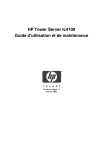
Link pubblico aggiornato
Il link pubblico alla tua chat è stato aggiornato.